Revisión de TP-Link Archer AX10: enrutador Wi-Fi 6 más barato que 50 €

Este es el enrutador TP-Link más asequible con soporte para Wi-Fi 6. Es decir, para implementar el estándar de comunicación inalámbrica más moderno en el hogar, ya no necesita gastar mucho dinero a la vez, comprando enrutadores puramente de gama alta . Si cambia los enrutadores con mucha menos frecuencia que los teléfonos inteligentes y las computadoras portátiles, quizás en el próximo año o dos se encuentre con el hecho de que los nuevos dispositivos funcionarán en una red doméstica que no es compatible con el último estándar de Wi-Fi. Por lo tanto, en la situación "se quemó un enrutador viejo y barato, debe tomar algo económico, pero el más moderno para reemplazarlo", podemos recomendar el Archer AX10. Pero si el dispositivo anterior tenía un estándar superior al AC1500, o si eres aficionado a los juegos en línea, entonces deberías elegir algo más productivo. A un precio 50 € su competidor más obvio en su nicho es el Huawei WiFi AX3, que es potencialmente más rápido pero tiene un puerto Ethernet menos.
3 razones para comprar TP-Link Archer AX10:
- Soporte para el nuevo estándar Wi-Fi 6, OFDMA y MU-MIMO;
- Puertos Gigabit Ethernet;
- Conveniente interfaz web moderna y aplicación para administración y configuración.
2 razones para no comprar TP-Link Archer AX10:
- Falta de puertos USB;
- Bajo rendimiento con clientes que no admiten Wi-Fi 6.
¿Qué hay en la caja?
En la caja, además del enrutador, hay una fuente de alimentación, un cable Ethernet y muchos papeles: instrucciones, una tarjeta de garantía y una tarjeta separada, donde se duplican el SSID y la contraseña predeterminados. La fuente de alimentación está equipada con un cable no extraíble de un metro y medio de largo, y el latiguillo blanco completo tiene un metro de largo.

Cómo se ve?
Archer AX10 es muy similar a sus parientes en la línea de productos. Tradicionalmente, para TP-Link, los diferentes dispositivos se empaquetan en cajas similares, por lo que puede ser difícil distinguirlos. La caja de plástico negro difícilmente puede llamarse compacta (260 × 135 × 38 mm), pero tampoco parece voluminosa debido a su forma alargada. Arriba: un logotipo y un inserto brillante en forma de la letra "X", aparentemente con un toque del estándar 802.11ax compatible (o simplemente así, sin un toque). El brillo, por supuesto, se ensucia fácilmente y se raya fácilmente, pero si el enrutador se coloca en un lugar apartado y no se toca durante meses, cualquier superficie se cubrirá con polvo, incluso brillante, incluso suave al tacto. Se ve hermoso en detalle.








Detrás: fijaciones de cuatro antenas no extraíbles, 5 puertos RJ-45 (uno de ellos es WAN), botones de encendido, WPS y reinicio, así como un conector para la fuente de alimentación.

Los lados están en blanco y el frente tiene seis LED (alimentación, bandas inalámbricas duales, conexión a Internet, LAN y WPS).






En el panel inferior hay una pegatina importante con los datos de conexión allí indicados. Además, hay muchas ranuras de ventilación y orificios para montar el enrutador en la pared.

¿Cómo conectar y configurar?
Cambiar de cualquier enrutador antiguo al Archer AX10 será muy fácil. Basta con conectar la entrada de Internet al puerto WAN y conectar la alimentación al propio dispositivo. Después de eso, en la mayoría de los casos, todo funcionará y podrá conectarse a la red inalámbrica con el nombre indicado en la etiqueta en la parte inferior del enrutador. Pero es mejor hacer algunos ajustes básicos inmediatamente al conectarse. Para hacer esto (y solo para ver que todo va según lo planeado), puede usar la aplicación móvil TP-Link Tether para iOS o Android. Tiene un asistente de conexión paso a paso que lo ayudará a hacer todo bien, incluso para un usuario que conecta un enrutador por primera vez.
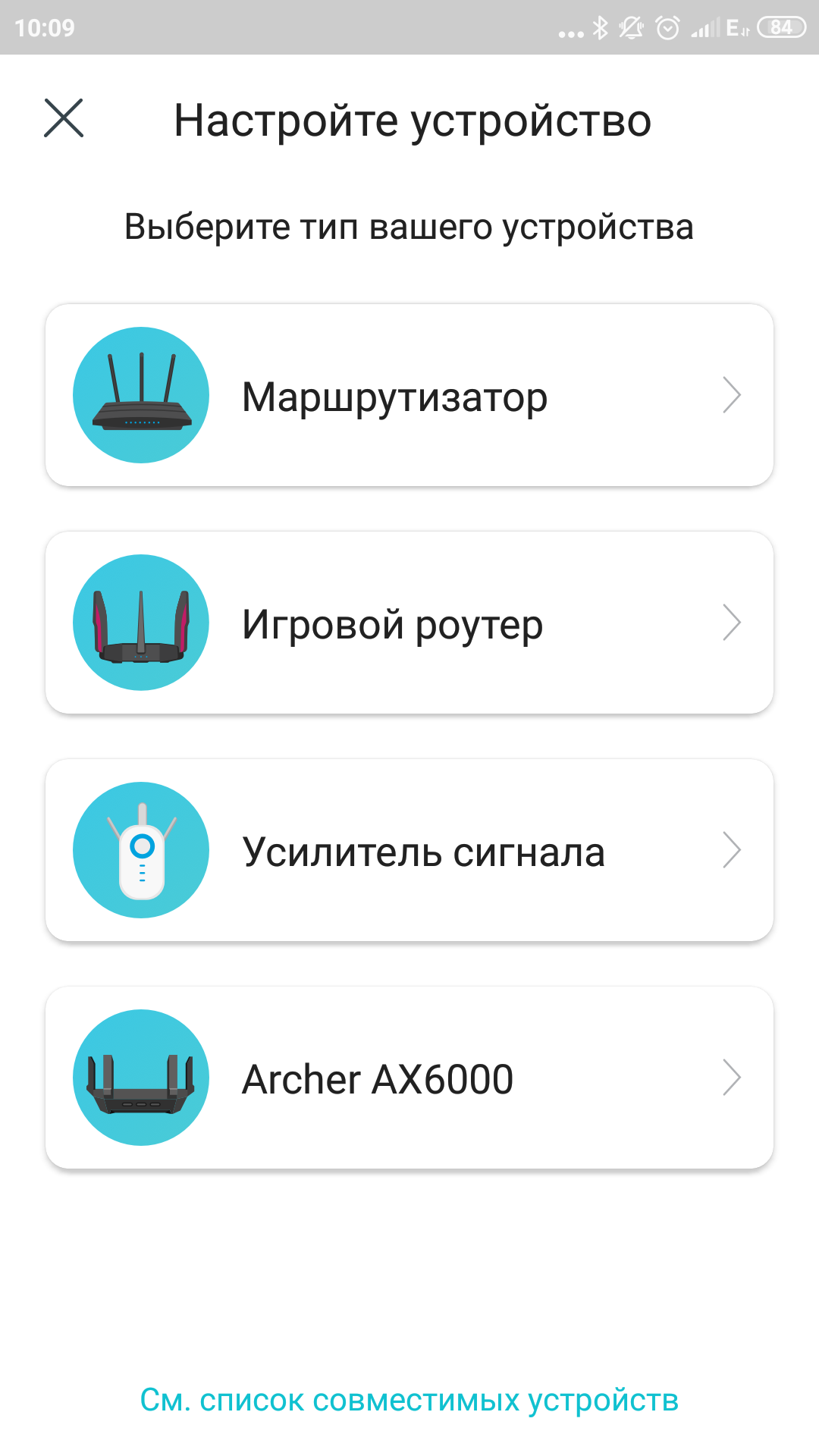
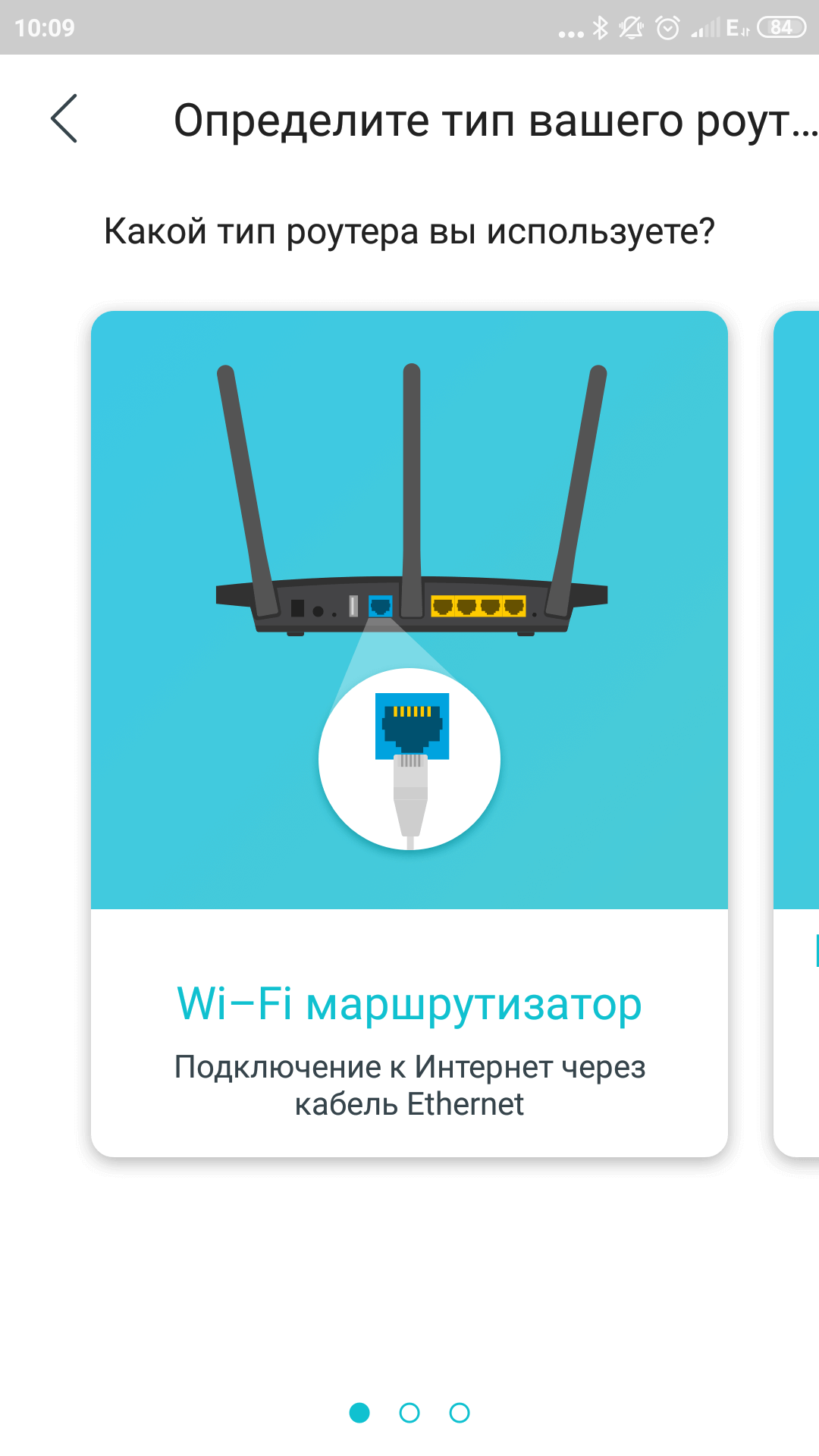

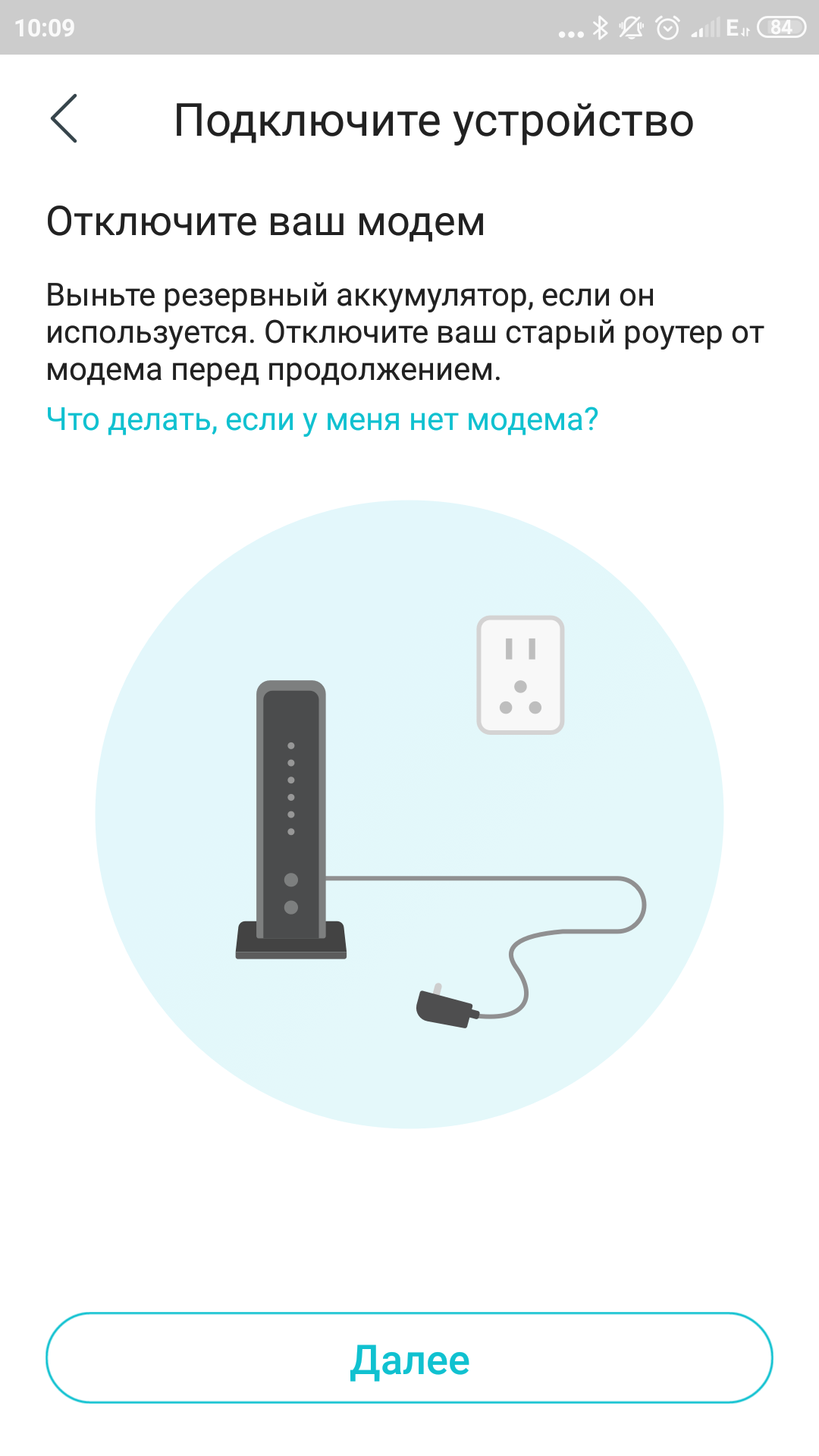
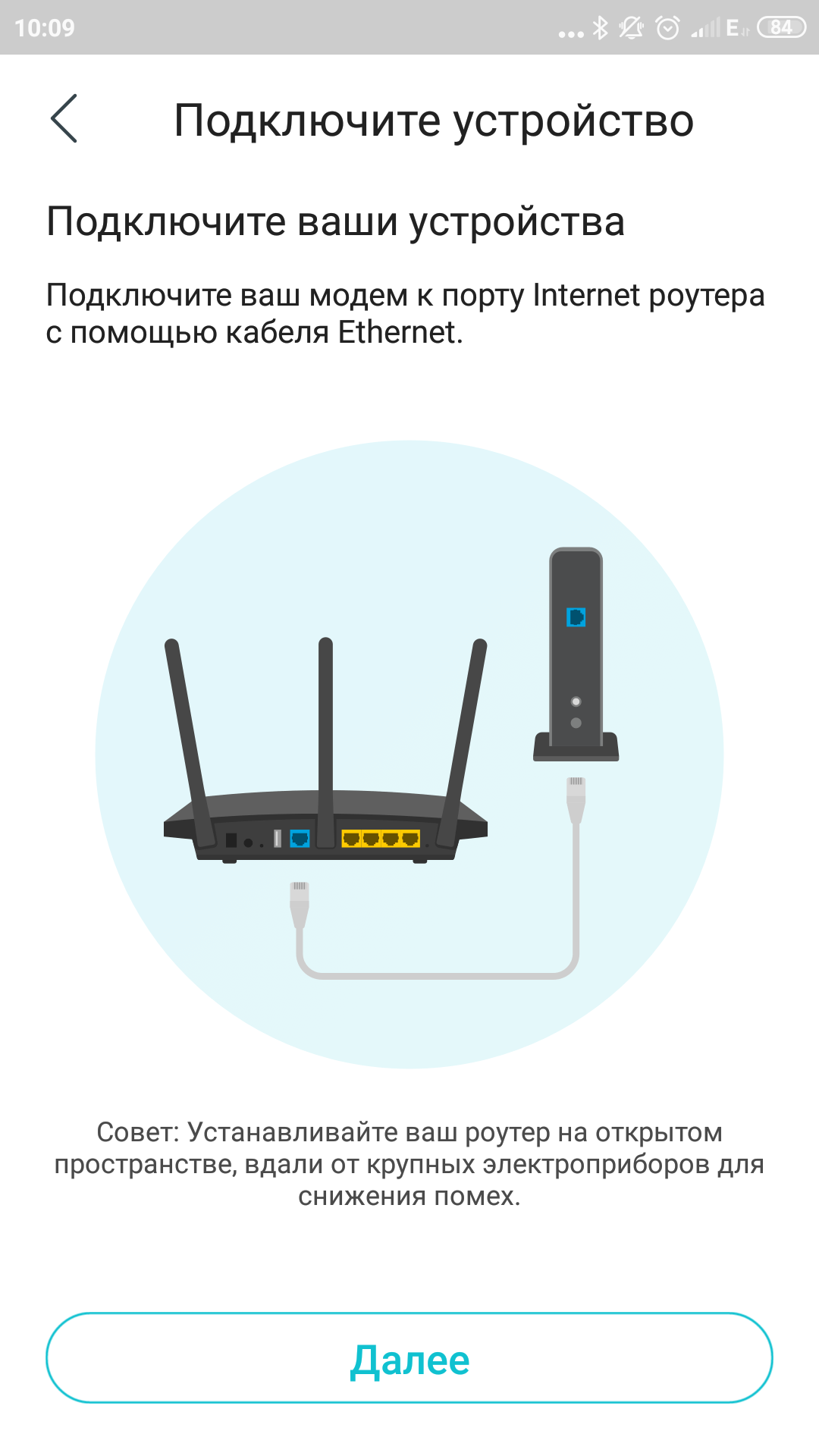
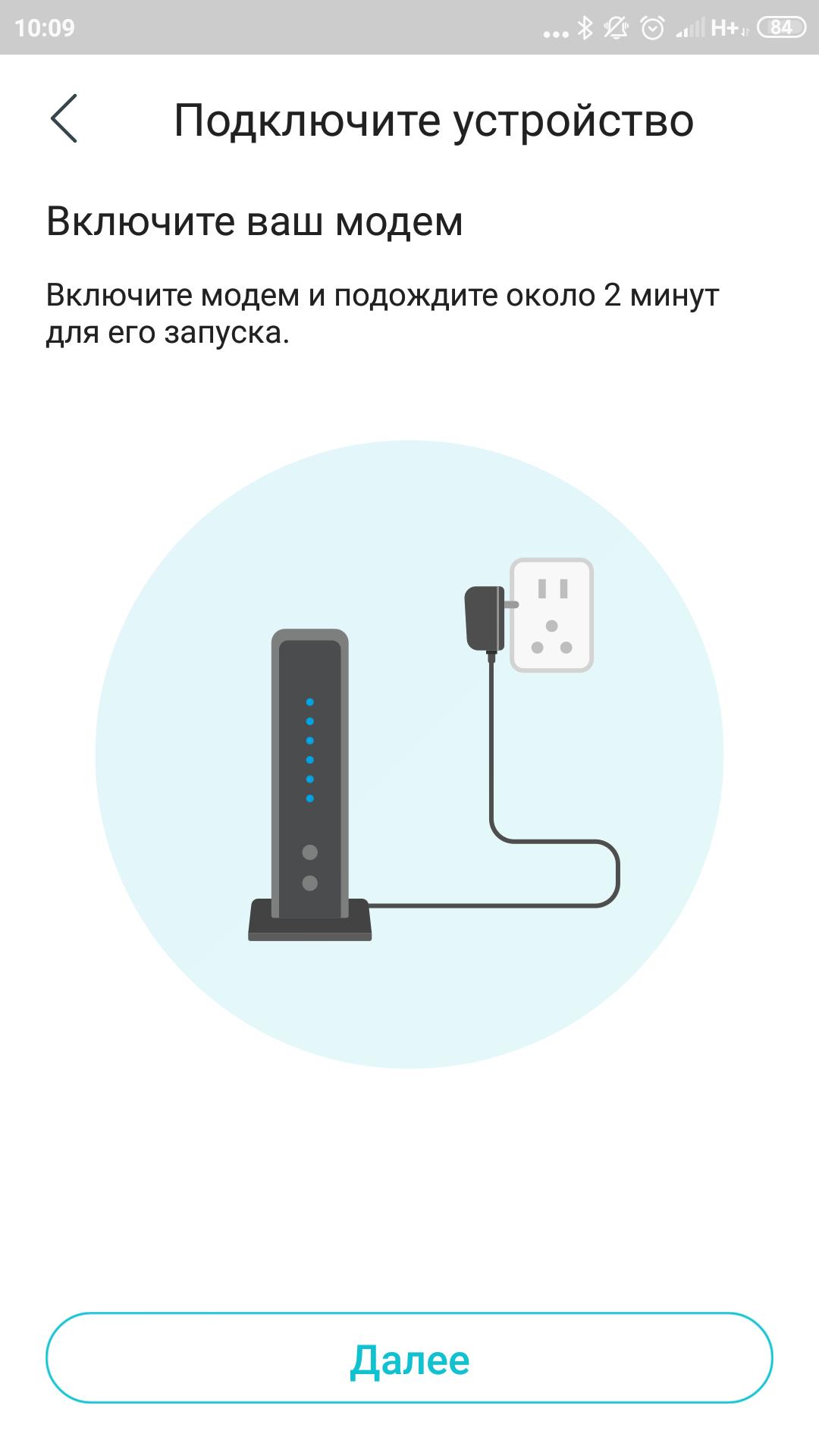
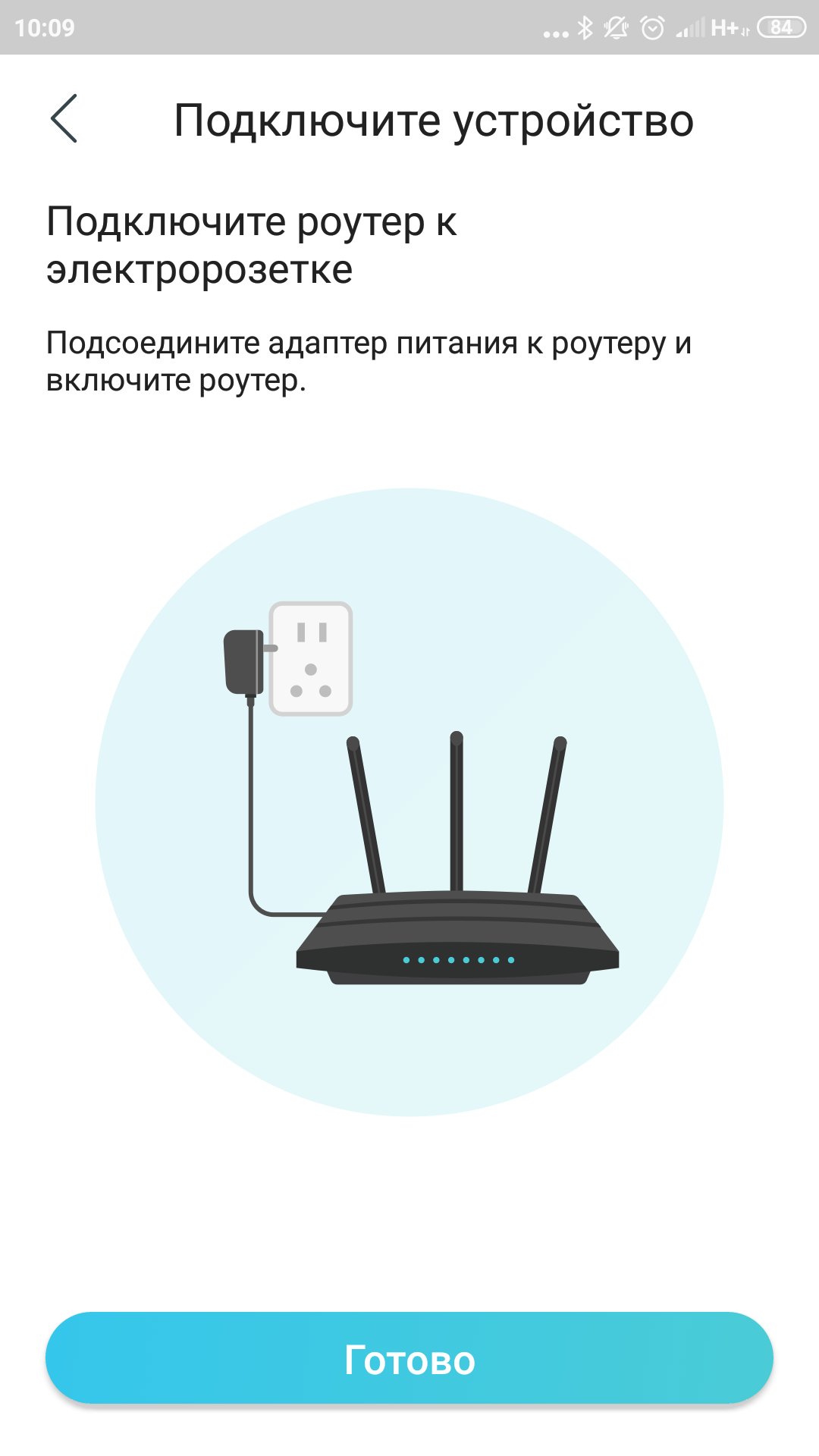
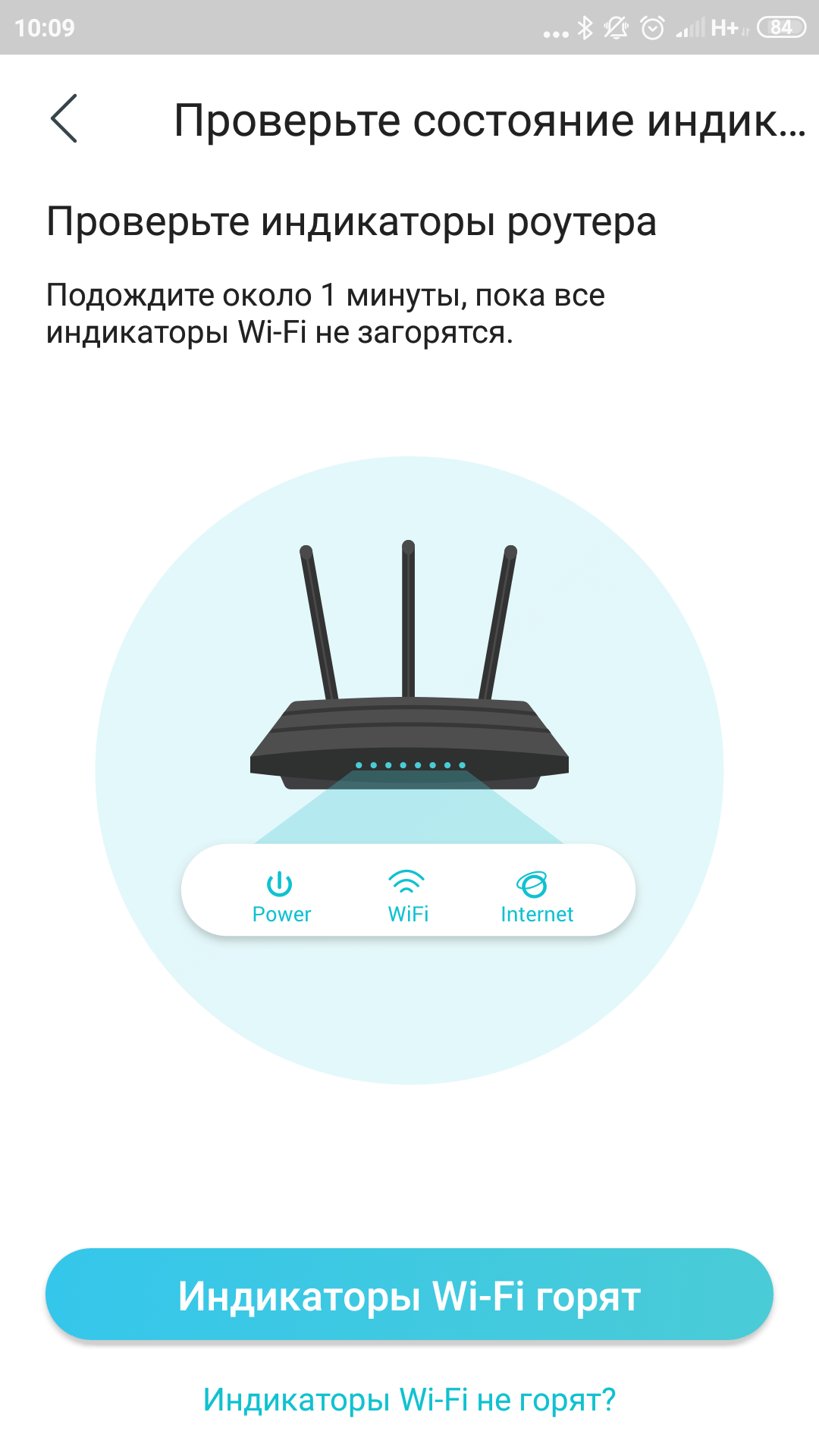
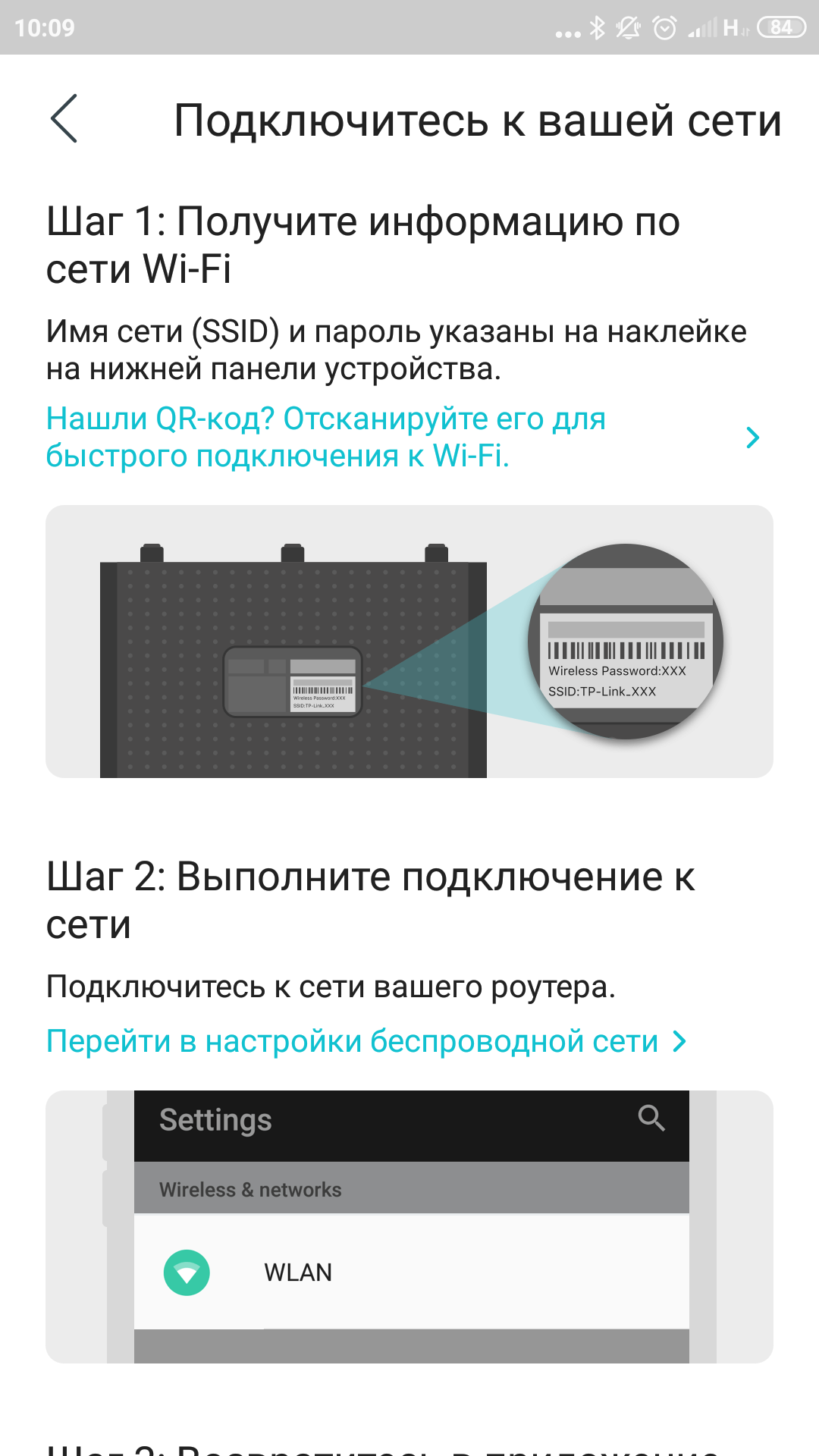
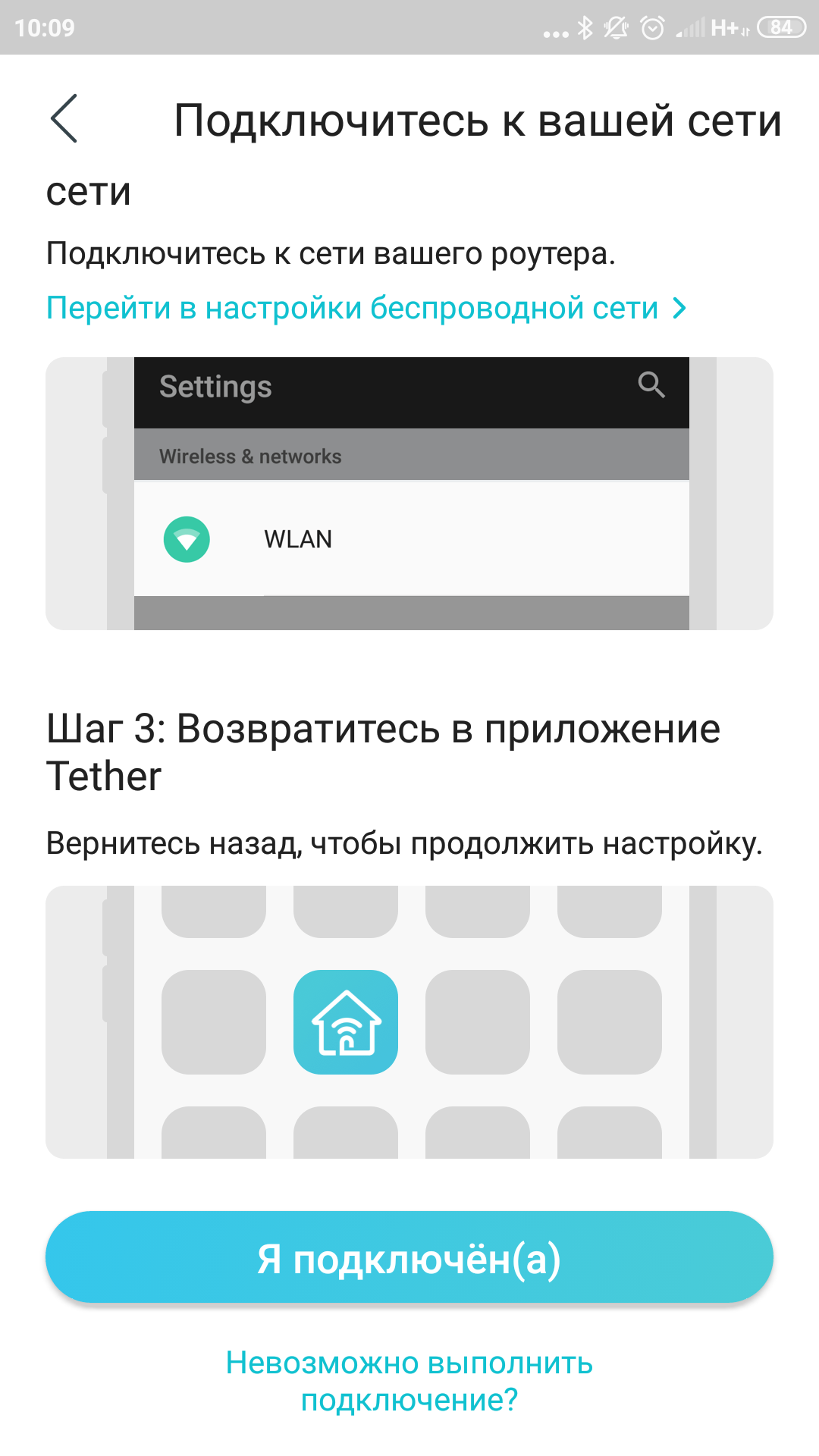
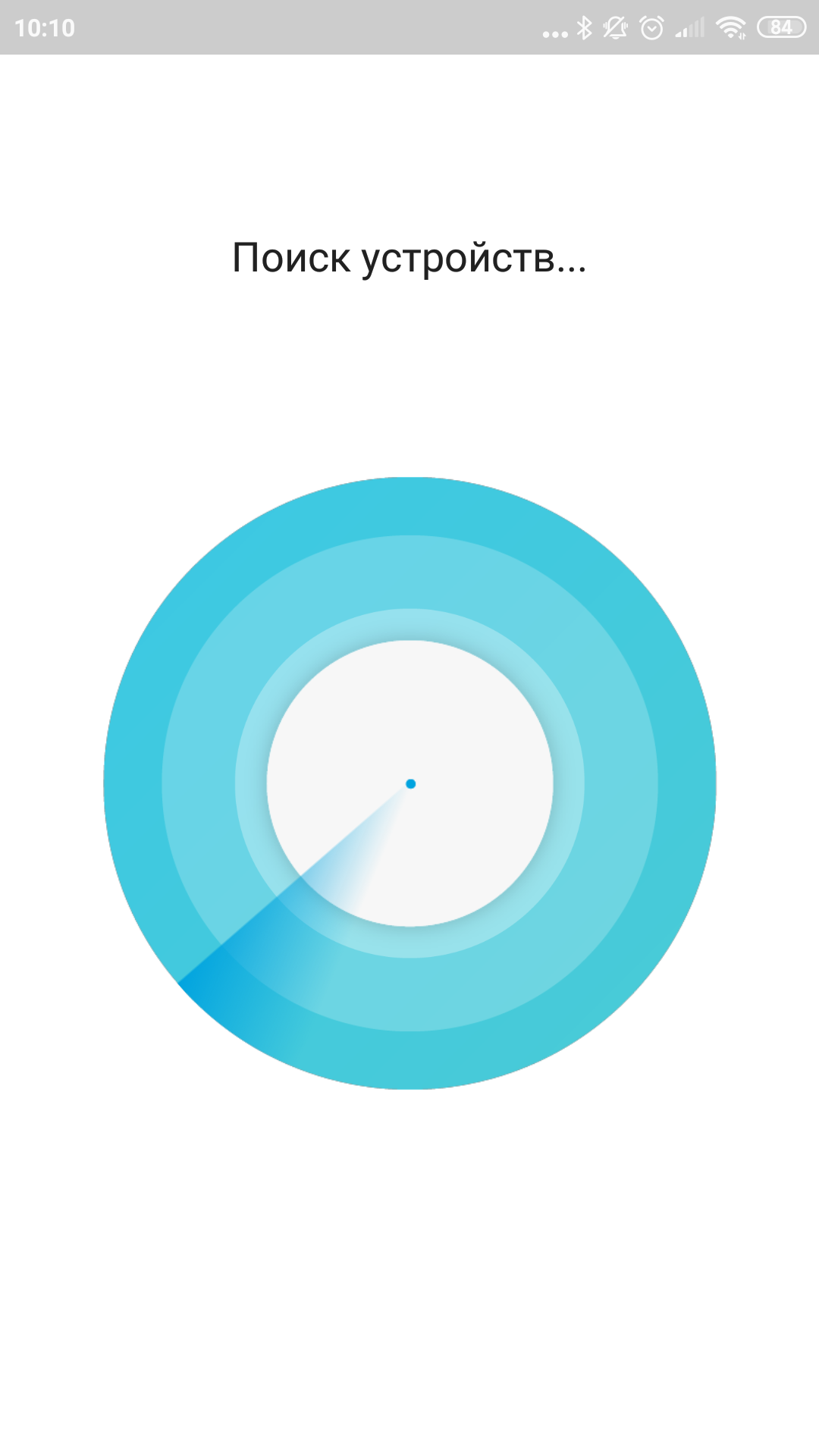
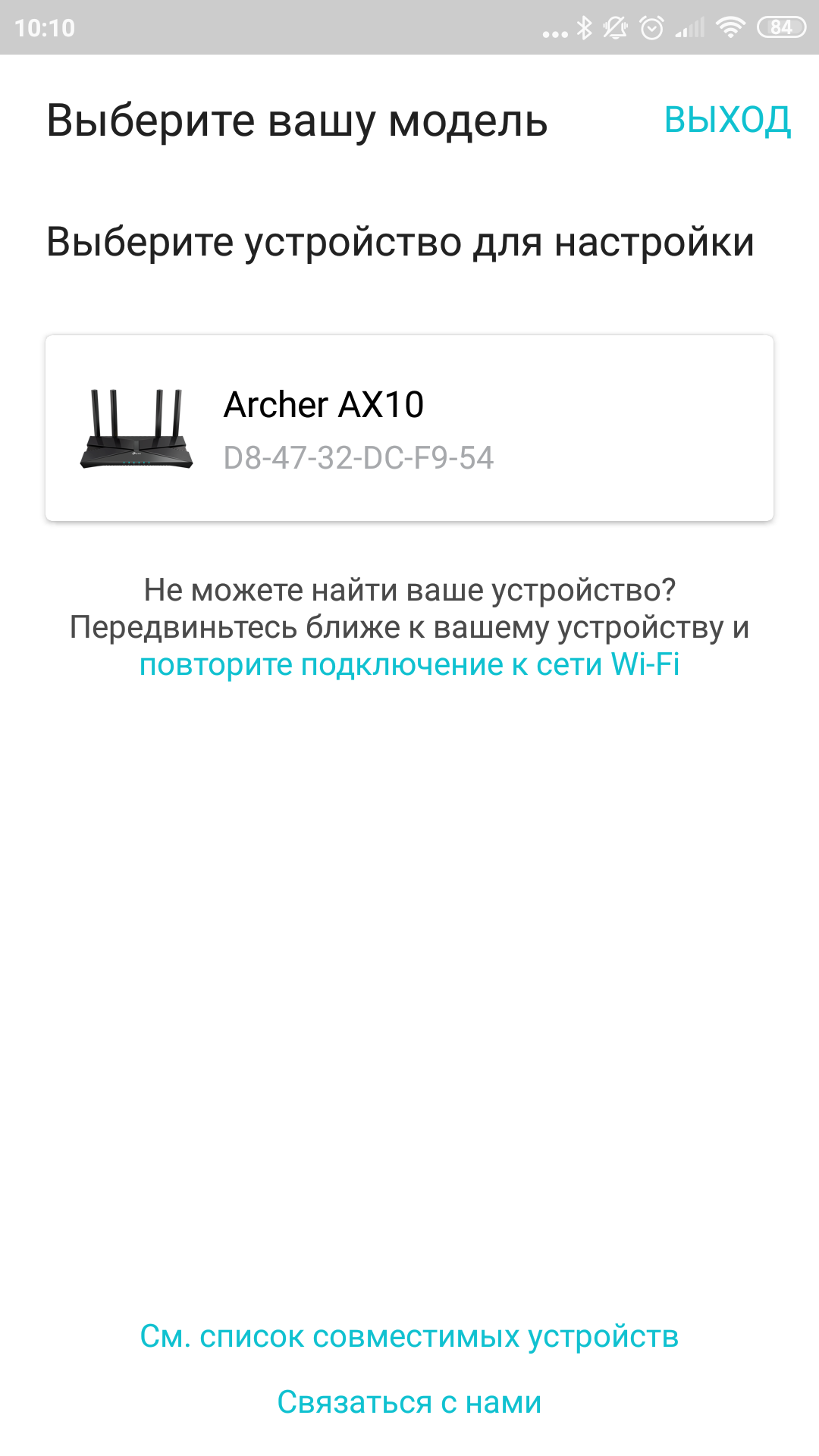
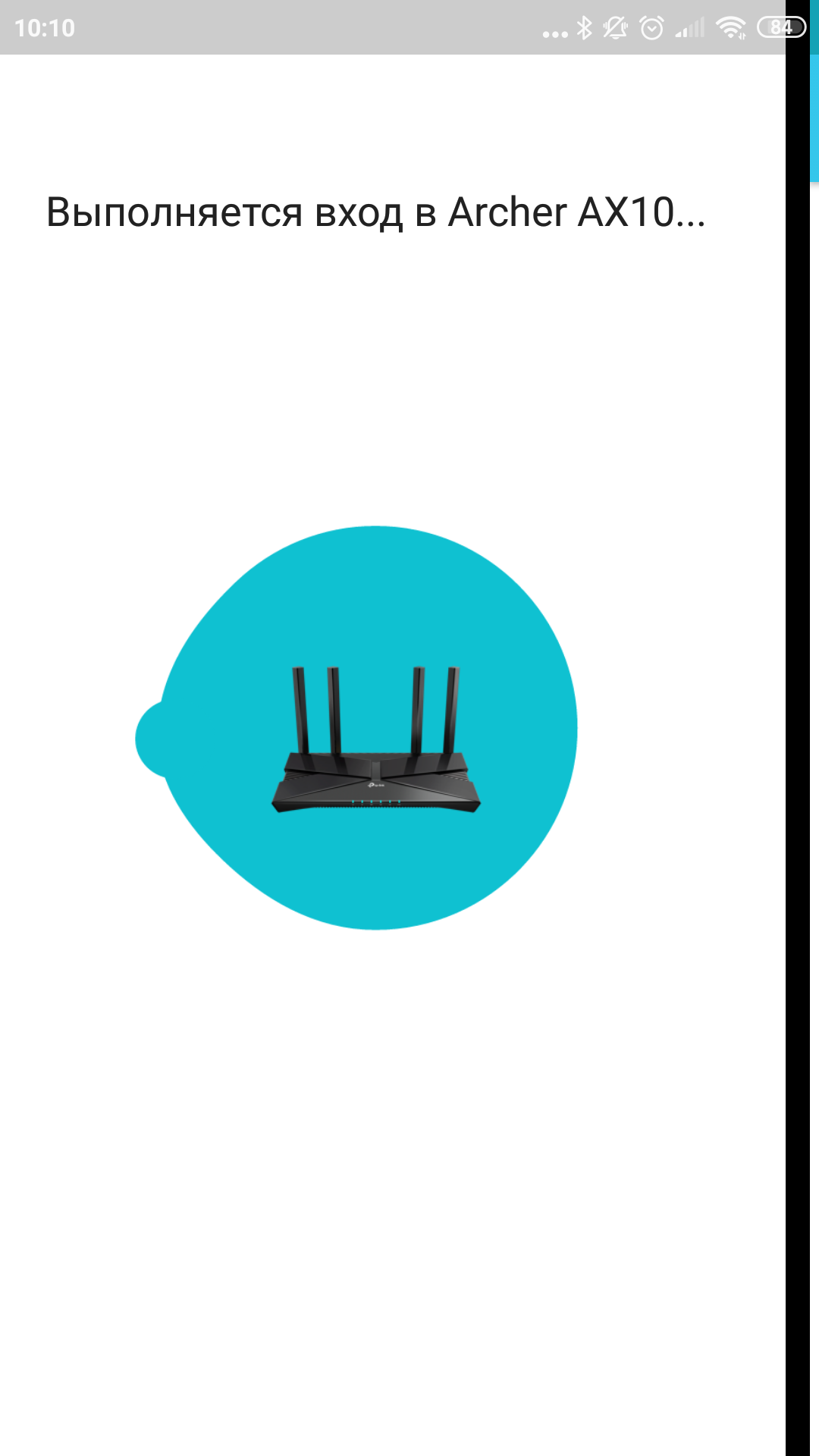
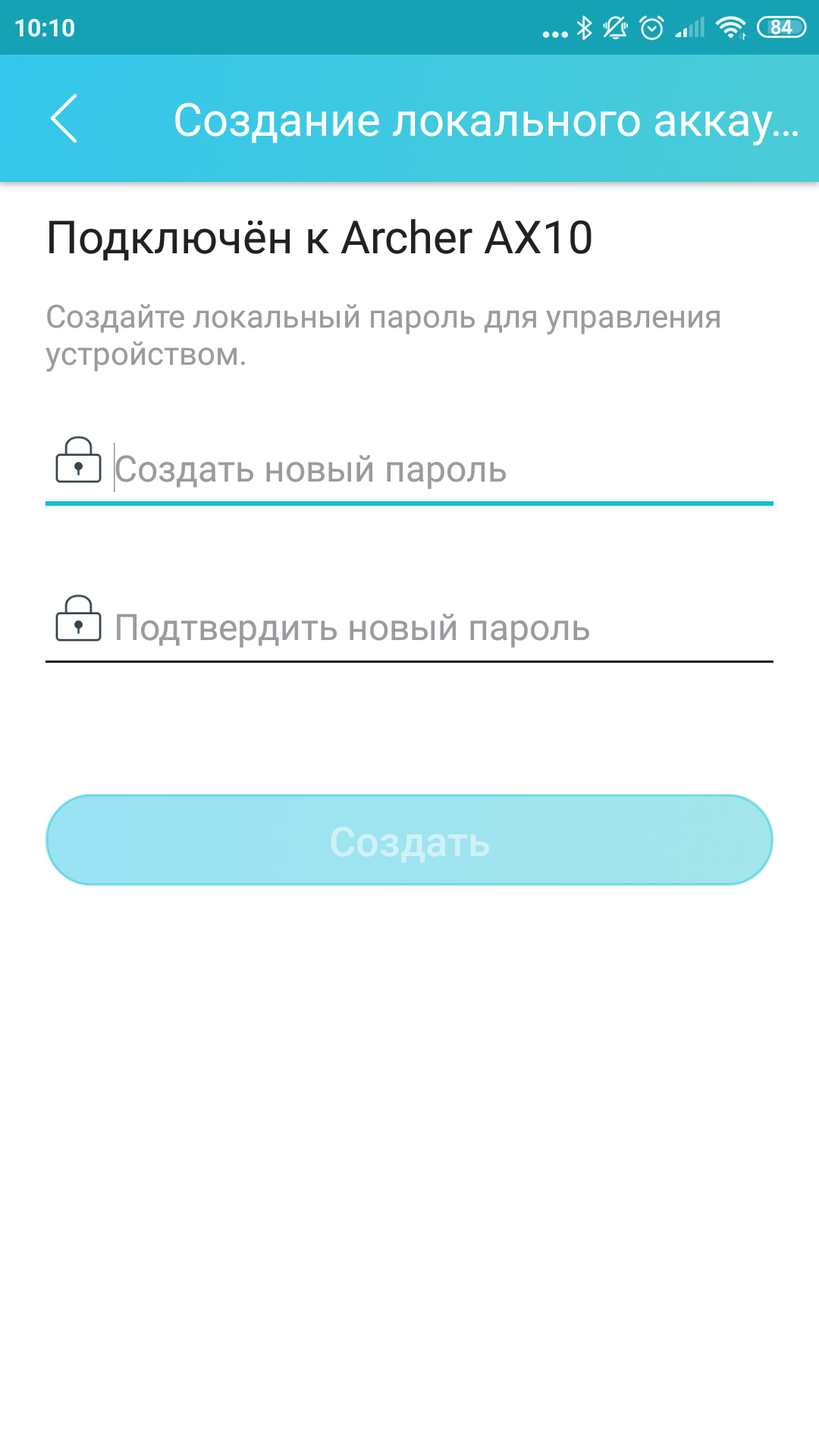
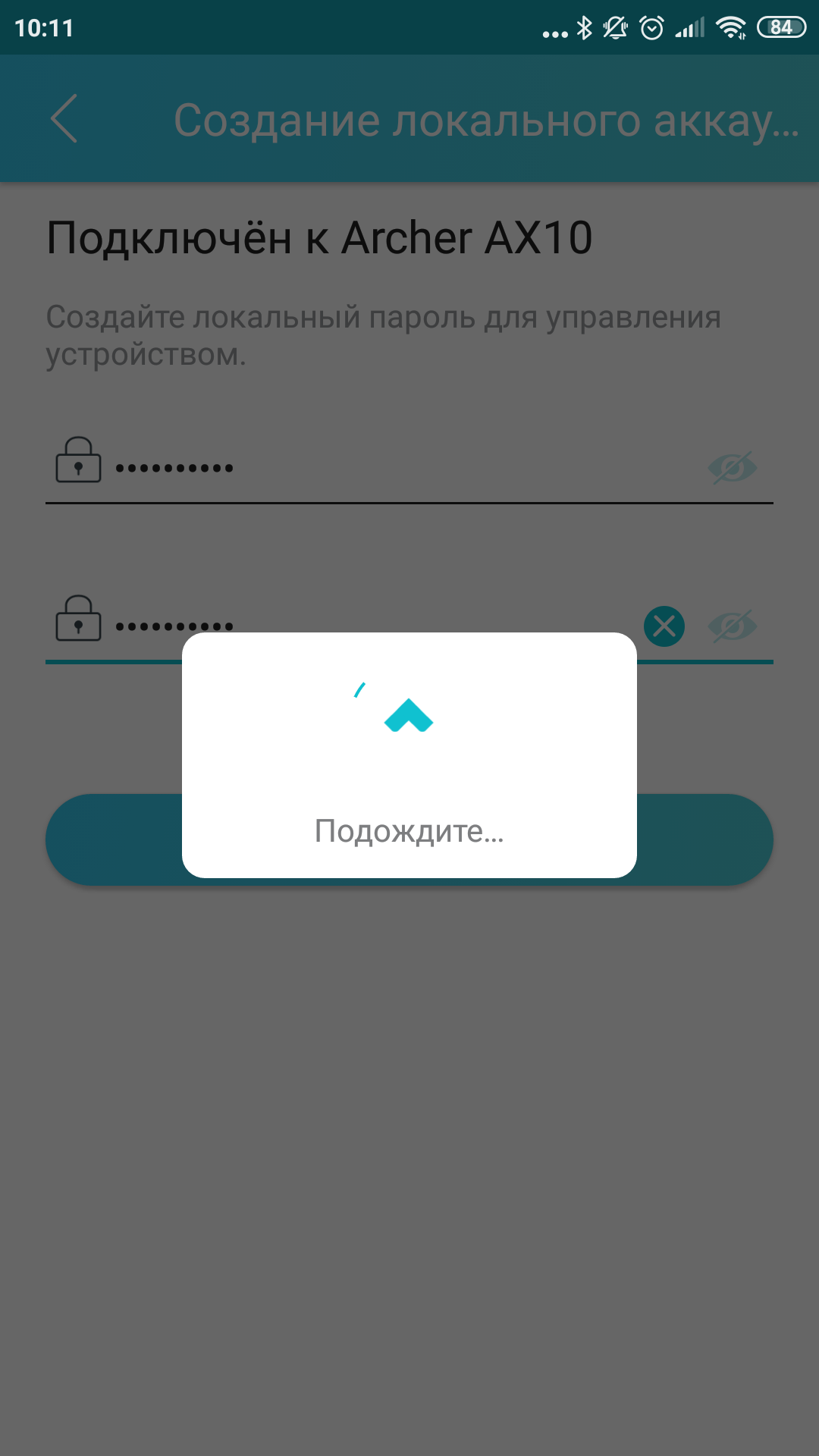
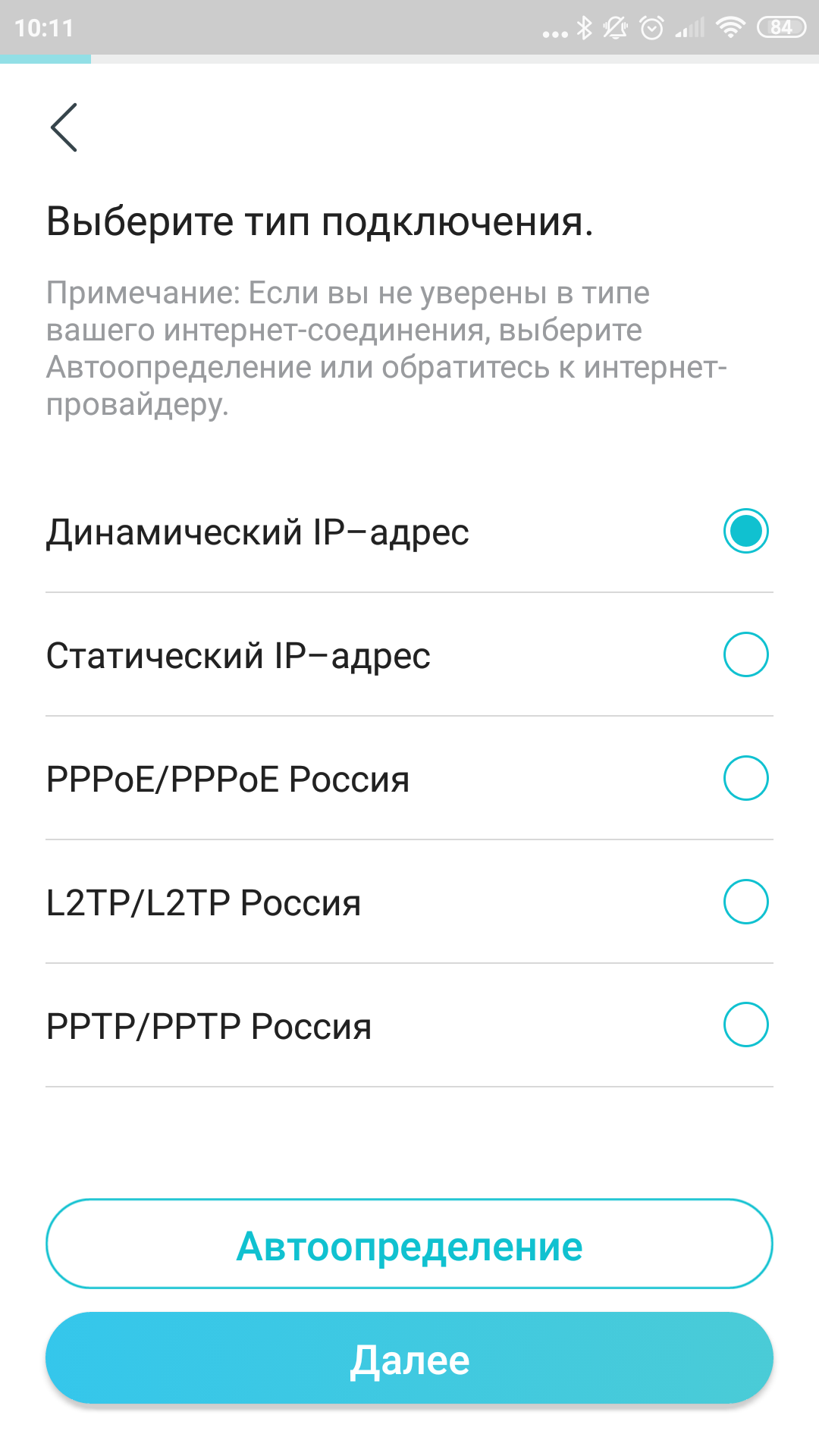
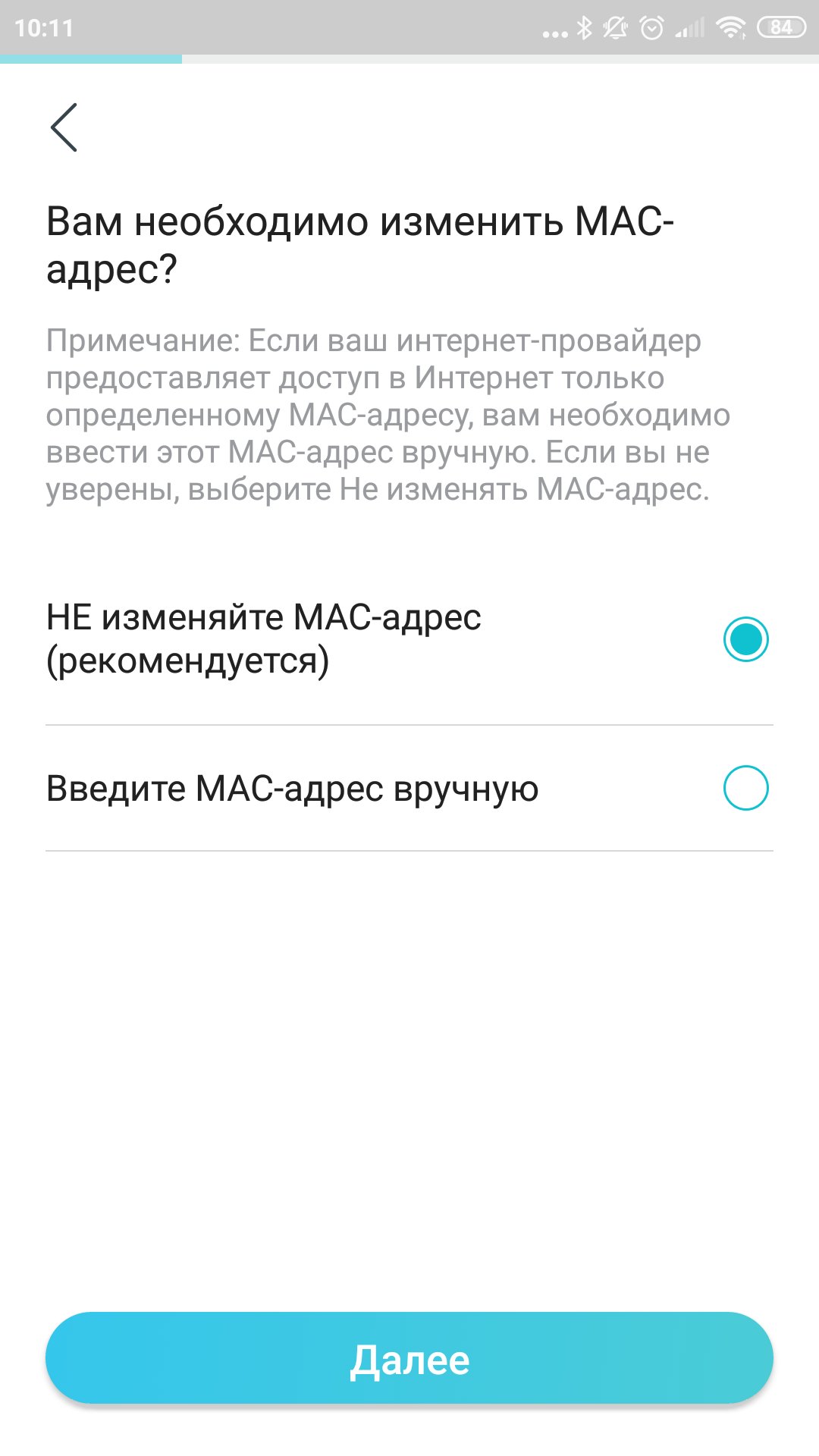
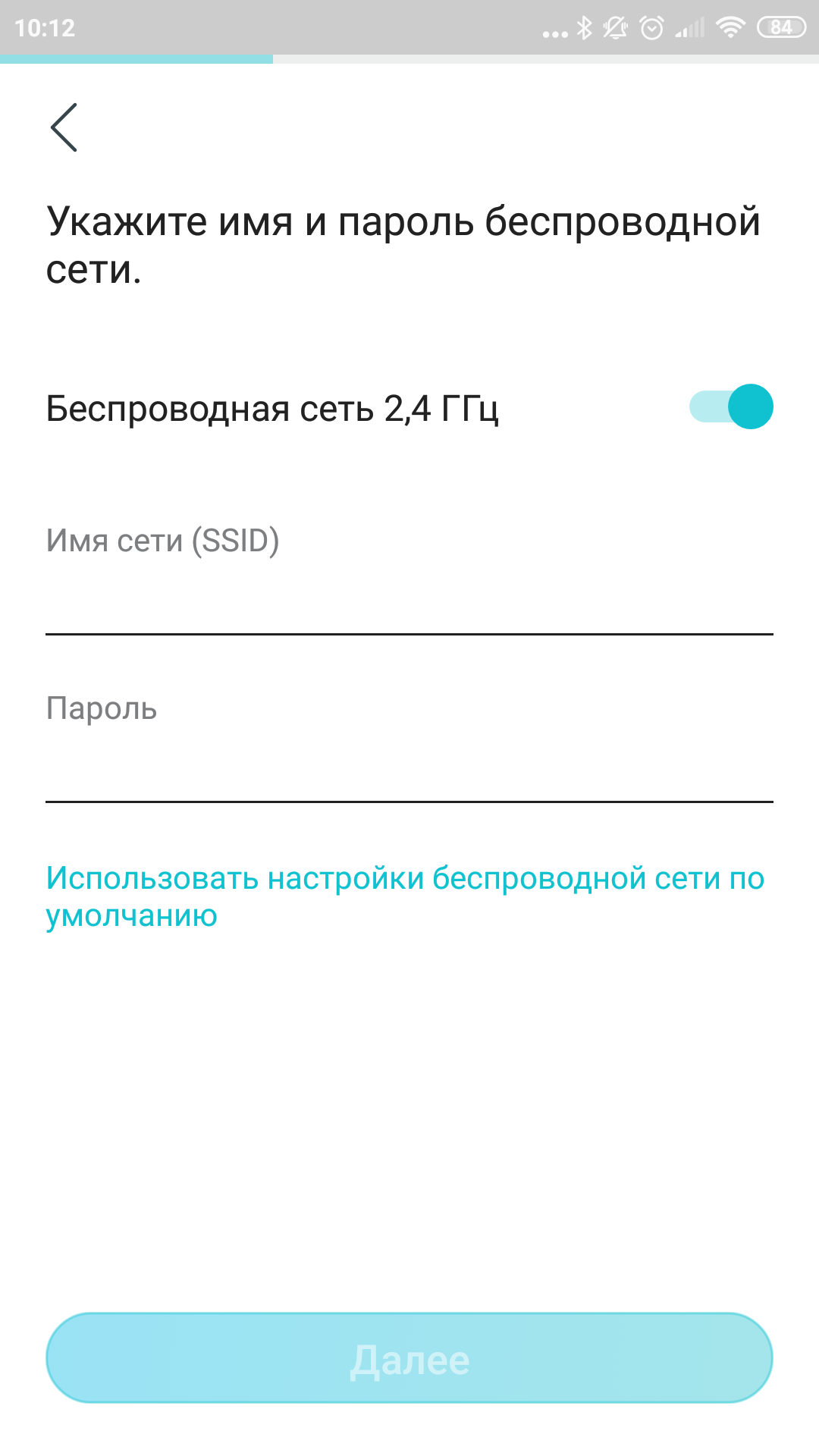
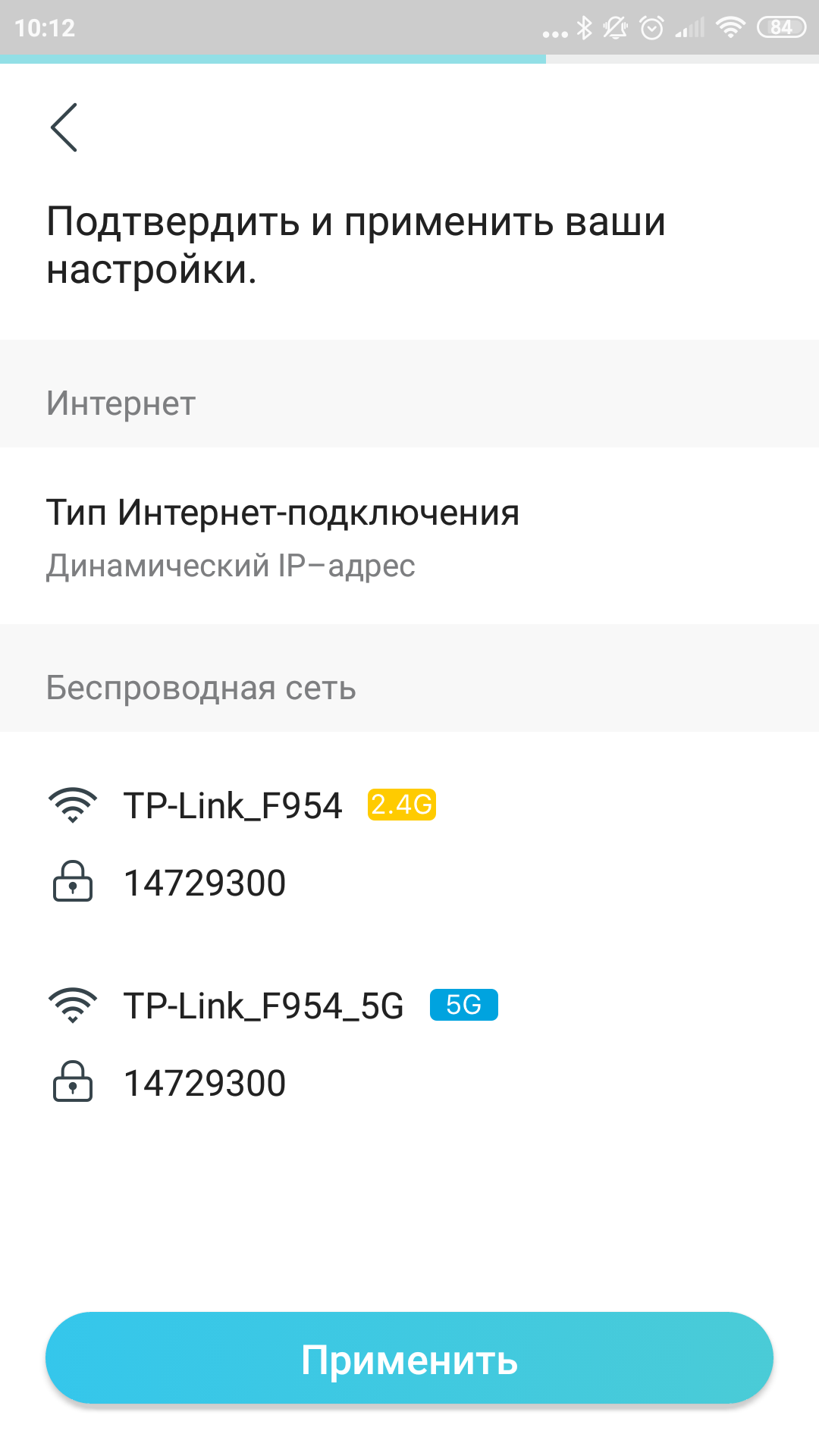
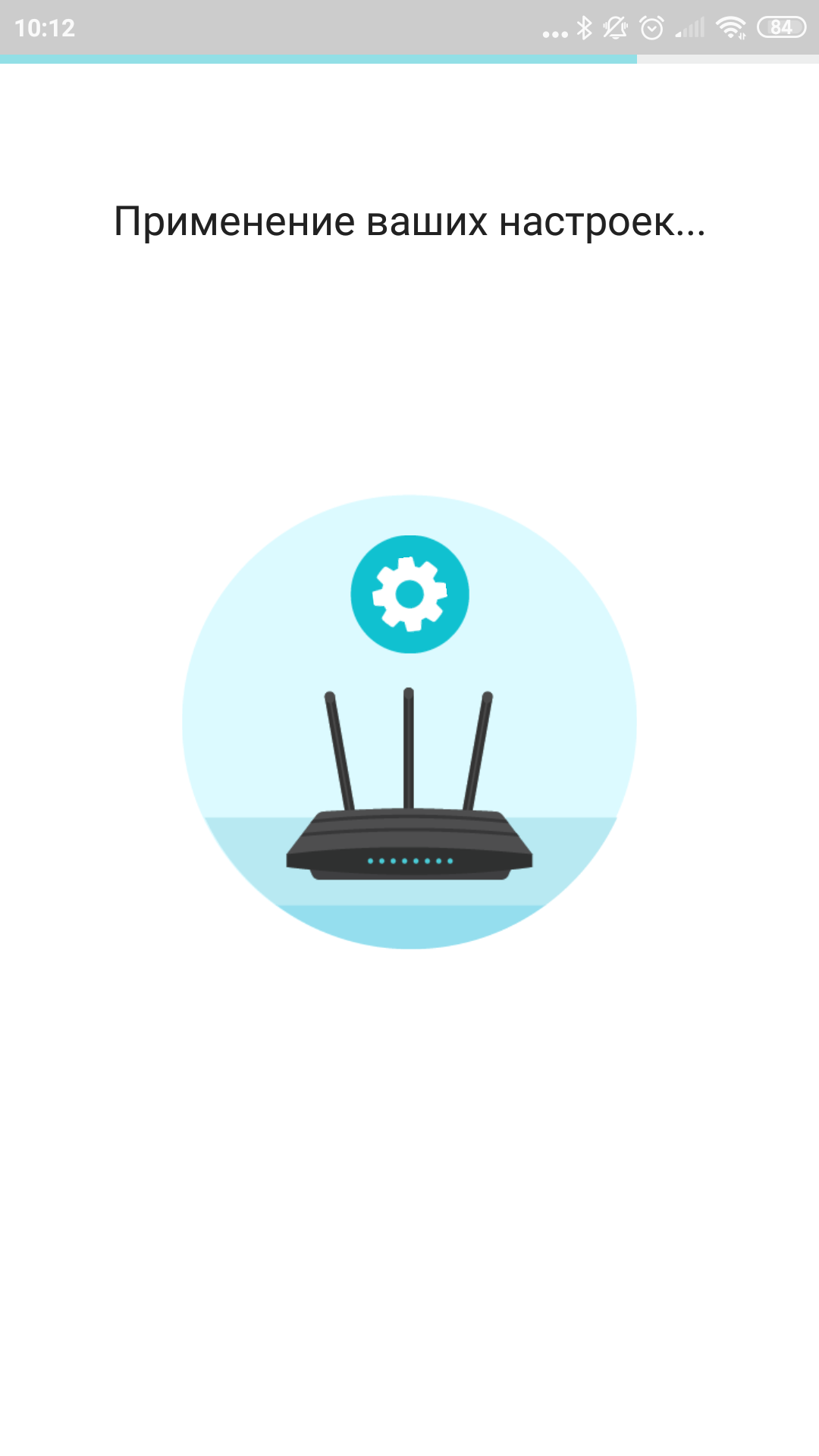
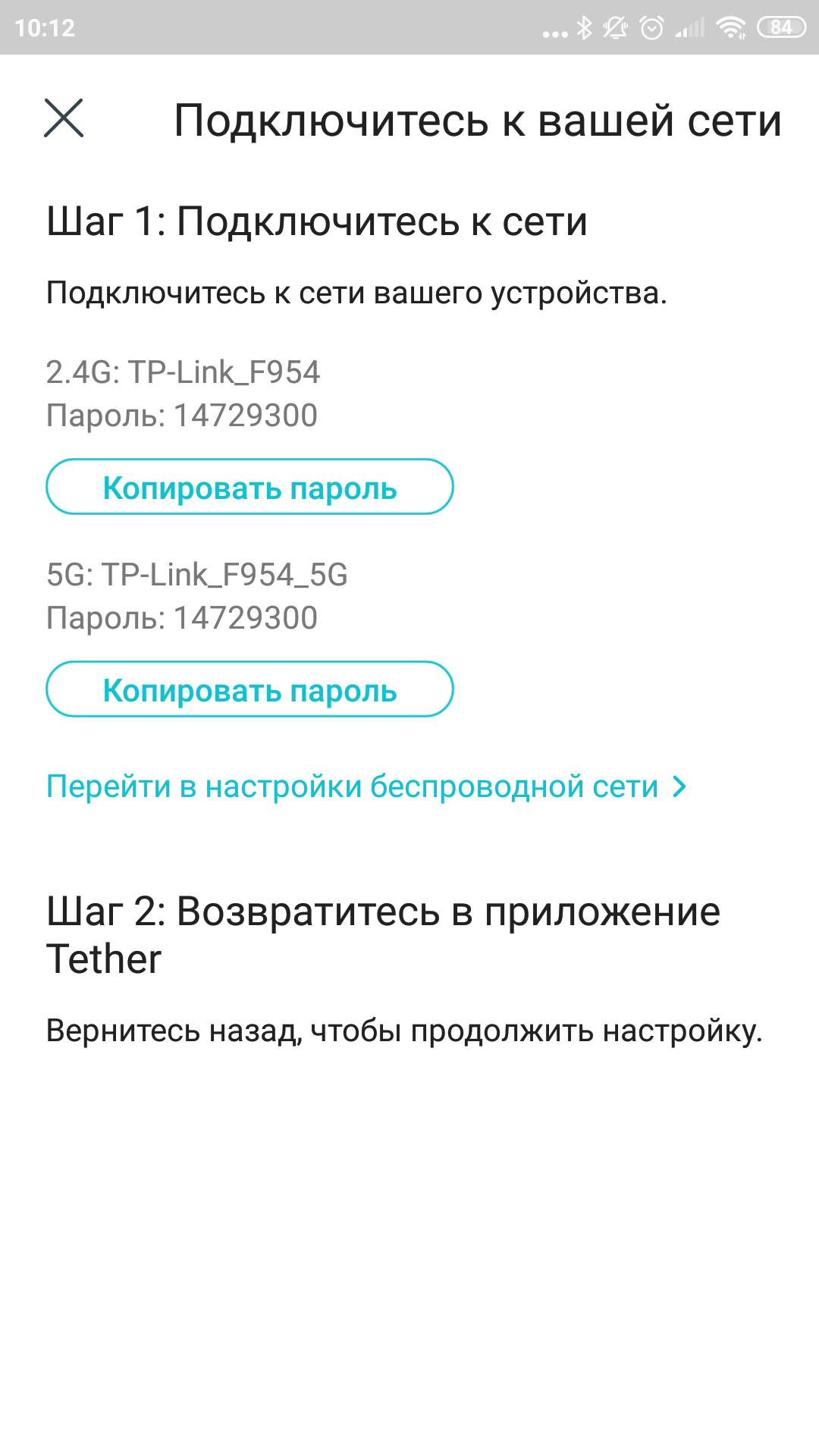
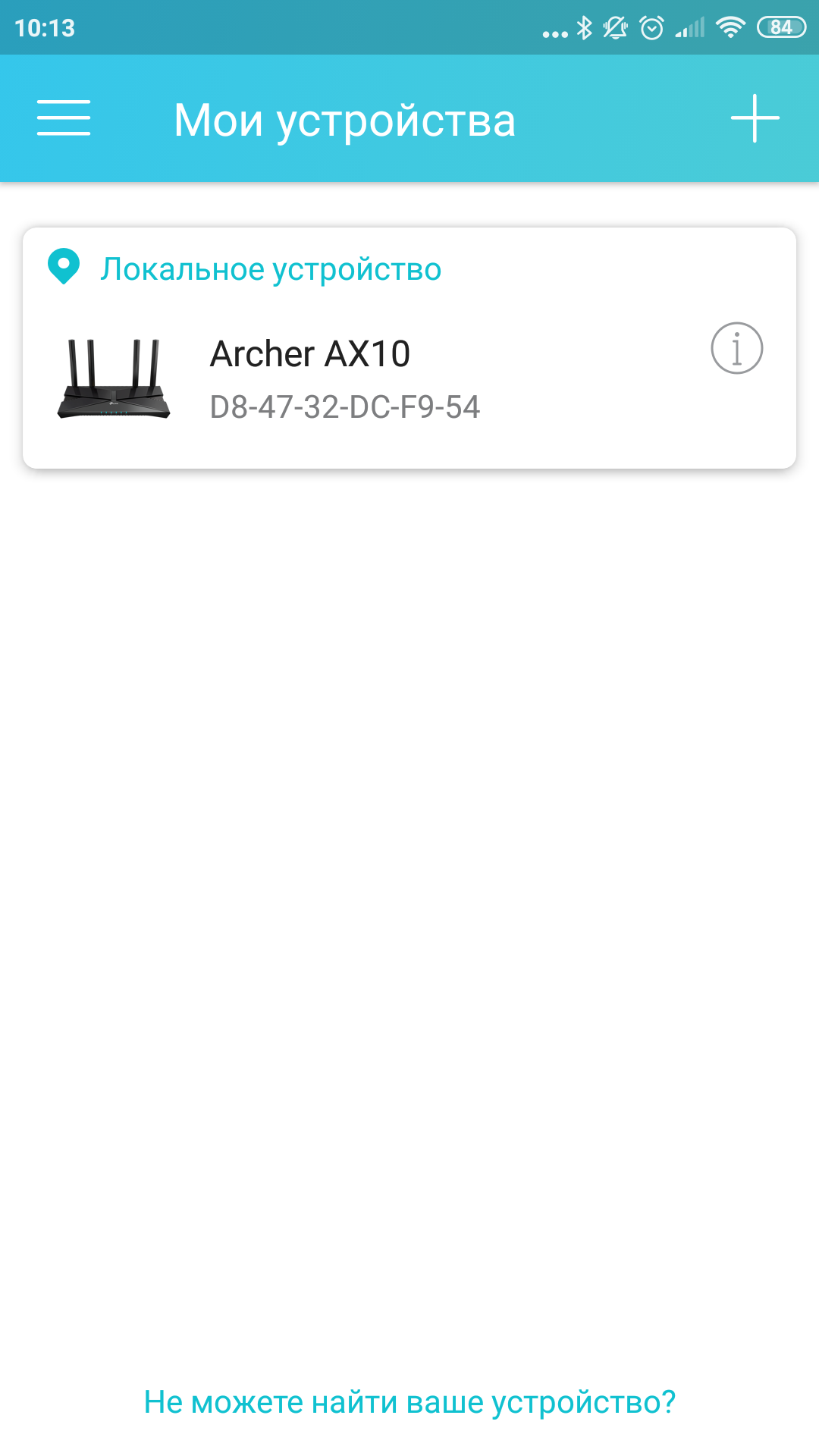
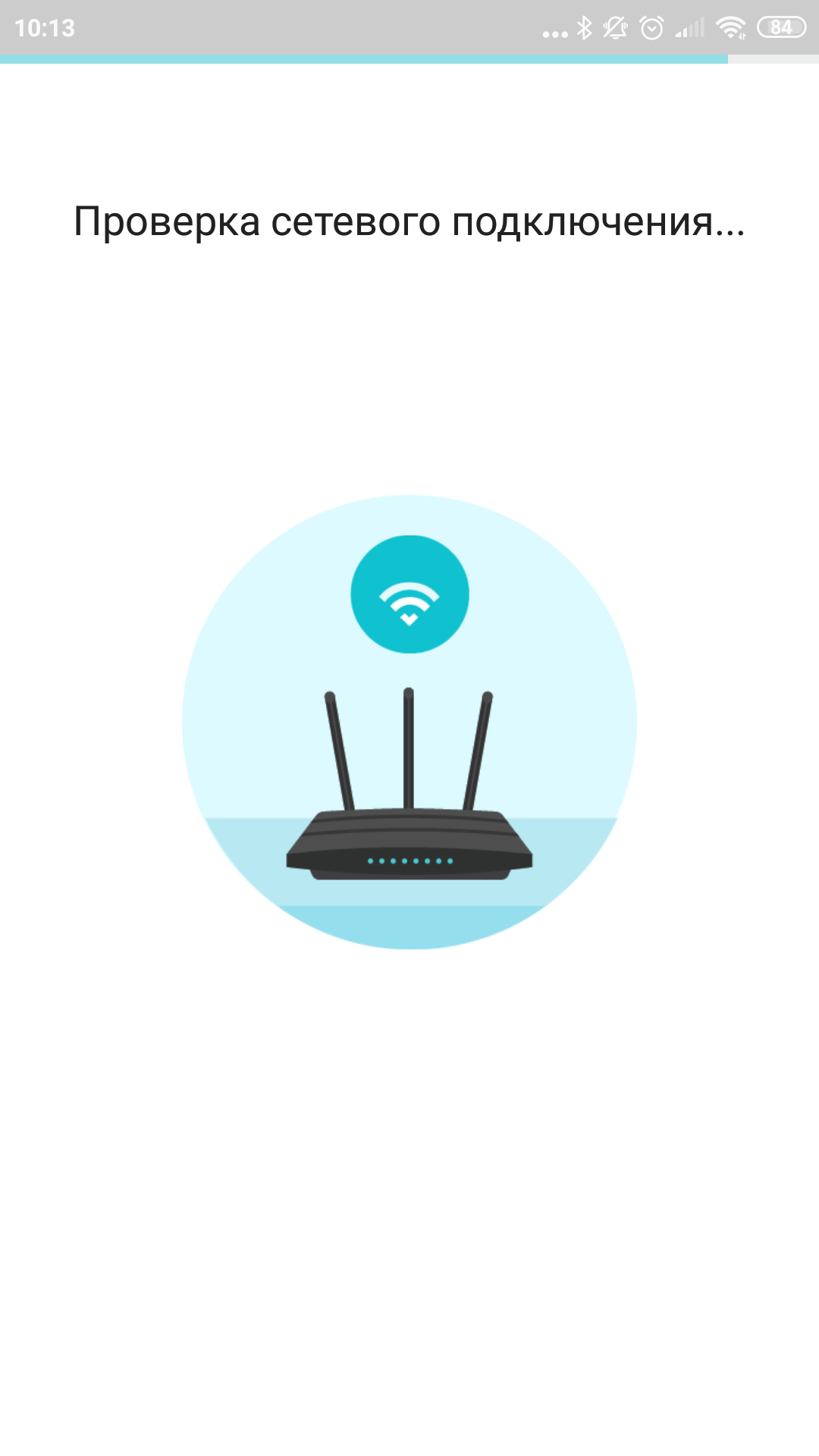

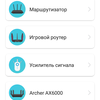

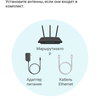
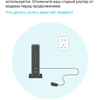
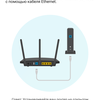
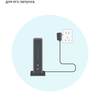

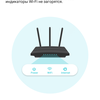

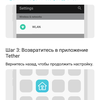
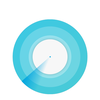
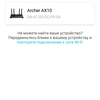
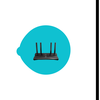
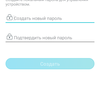
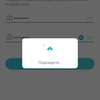
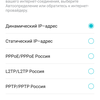
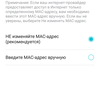
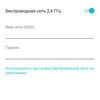
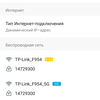
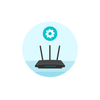
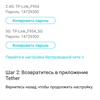
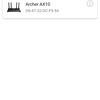
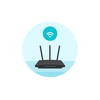
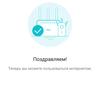
¿Qué puede?
TP-Link Archer AX10, a pesar de su posición junior en la línea, puede hacer mucho de lo que está disponible para los hermanos más caros. Es compatible con las tecnologías 1024-QAM y OFDMA para lograr un alto rendimiento incluso con muchos dispositivos conectados, así como con la tecnología Beamforming para brindar una mayor cobertura Wi-Fi. Hay soporte para Airtime Fairness y MU-MIMO 2x2.
Puede obtener más información sobre las capacidades del dispositivo mirando el panel de control. Aunque las funciones básicas están en la aplicación Tether. Aquí (es decir, en la aplicación) puede ver los nombres de las redes inalámbricas y sus contraseñas, ver la lista de clientes conectados (y prohibir los no deseados). Para los usuarios temporales, hay una función de red de invitados, que está desactivada de forma predeterminada. Desde la aplicación se puede configurar el modo de funcionamiento del dispositivo (router o punto de acceso simple) y el reinicio programado. Las funciones de control parental también se traen aquí: agregamos un usuario (probablemente un niño, pero también puede ser un gato si usa Internet), seleccionamos los dispositivos que le pertenecen y asignamos restricciones: a qué sitios en qué momento se puede y no se puede acceder . Y también existe la posibilidad de vincular a una cuenta ID de TP-Link para el control remoto del dispositivo a través de un servicio en la nube.
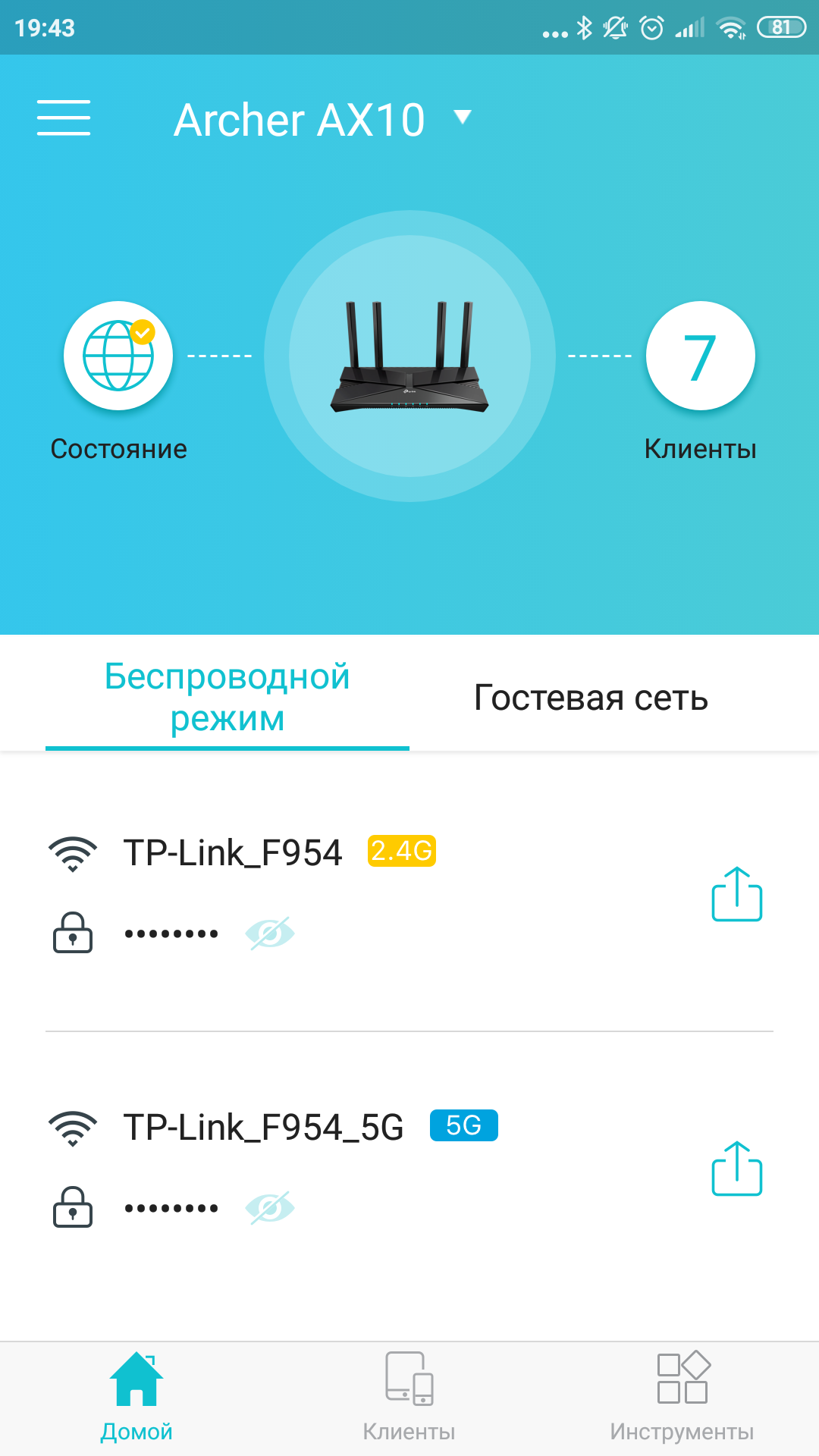
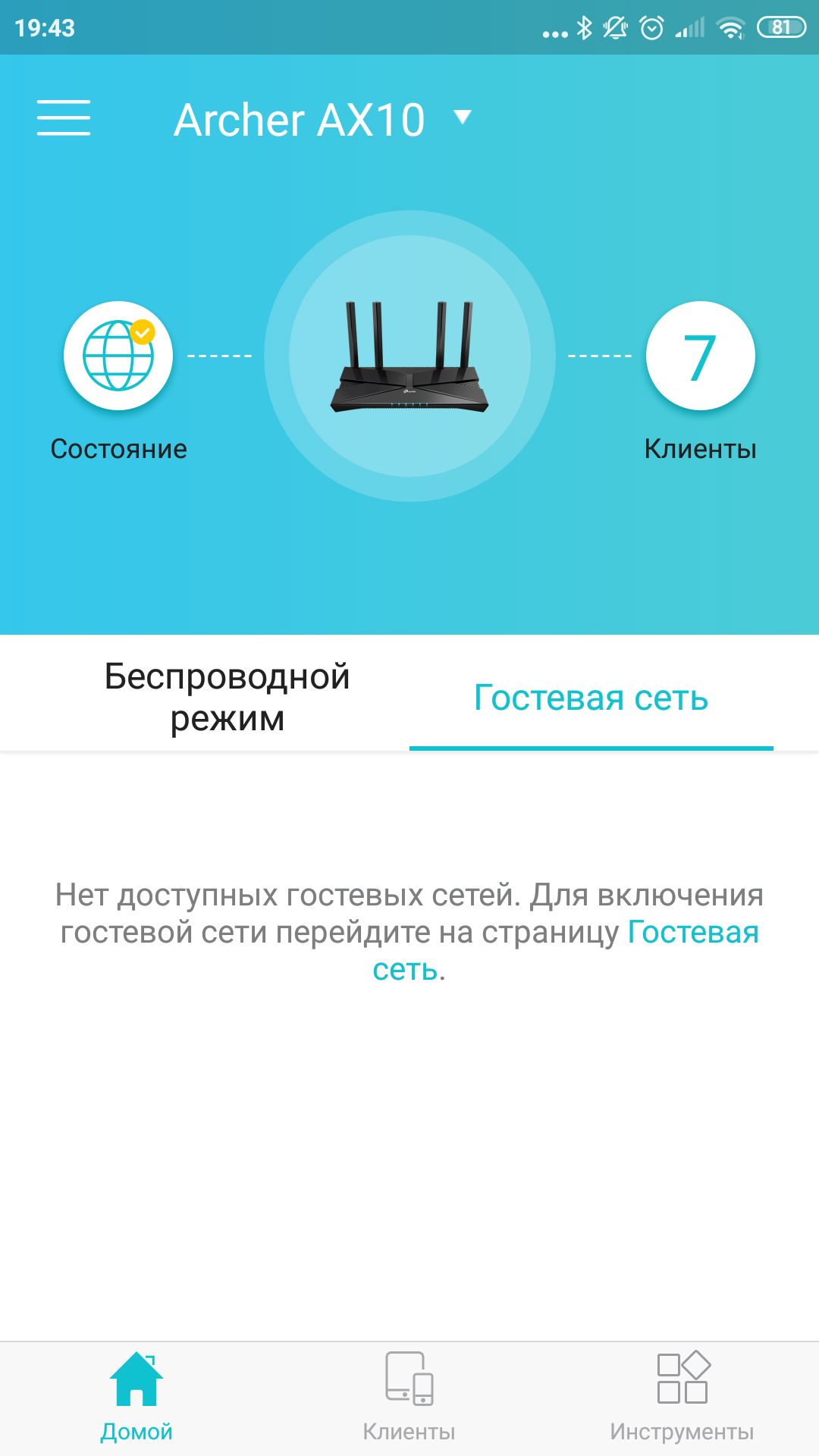
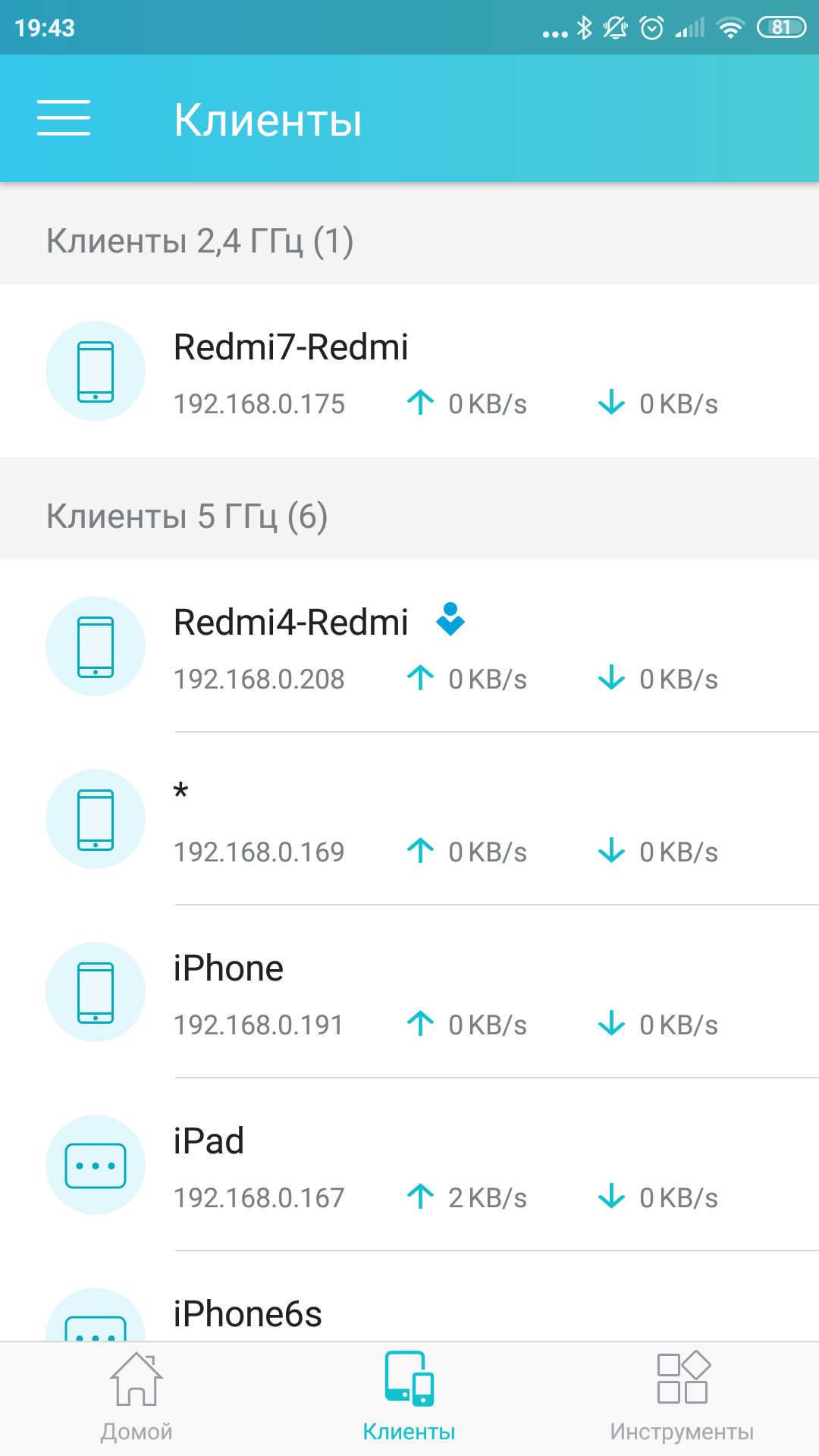
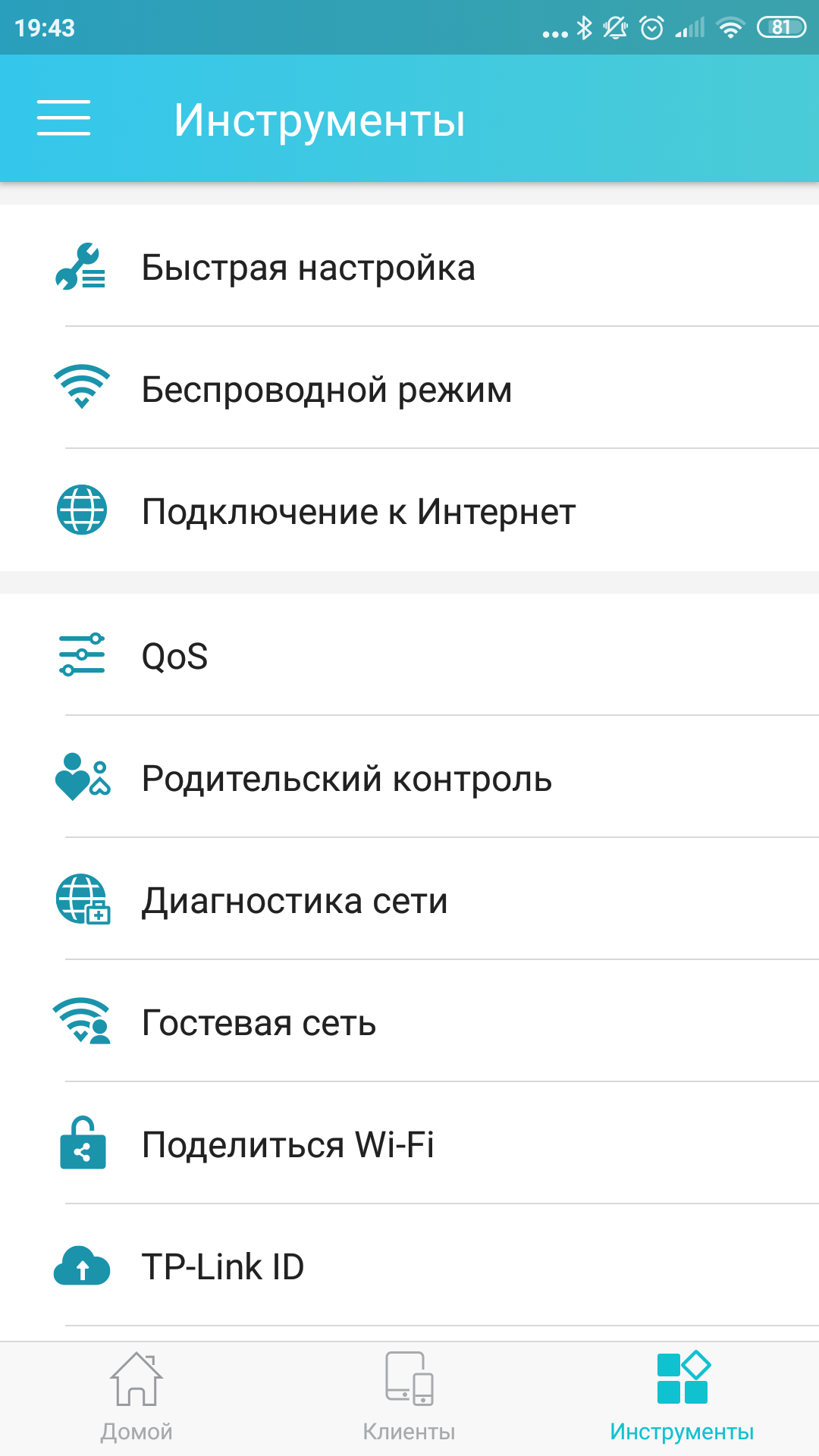
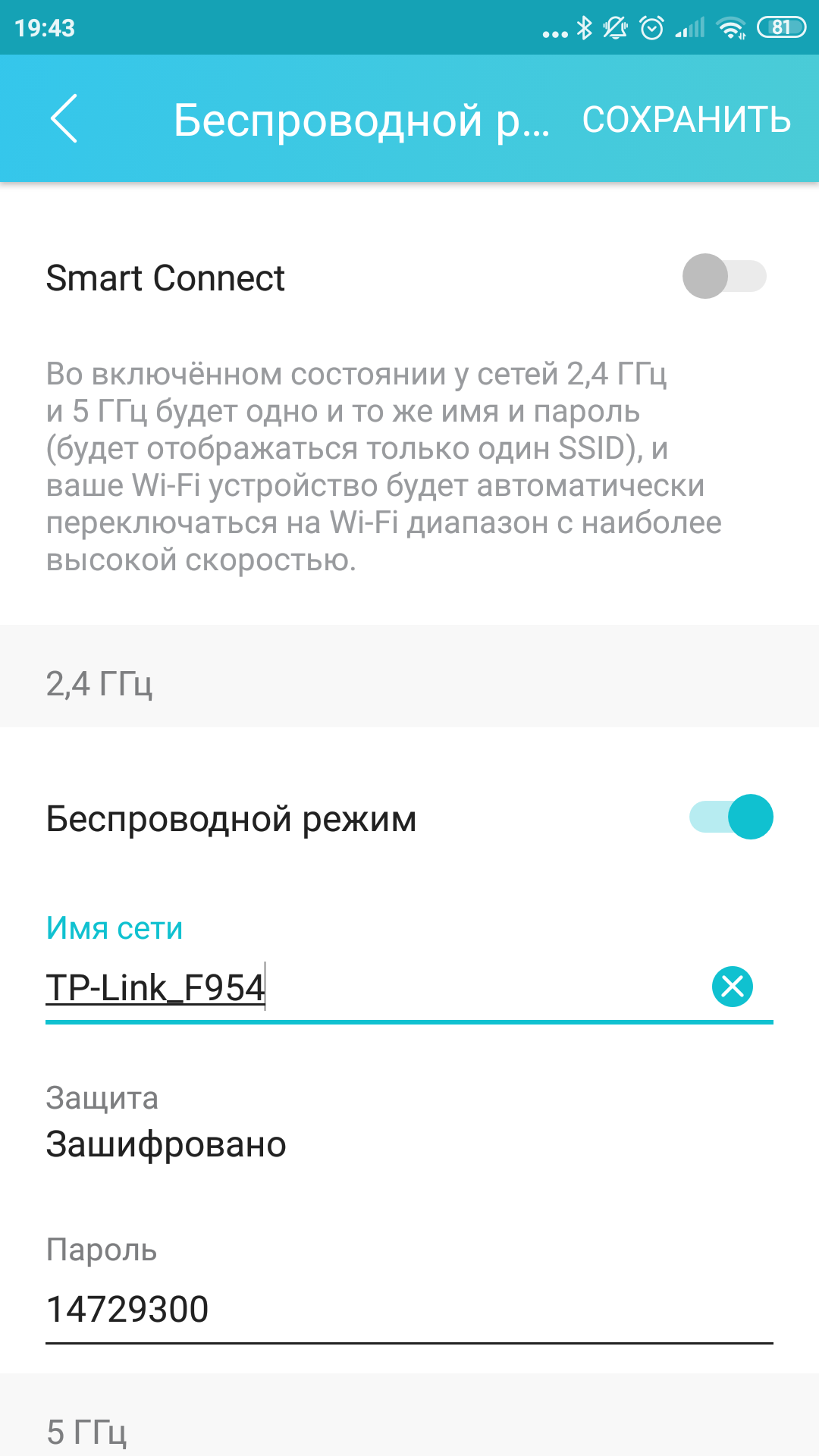
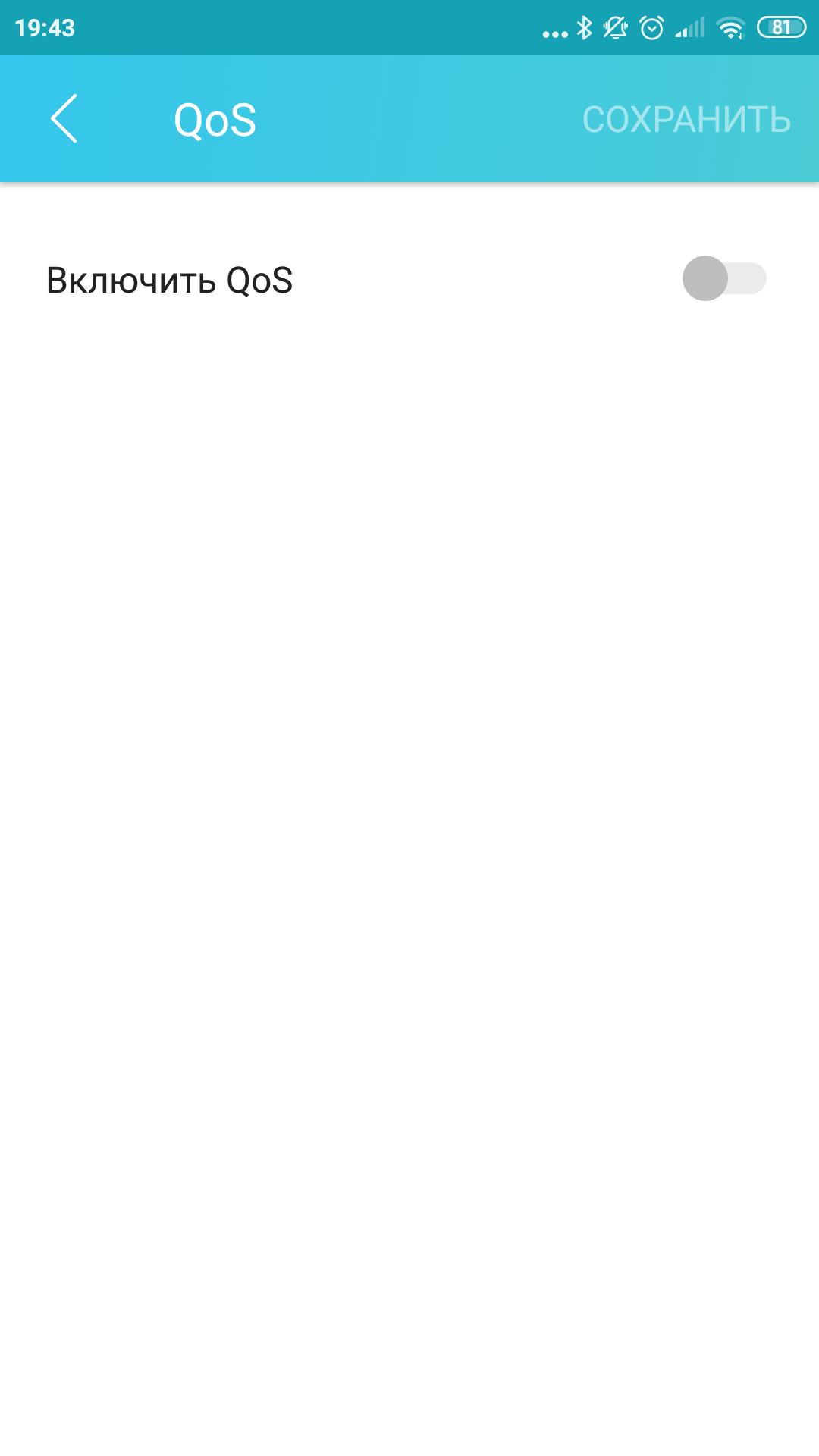
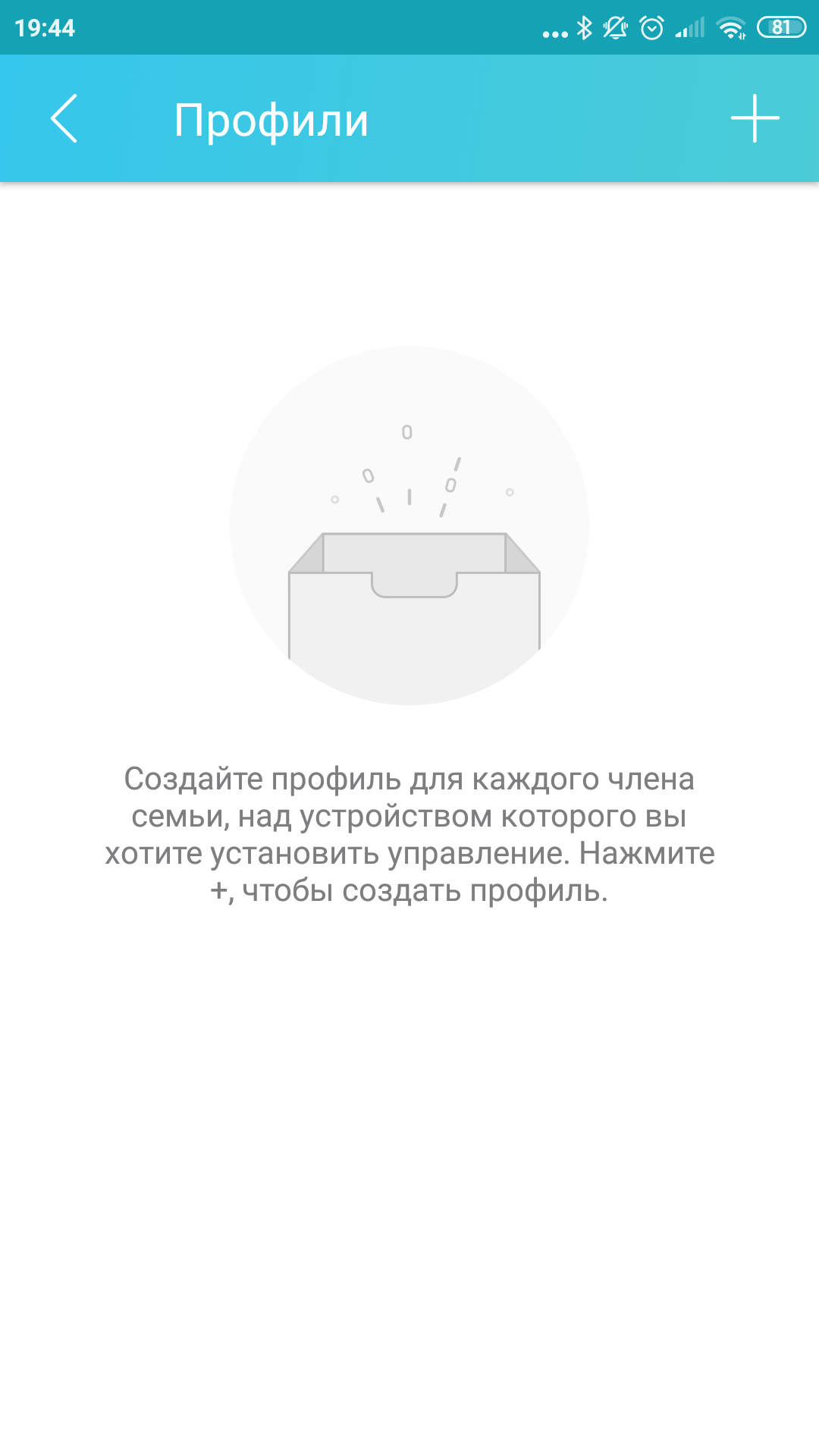
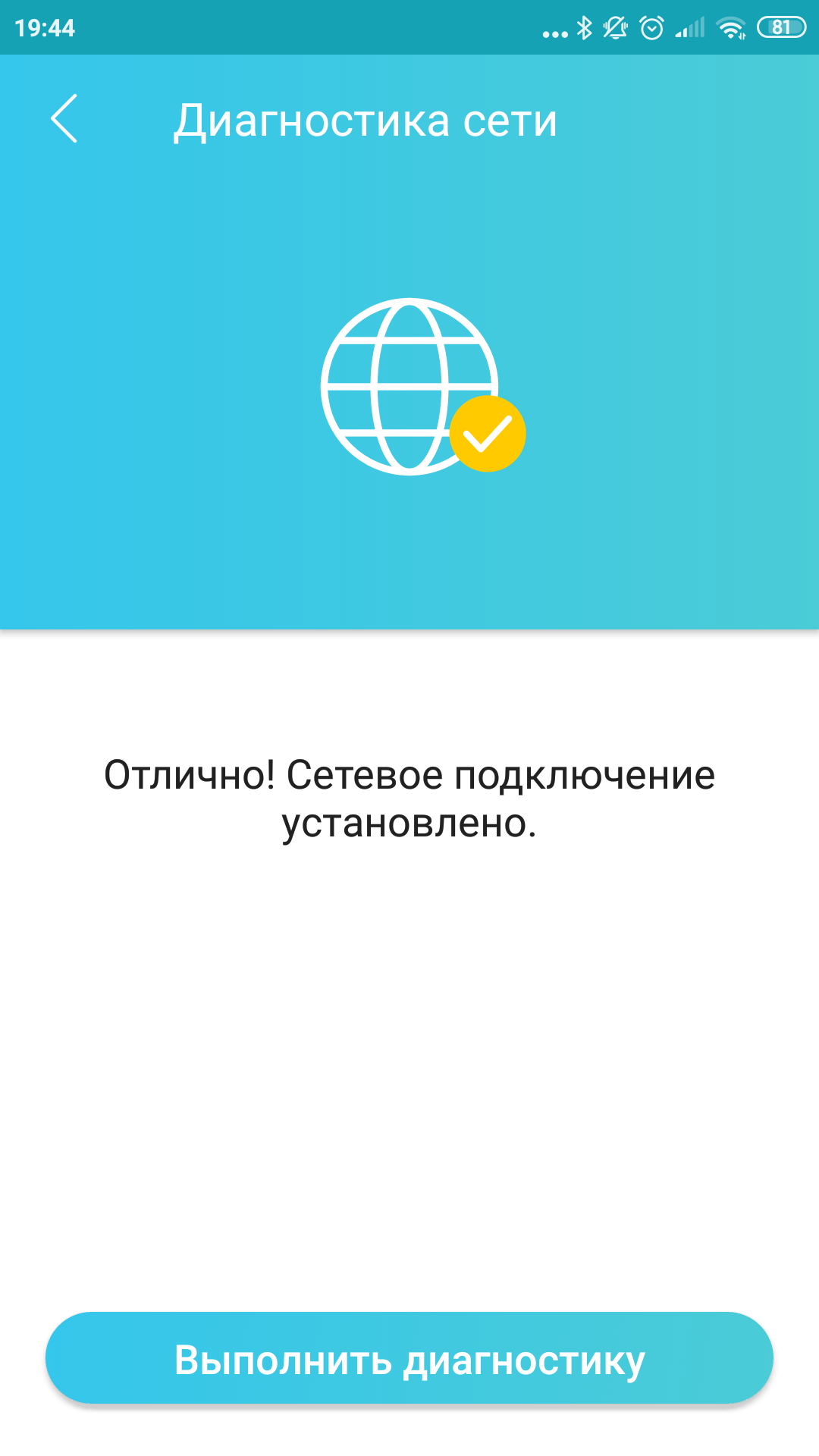
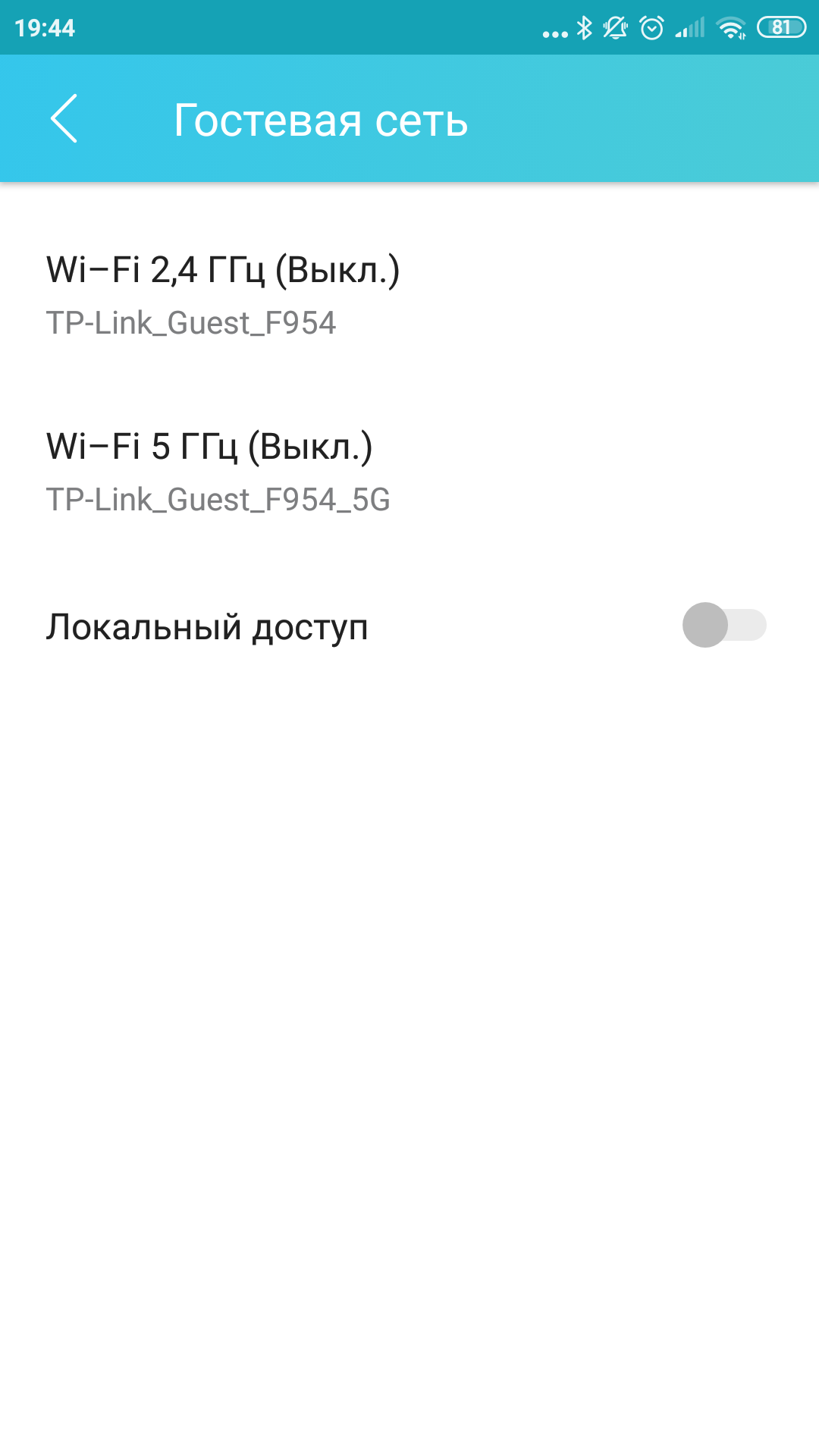
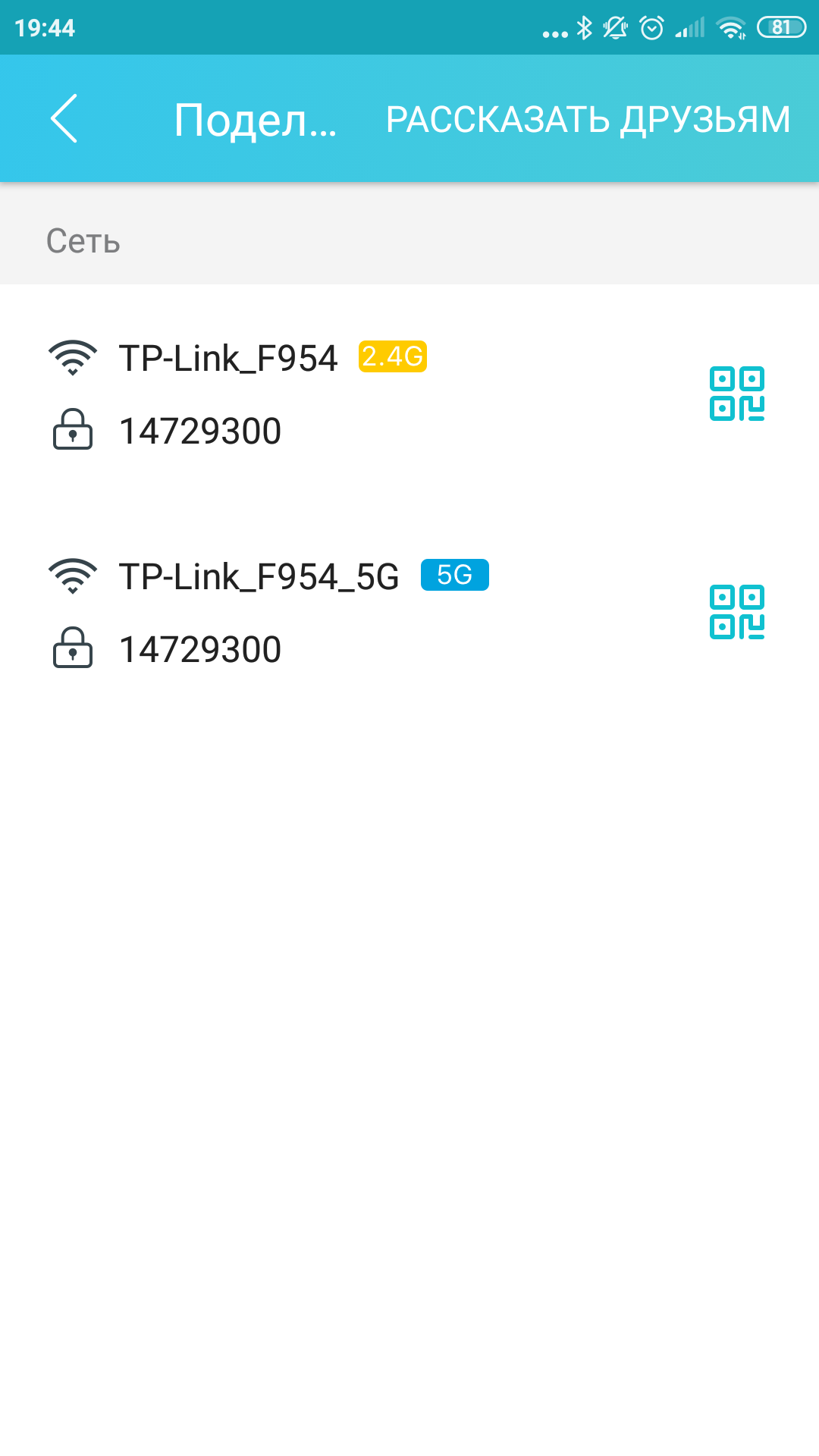
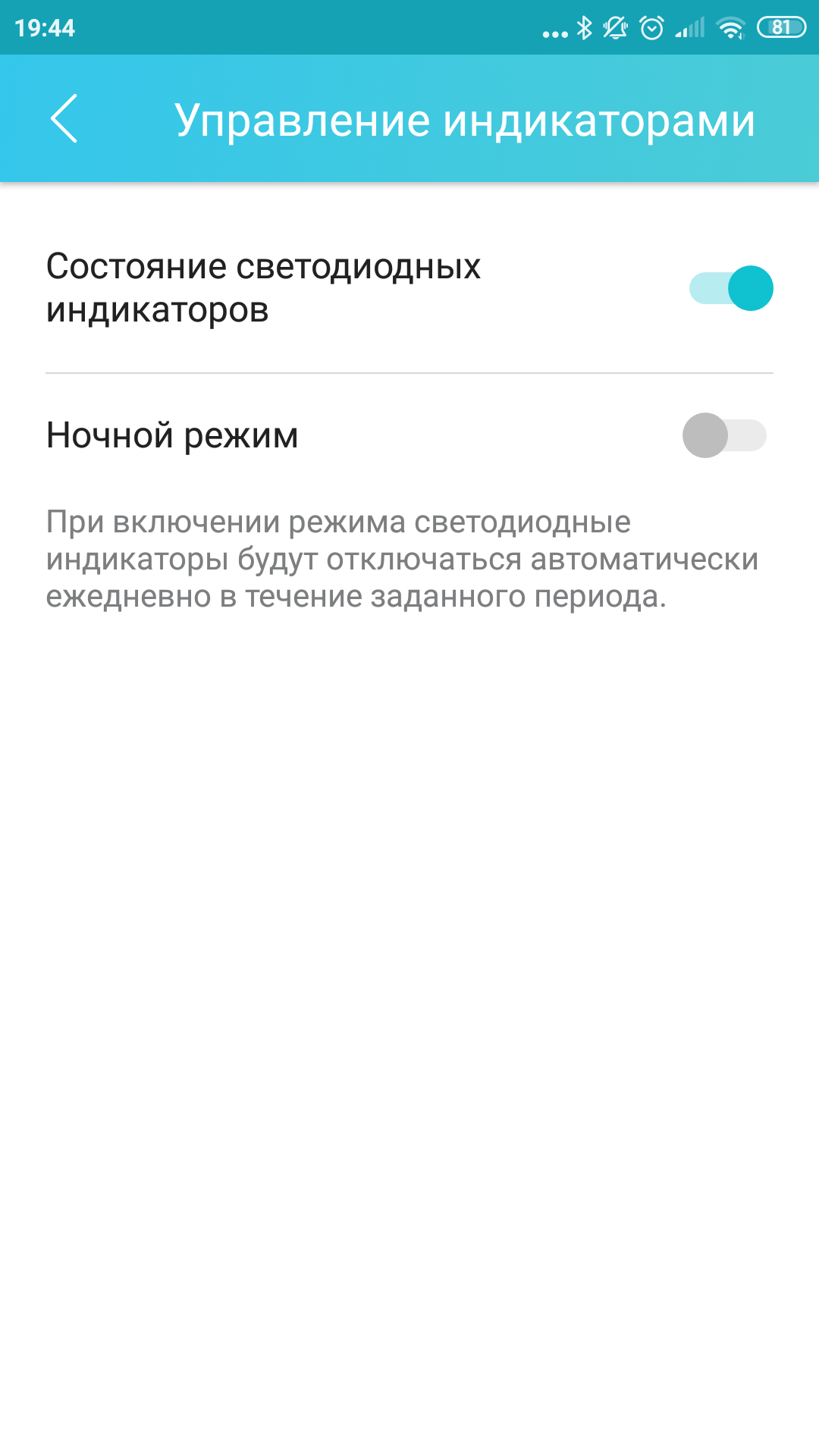
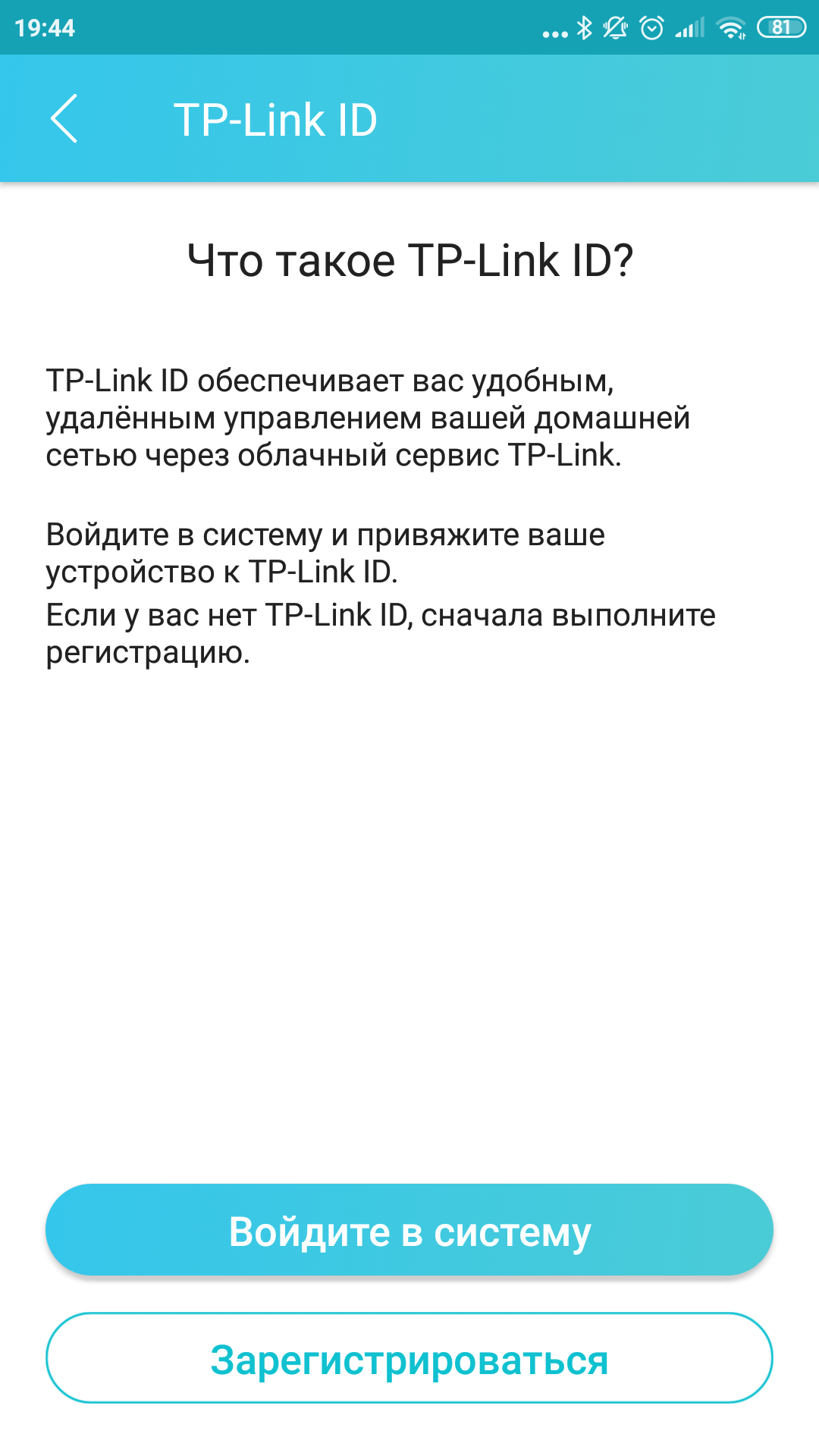

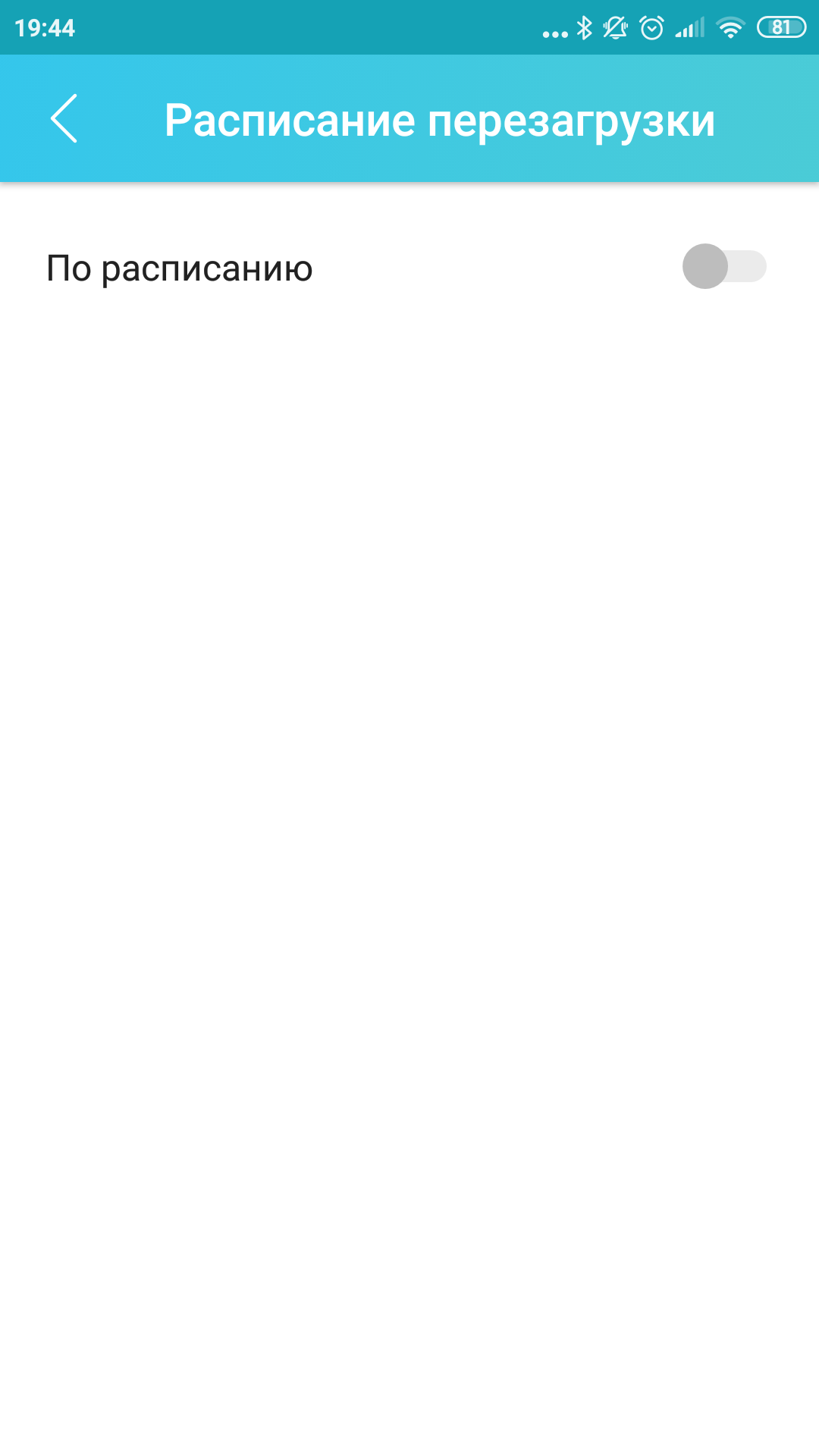
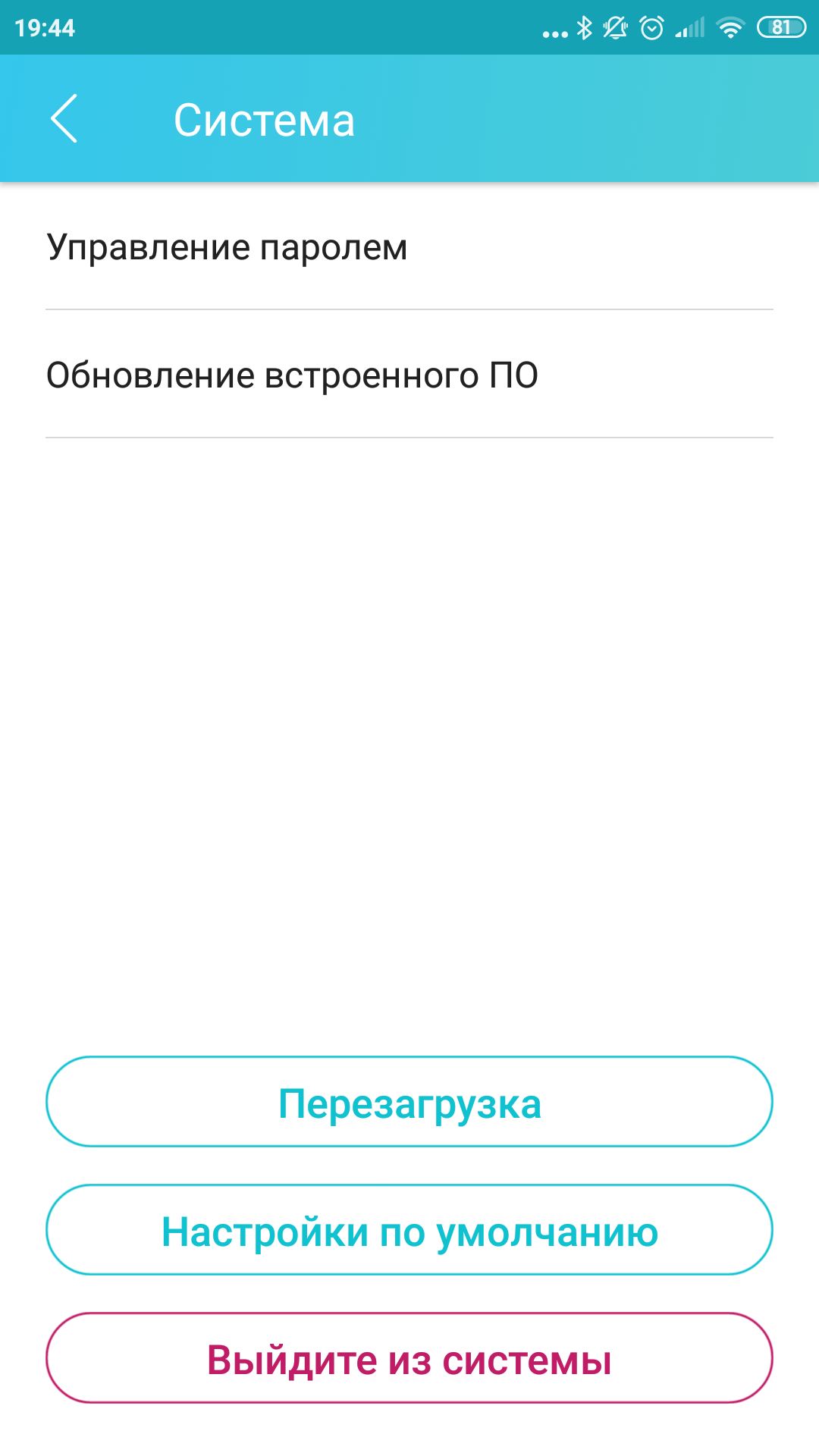

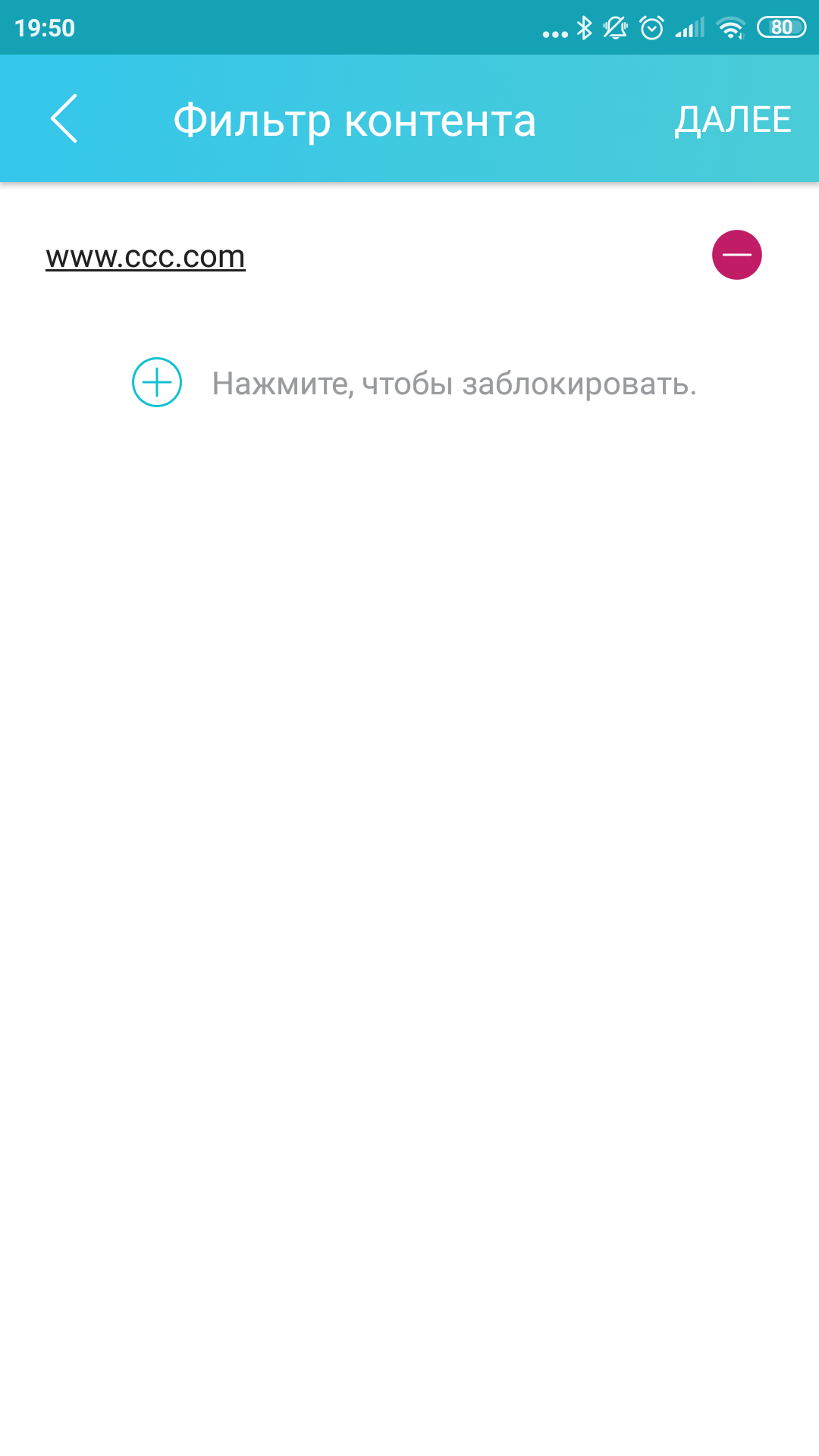
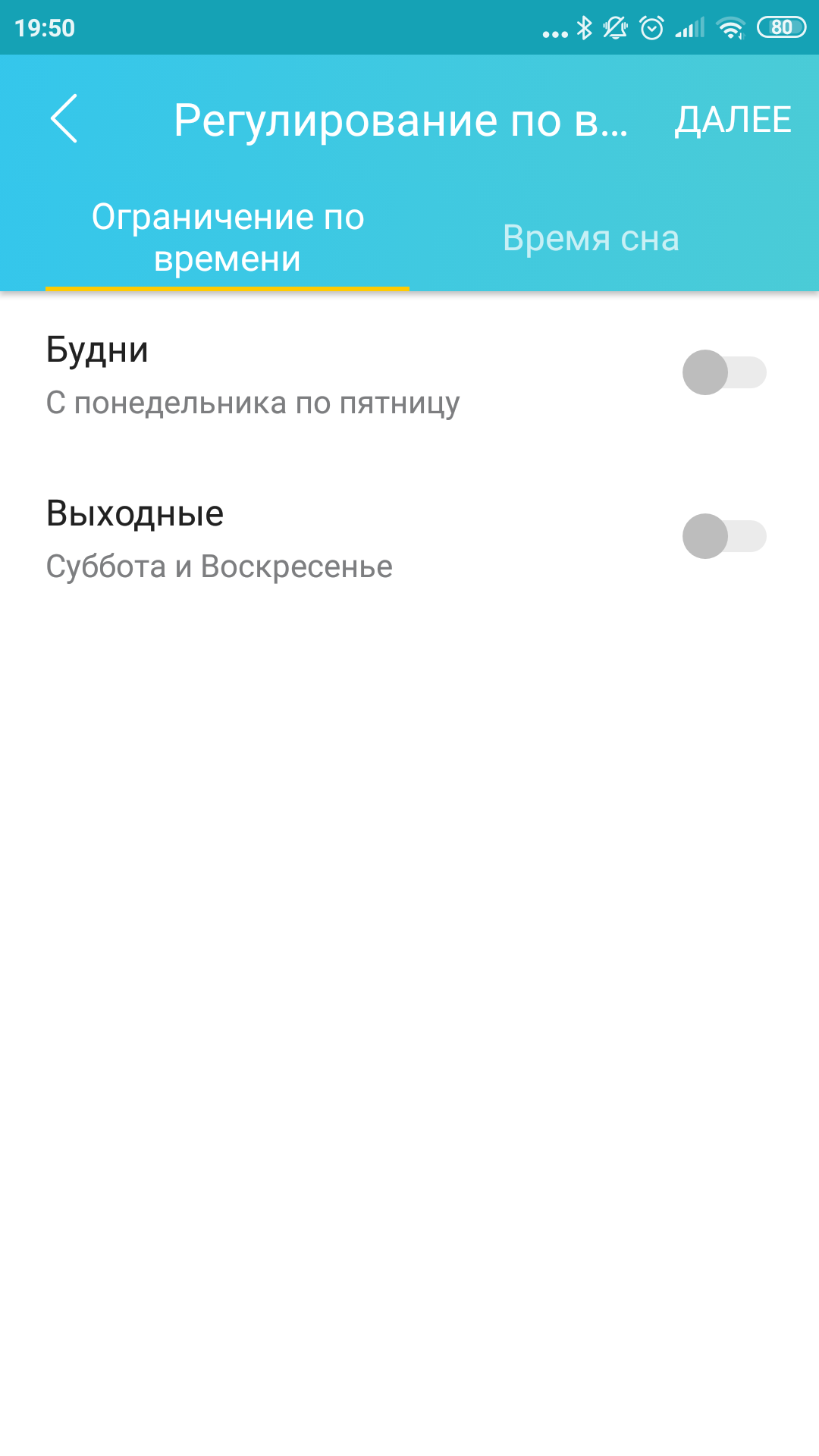
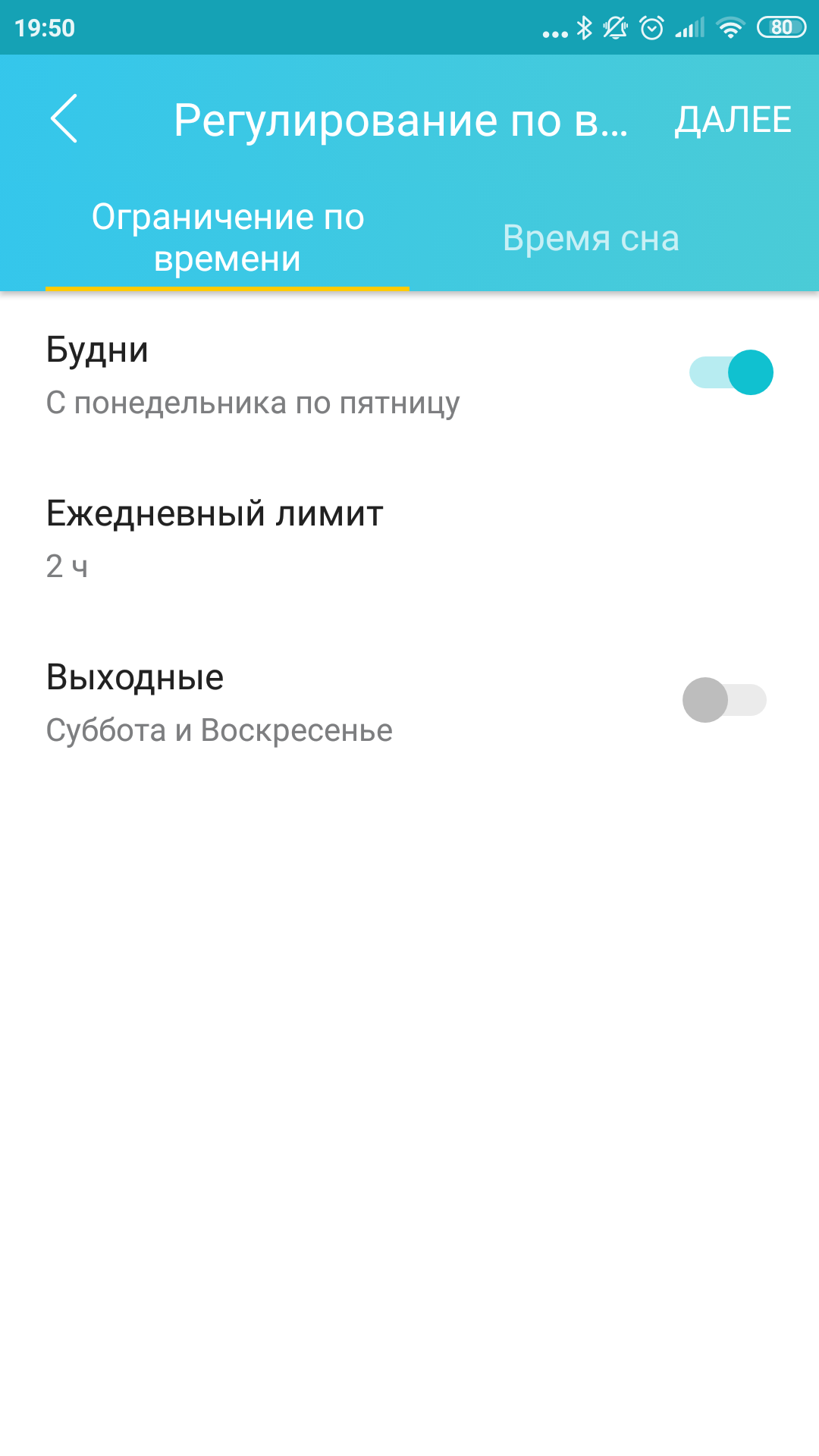
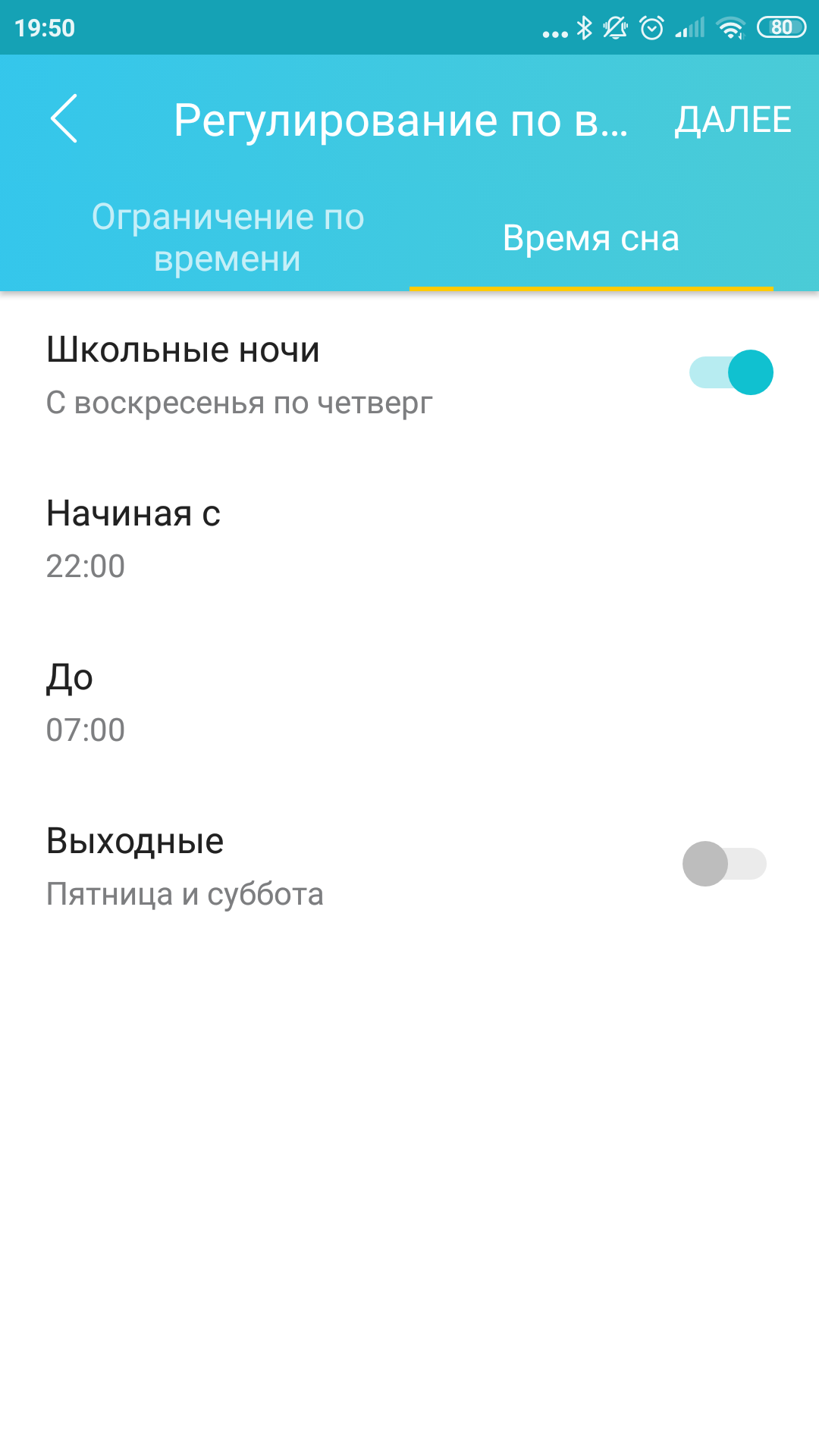
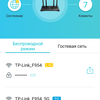

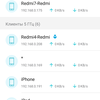
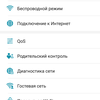
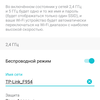
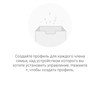
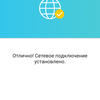
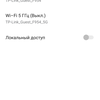
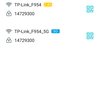
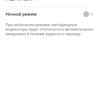

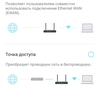
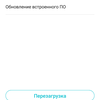

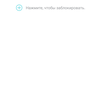
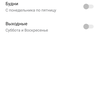
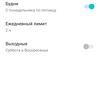
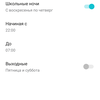
Bueno, ya hay un montón de posibilidades, pero para la adición de funciones, estamos llamados al panel de control web. Vamos para allá. Más específicamente, en tplinkwifi.net o 192.168.0.1 (por supuesto, cualquiera de estas direcciones debe ingresarse dentro de la red del enrutador personalizado). Cabe señalar de inmediato que normalmente puede usar el panel de administración no solo desde una computadora, sino también desde un teléfono inteligente, la interfaz está bastante adaptada a esto. El progreso también ha llegado a los paneles de administración conservadores de los enrutadores, ¡salud!
La interfaz se divide en cuatro partes desiguales. Los tres primeros duplican en gran medida la funcionalidad de la aplicación móvil. Esto es ver los parámetros de red y una lista de clientes en la sección "Diagrama de red", así como un asistente de configuración rápida en la sección "Internet" y todo tipo de chips de radio en "modo inalámbrico". De lo interesante: la capacidad de ver la dinámica de la carga del procesador en el gráfico (aquí no está instalado el SoC tri-core BCM6750 más potente) y el uso de la memoria.
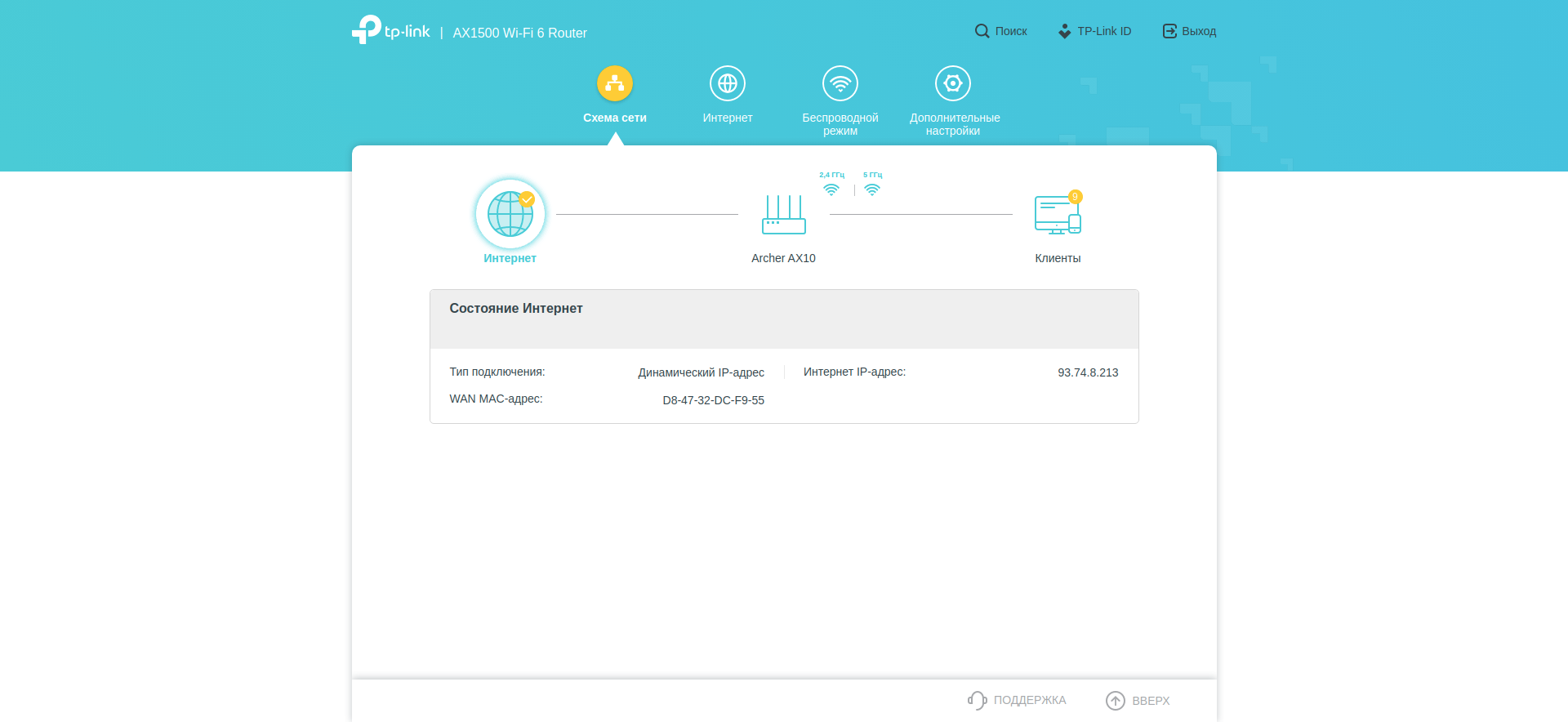
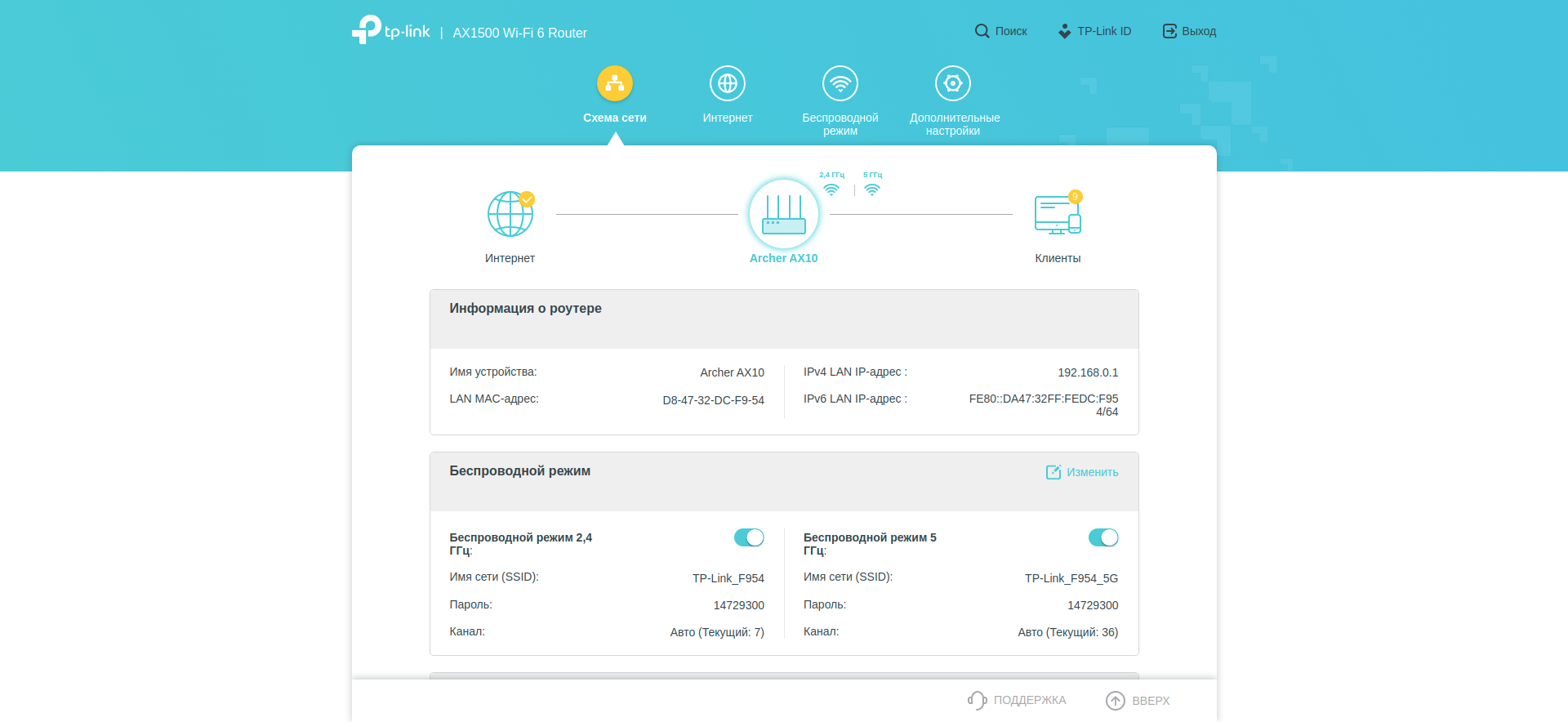
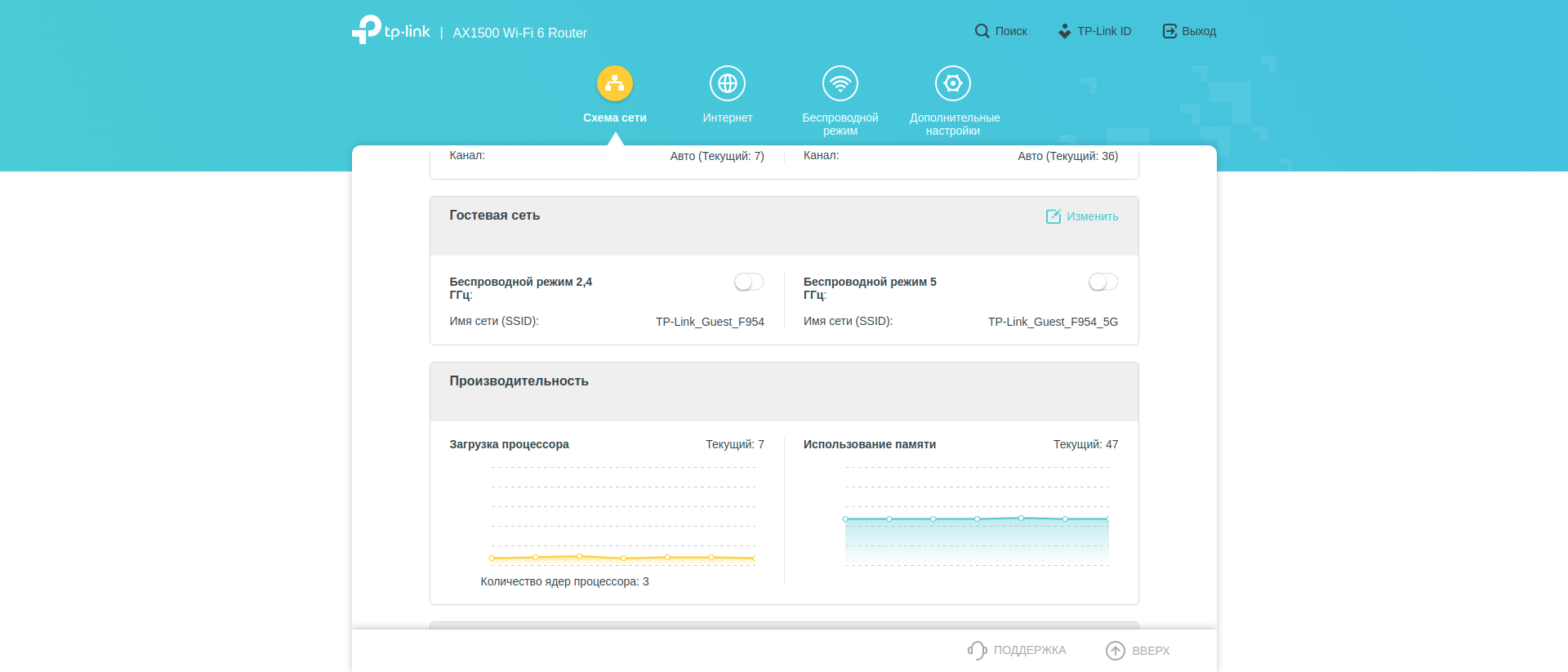
.png)
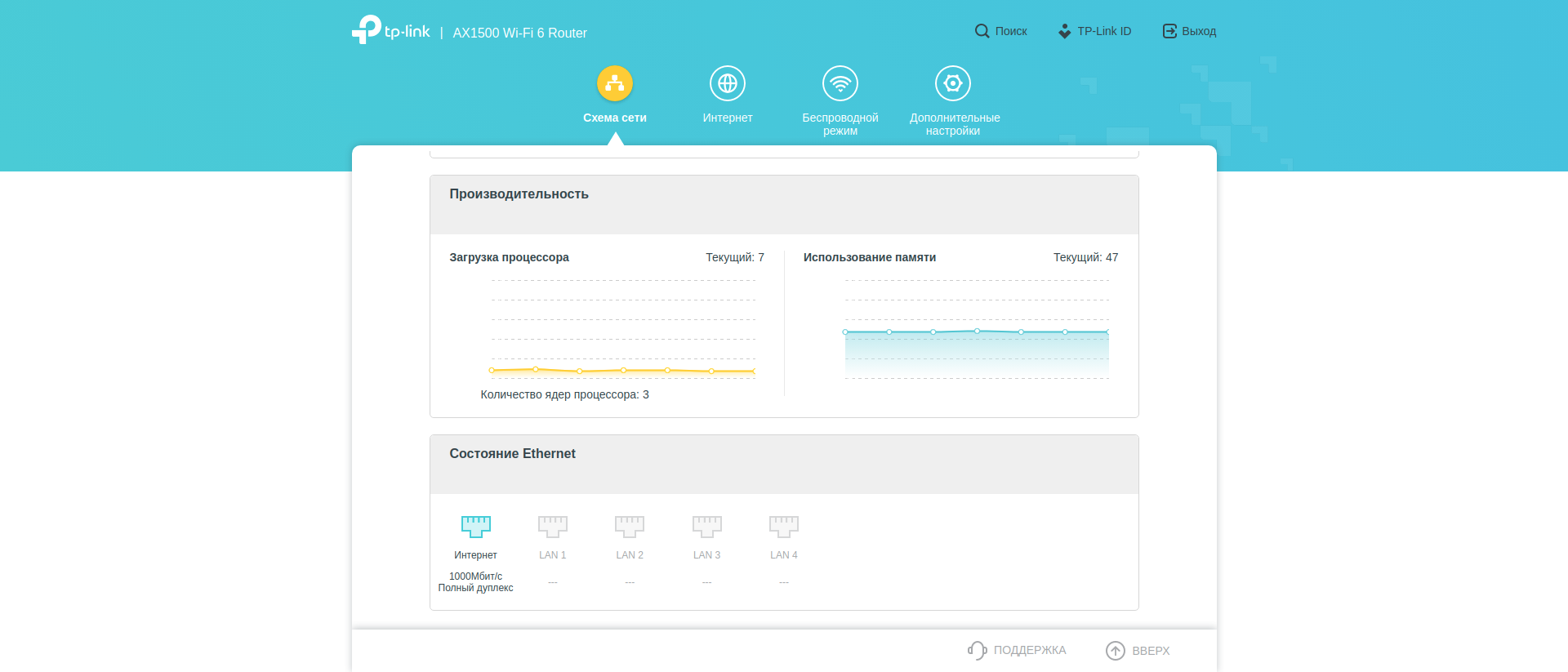
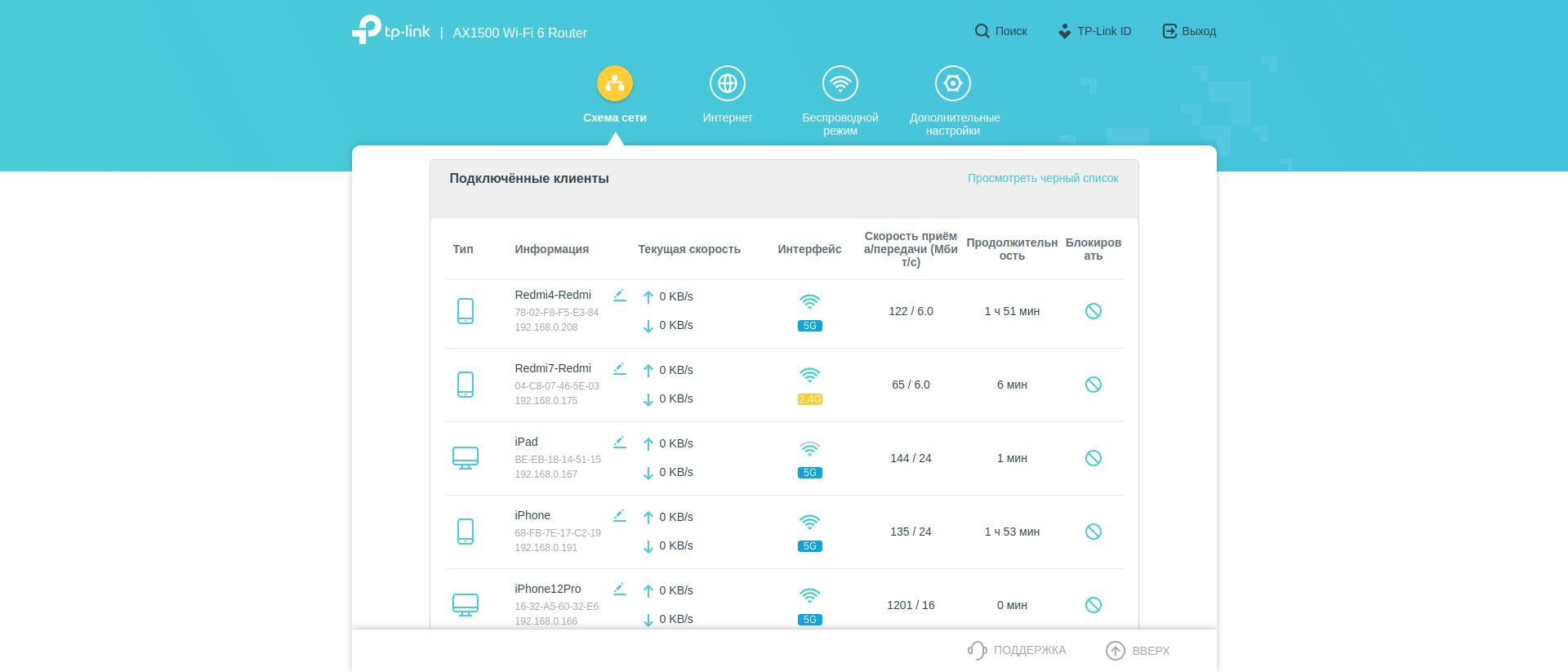
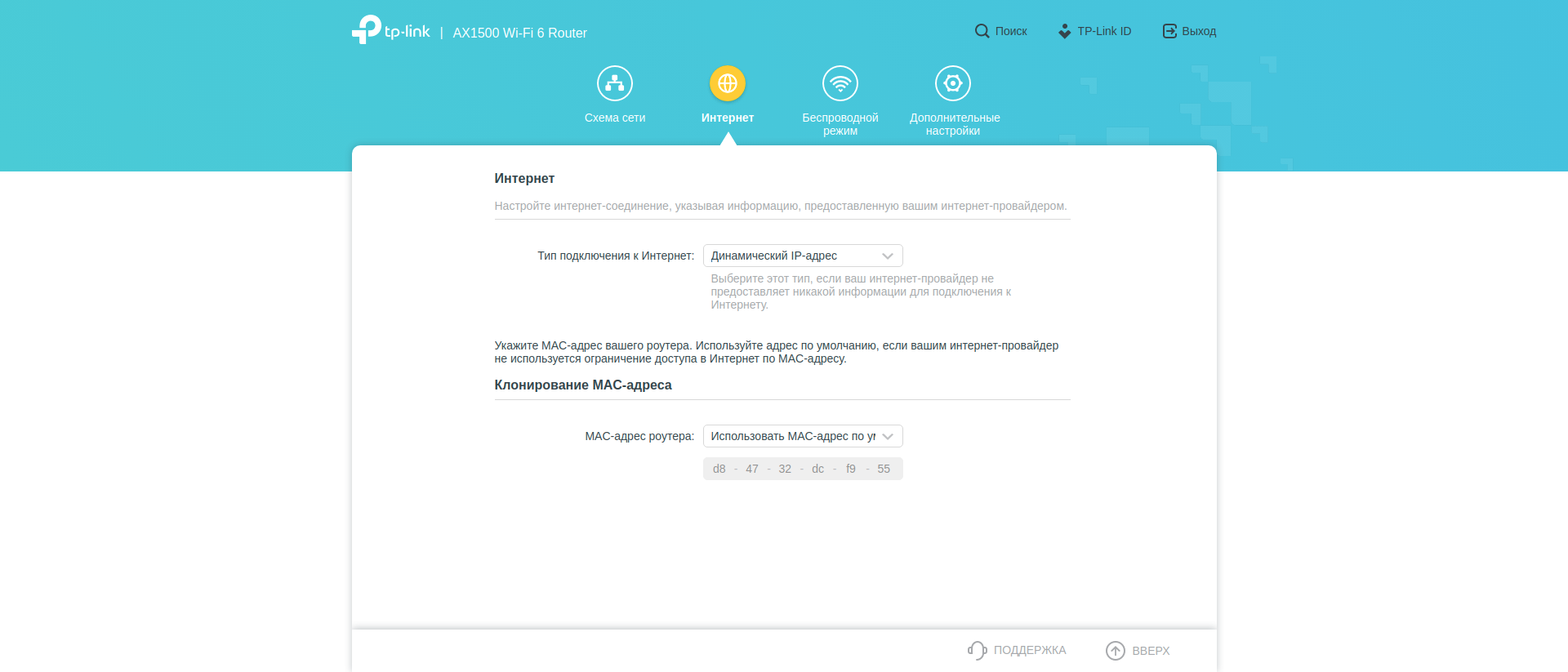
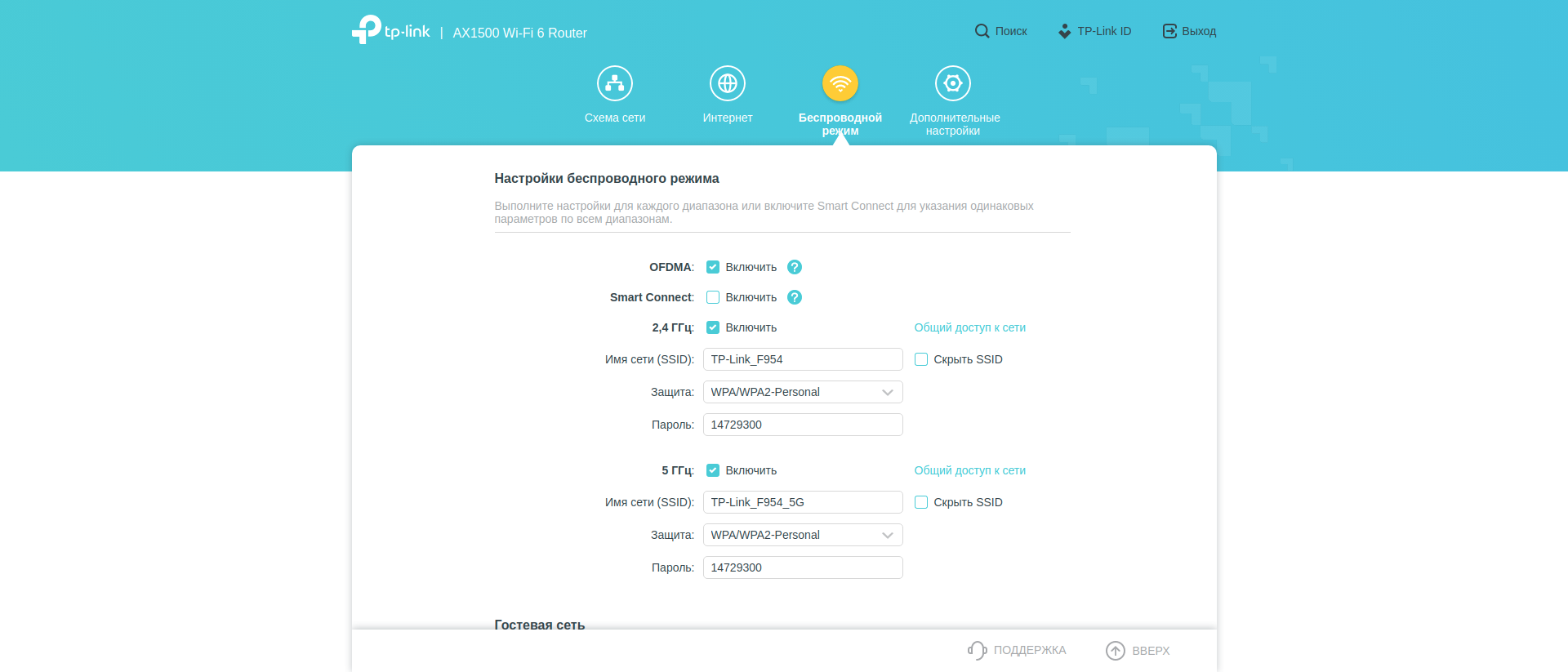
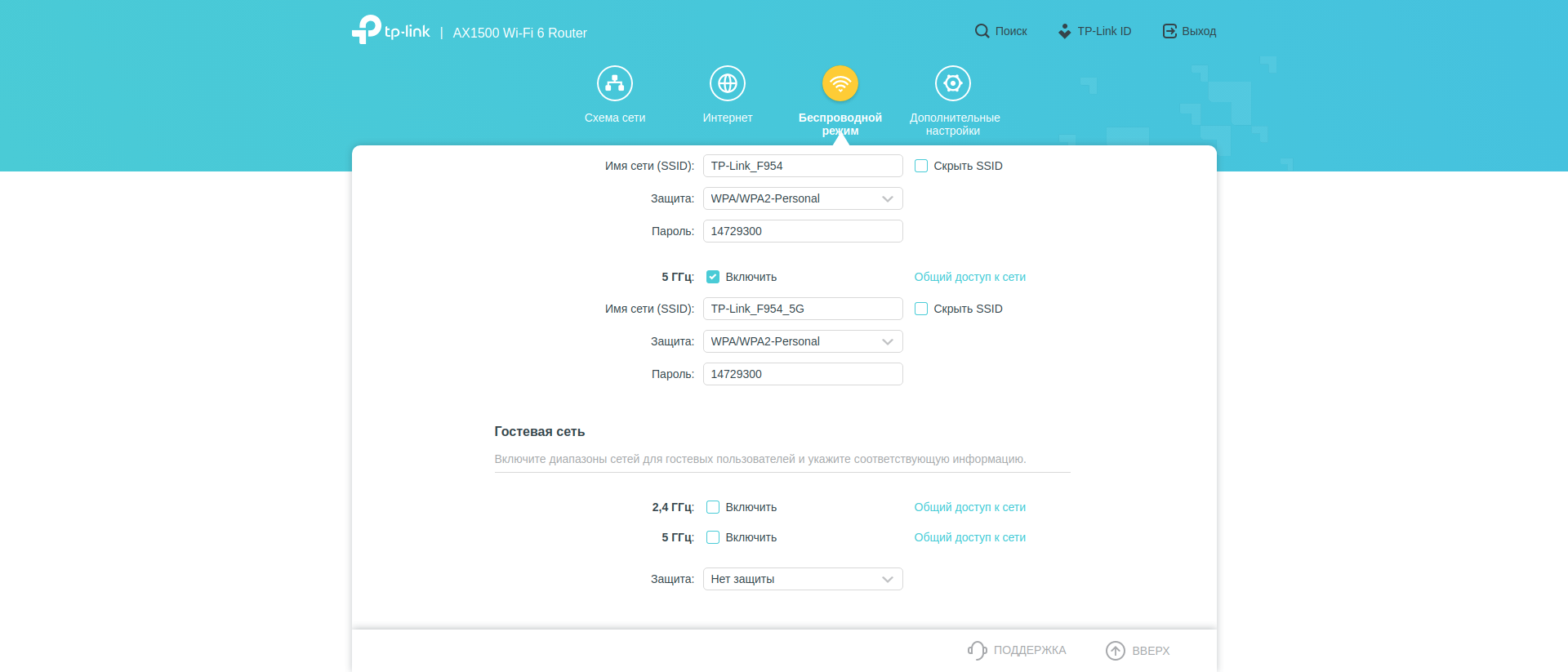
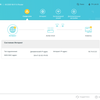
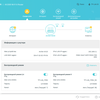
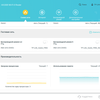
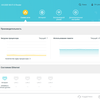
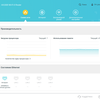
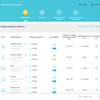
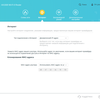
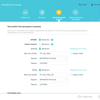
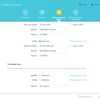
La cuarta sección, "Configuración avanzada", contiene más que las tres primeras juntas. Repasemos los elementos principales de su menú. En el elemento "Red", puede ver los parámetros detallados de la red local e Internet, si es necesario, clonar la dirección MAC, actualizar la IP externa, apagar NAT, activar IPTV / VLAN, configurar el servidor DHCP y el enrutamiento mesa.
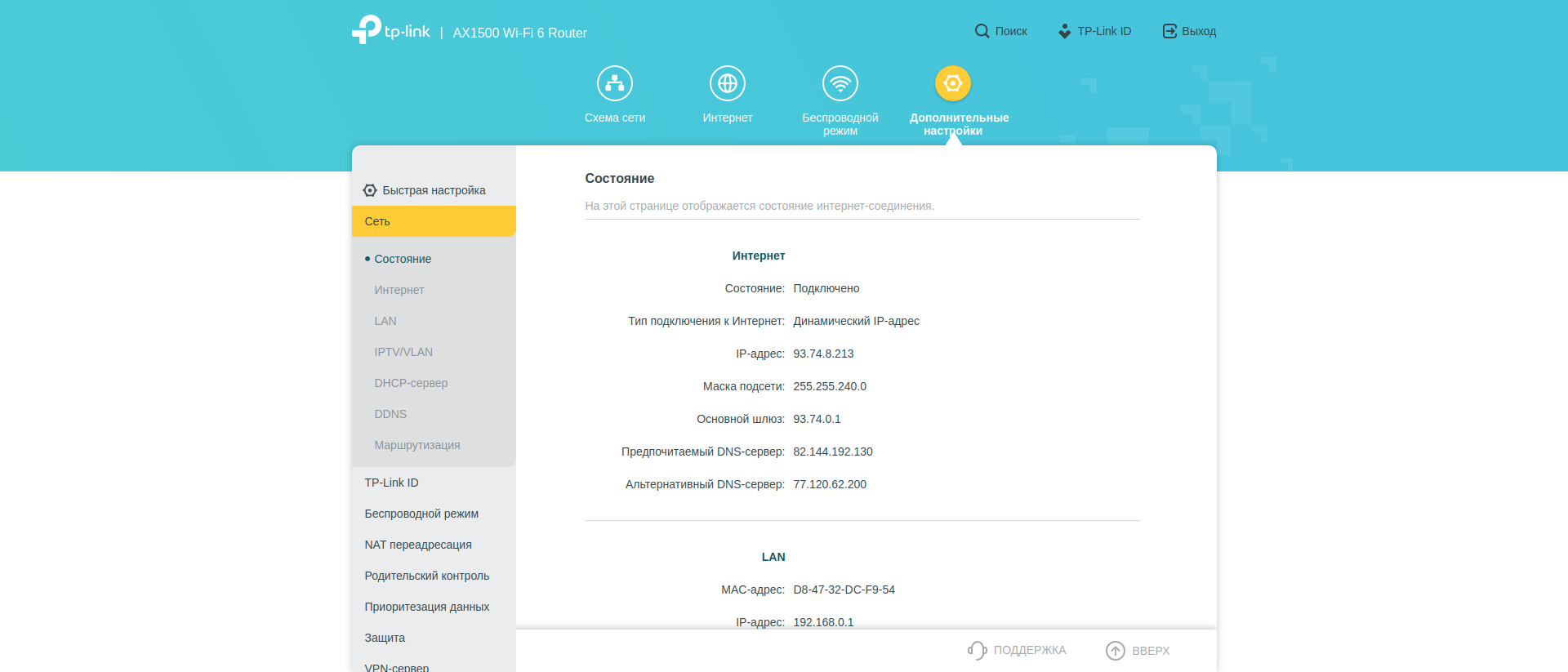
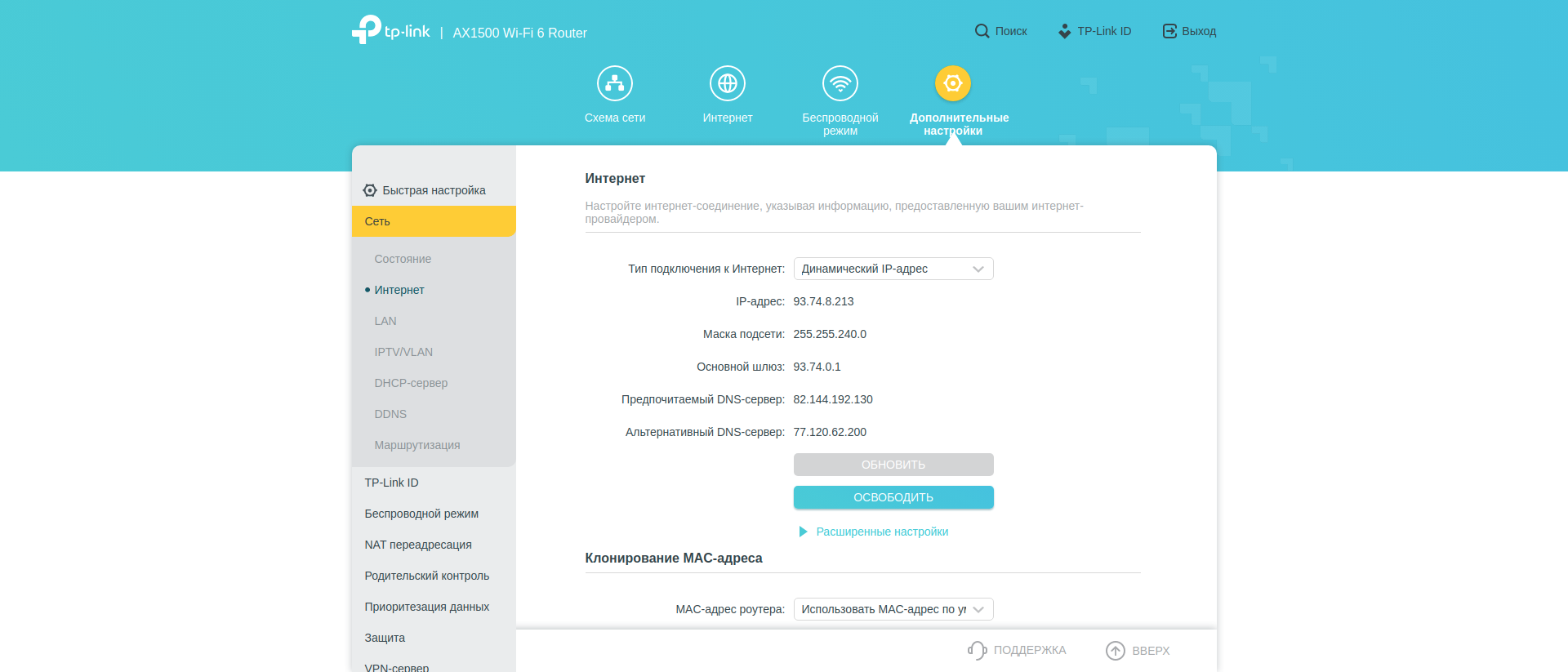
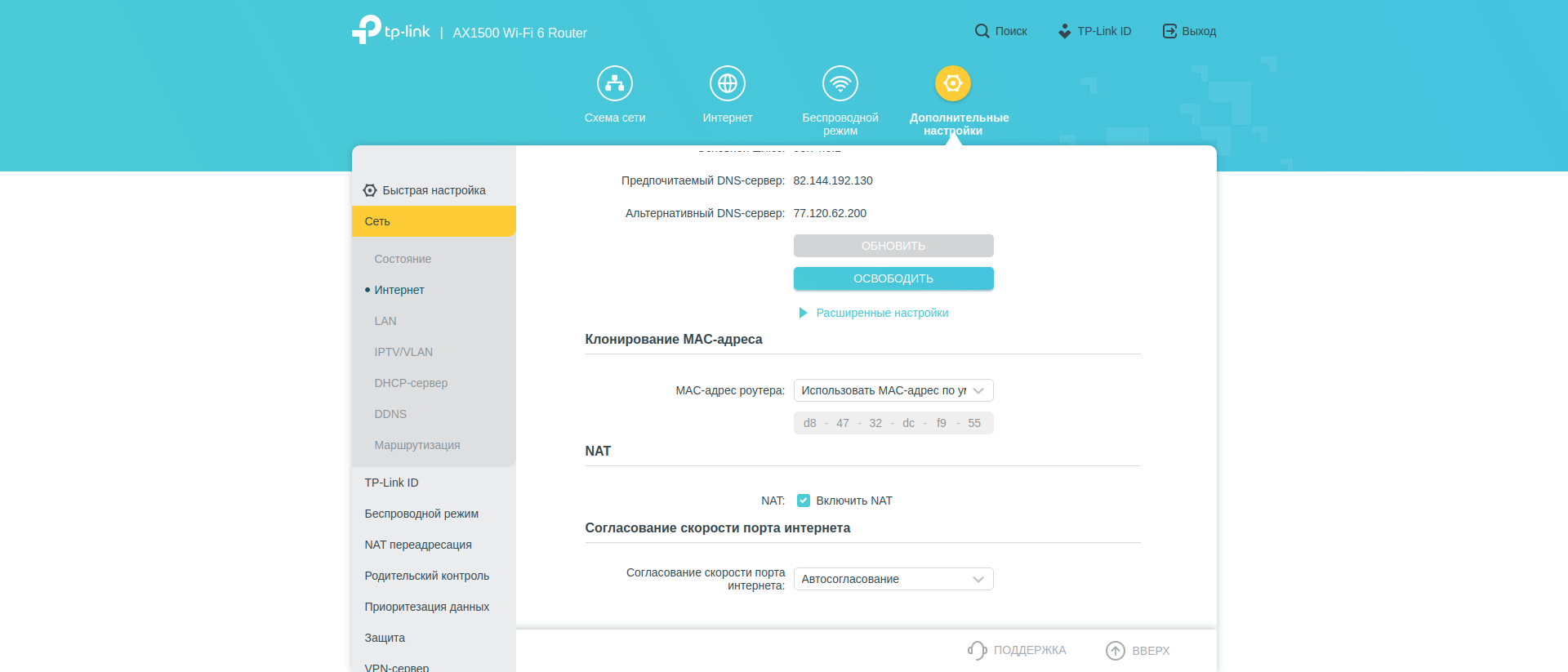
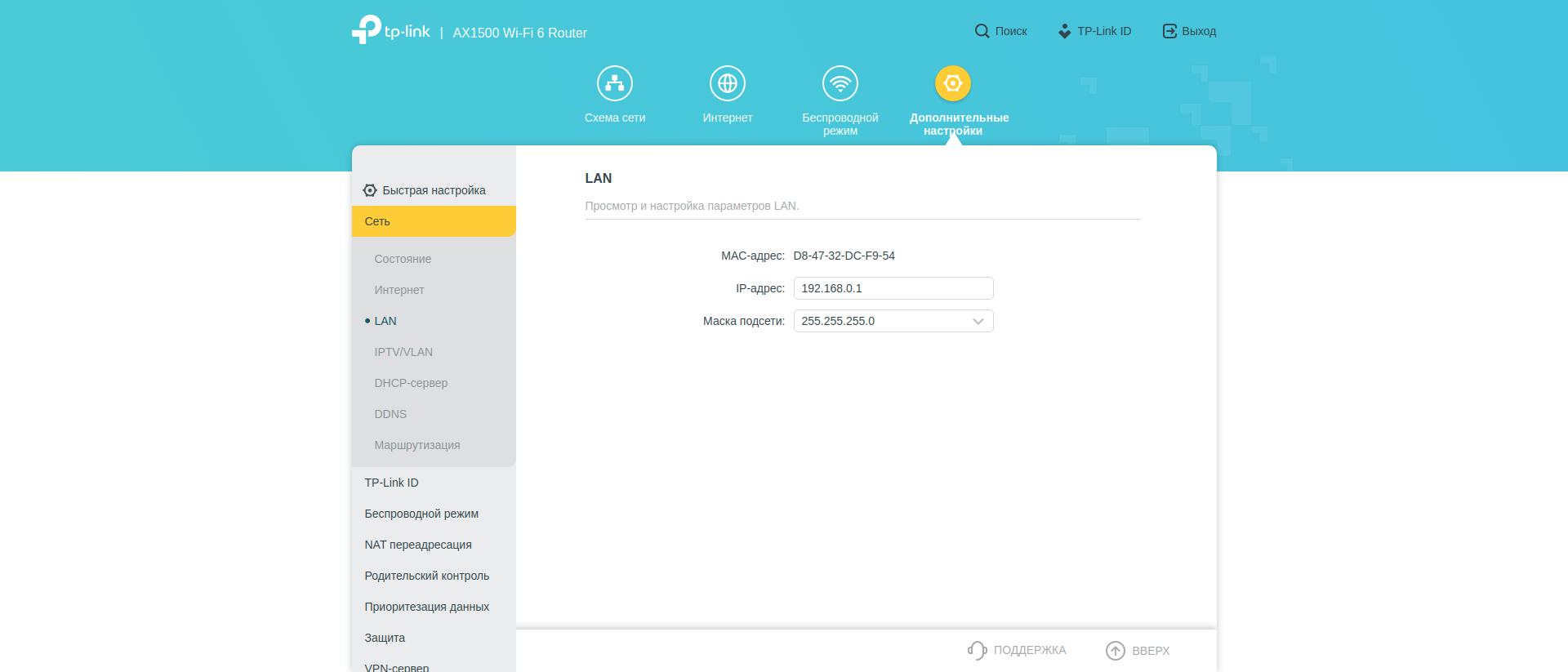
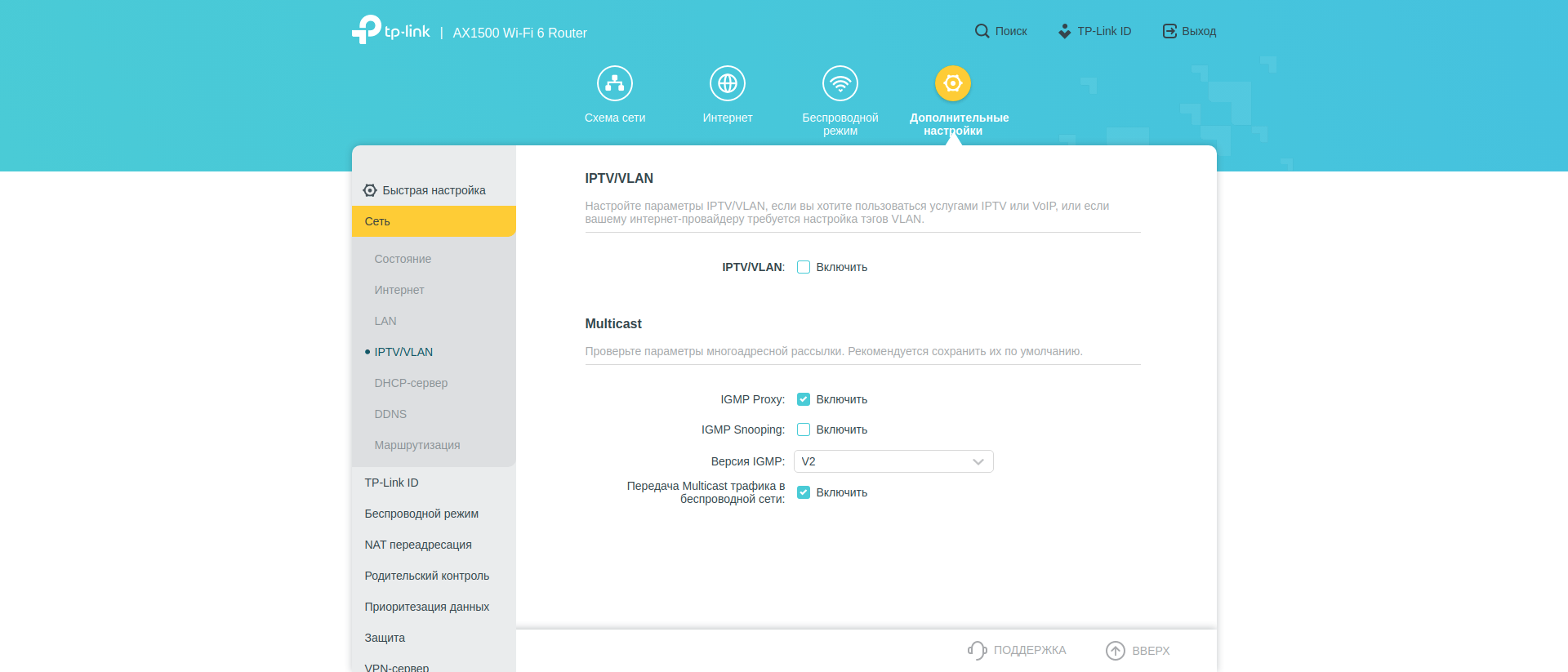
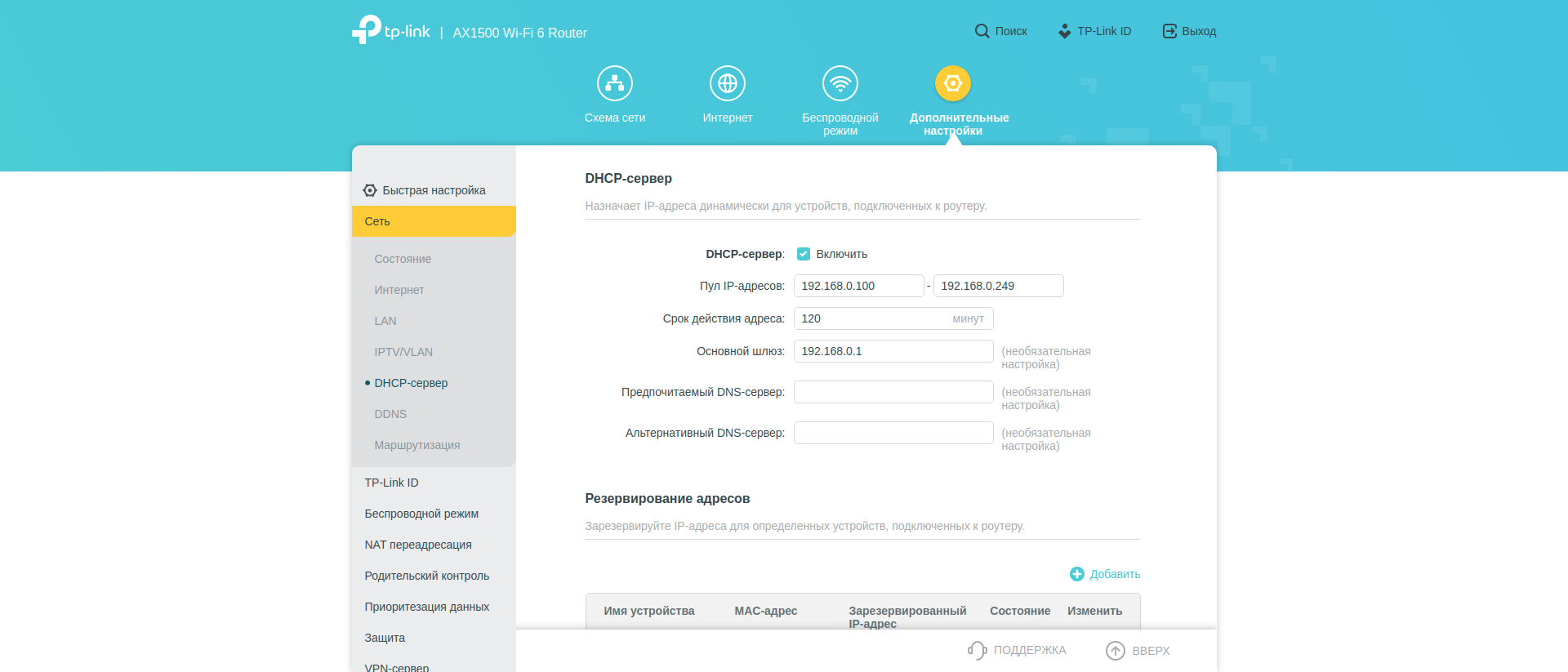
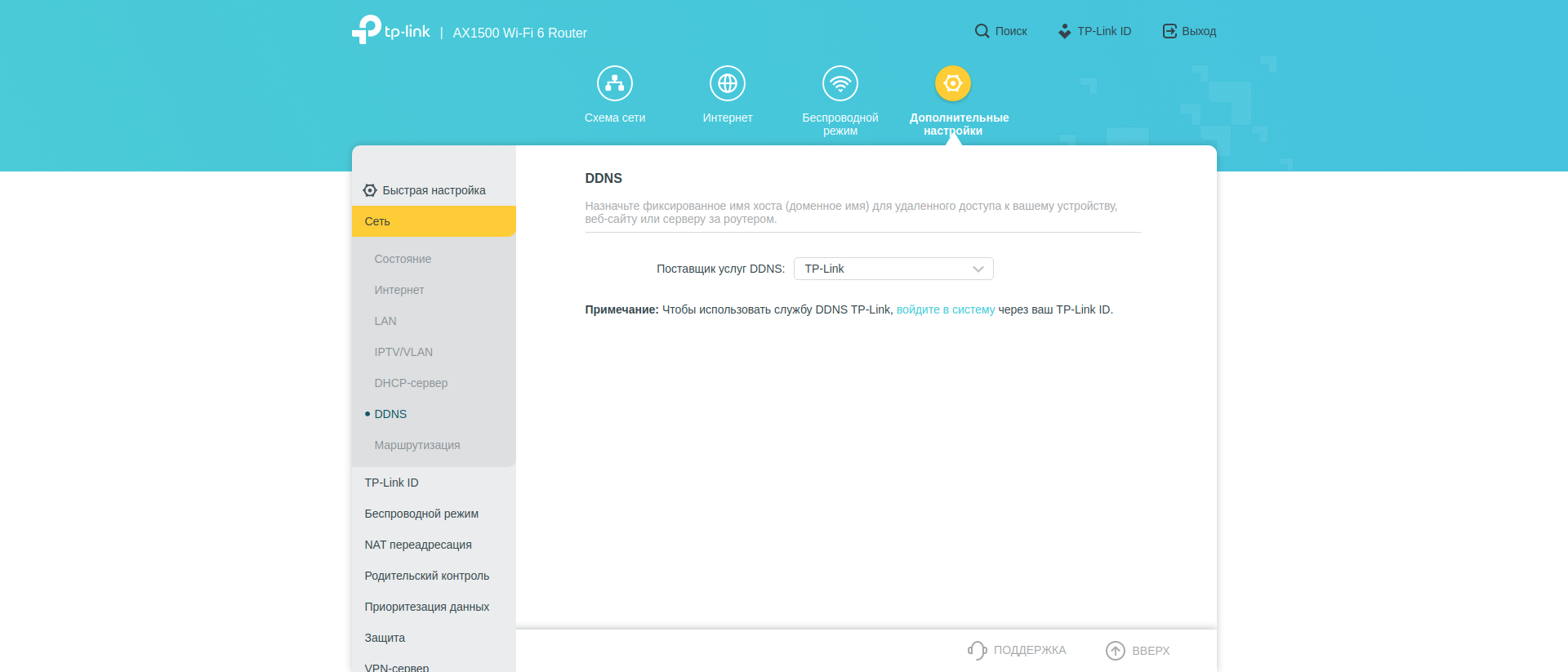

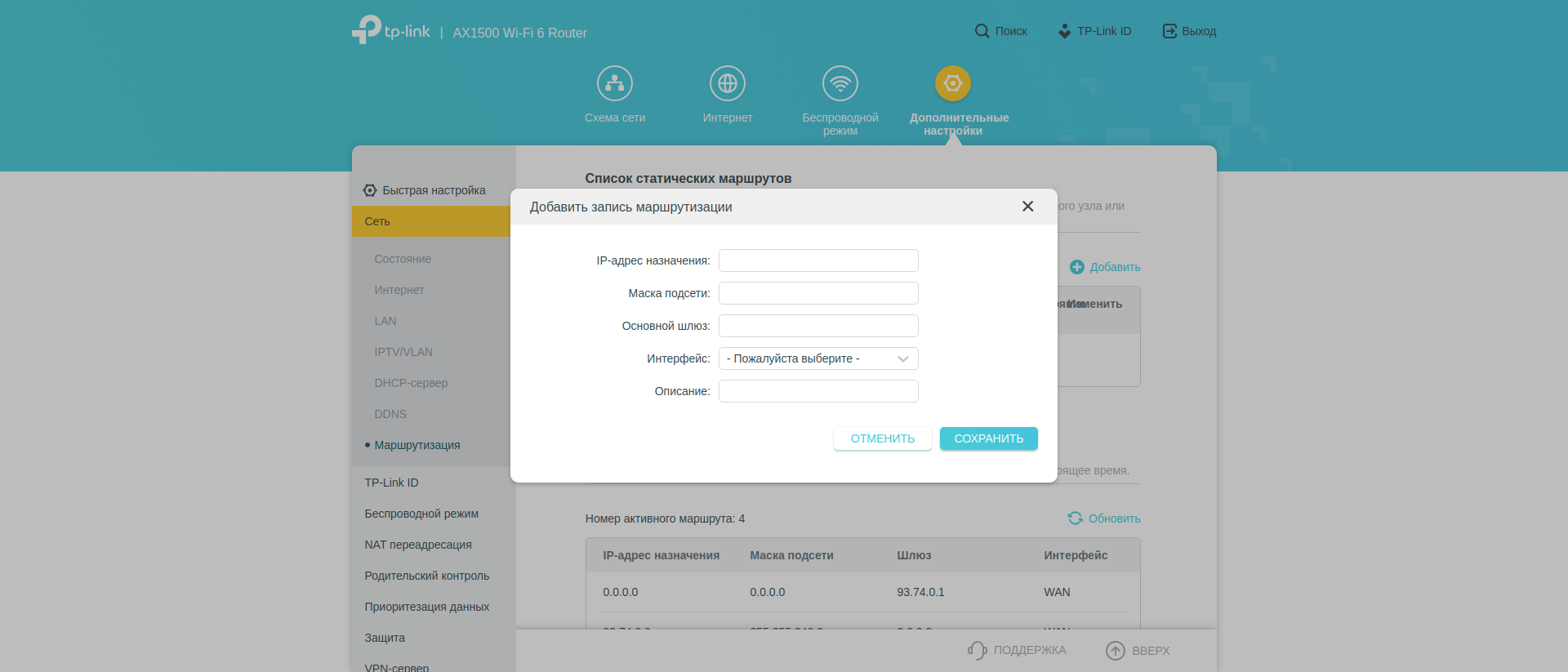
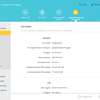
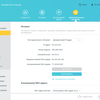
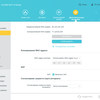
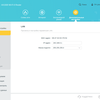
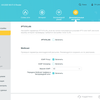
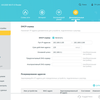
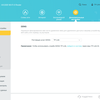
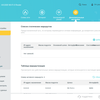
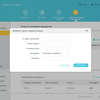
En los “Ajustes inalámbricos” hay muchos ajustes que ya hemos visto antes, pero también hay otros nuevos. Por ejemplo, aquí se activa la función Smart Connect, gracias a ella no tendrás dos redes con nombres diferentes para las dos bandas de 2,4 y 5 GHz, sino una red común dentro de la cual el router determinará a qué banda conectarse. También hay configuraciones más específicas: WMM, Short GI, Airtime Fairness (por alguna razón, está deshabilitado de forma predeterminada).
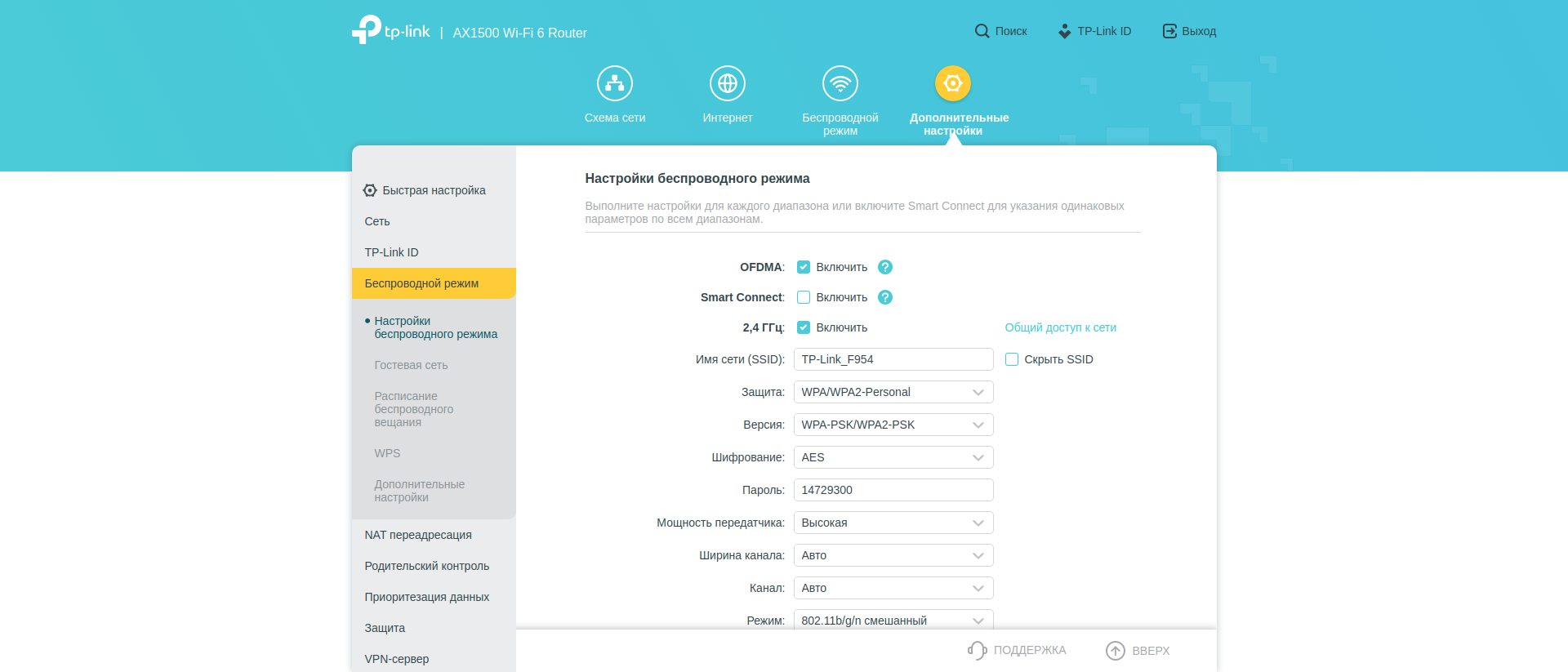
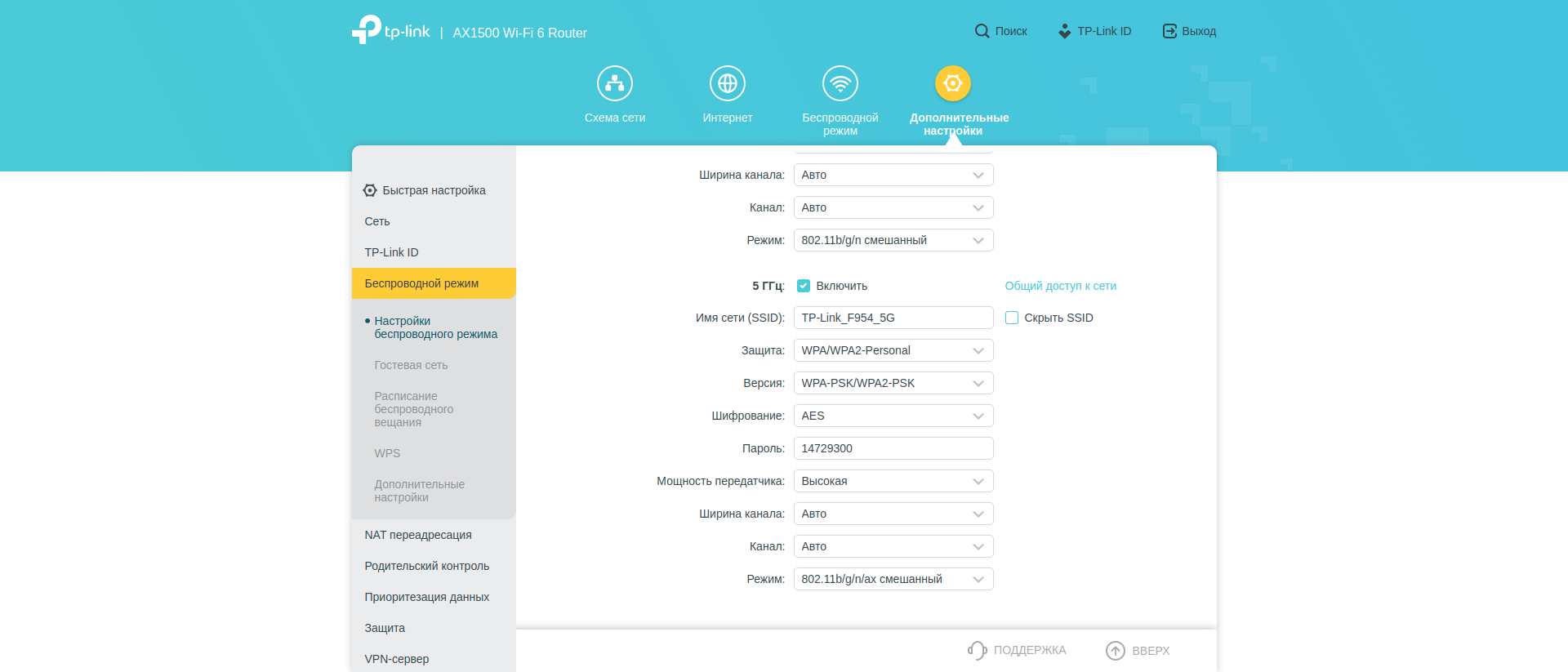
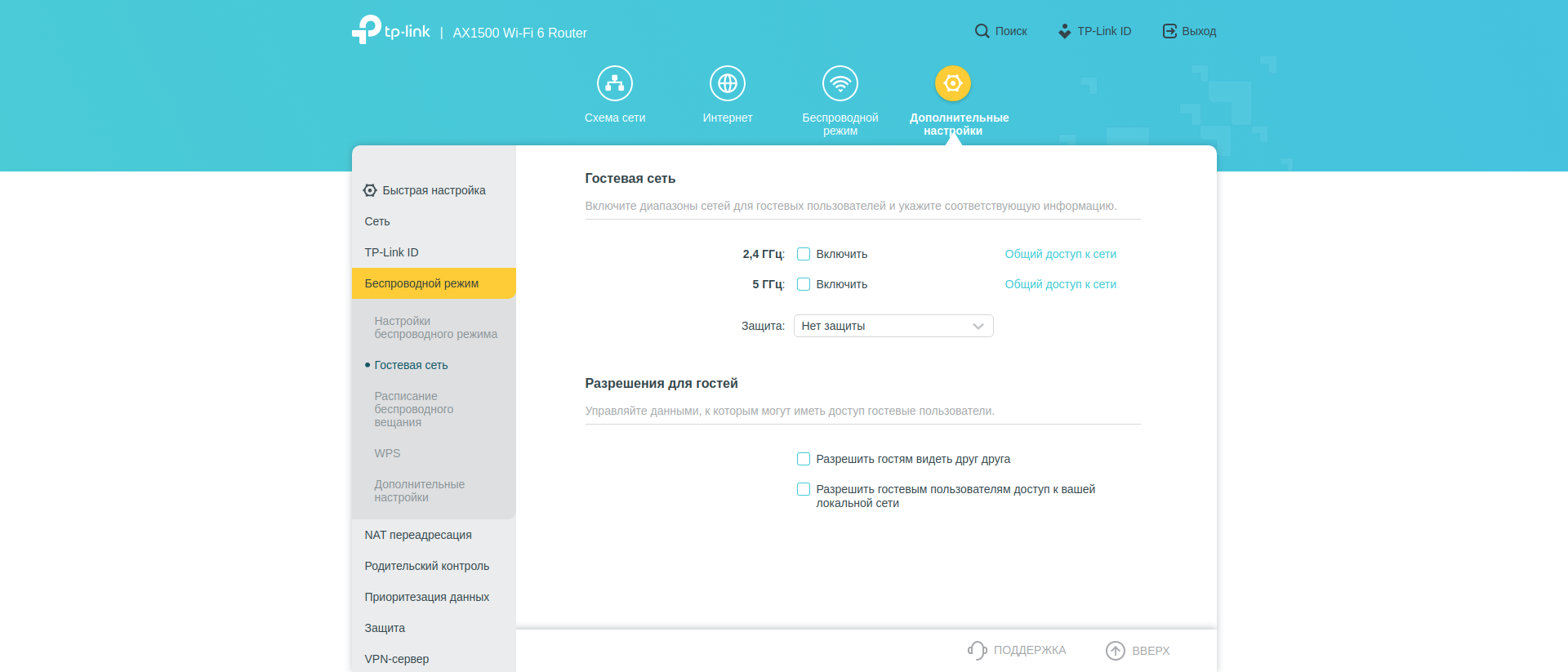
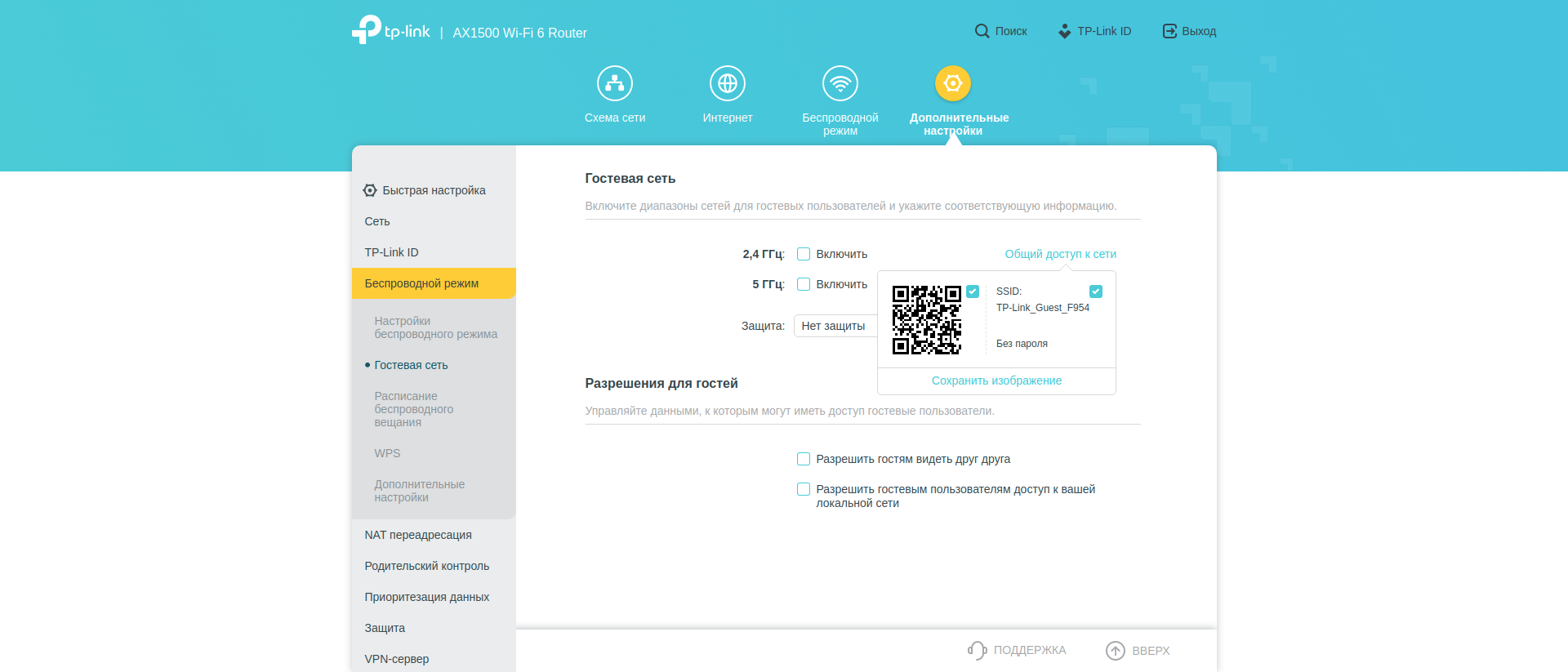
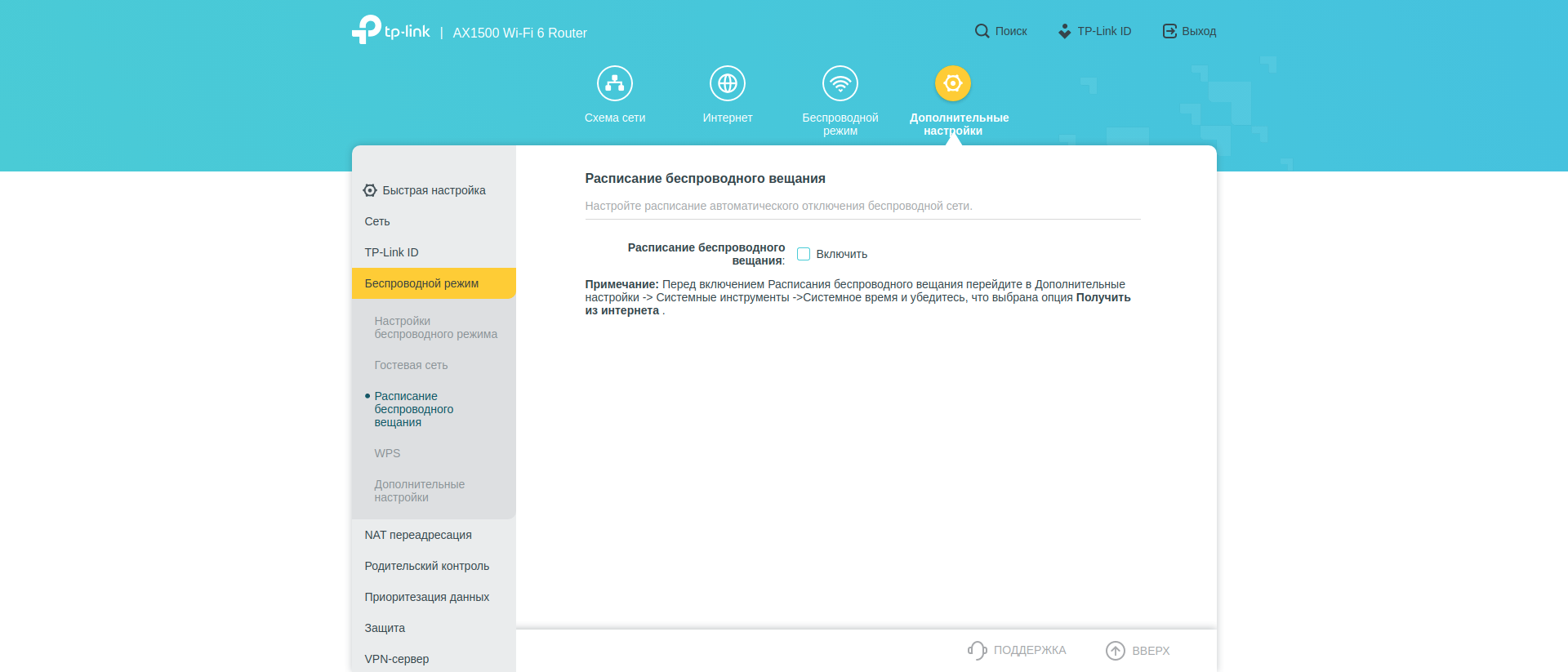

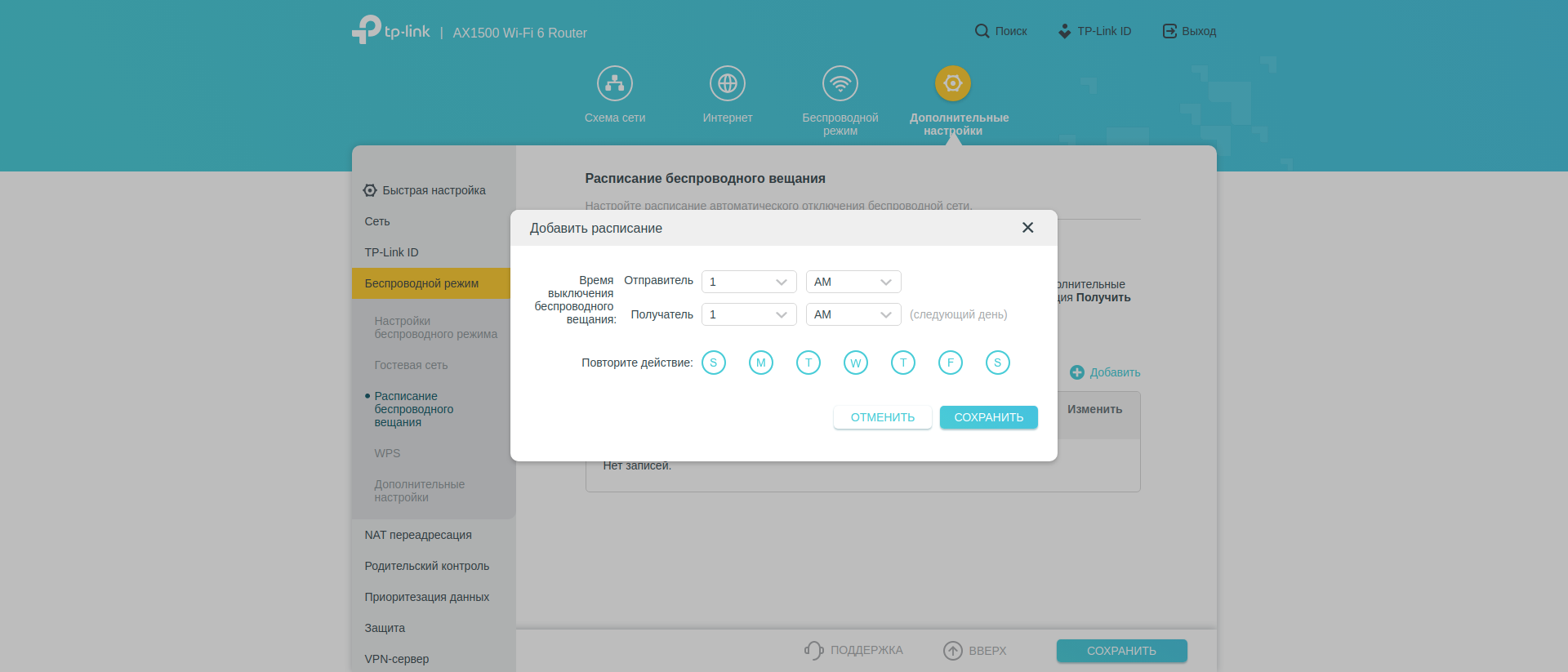
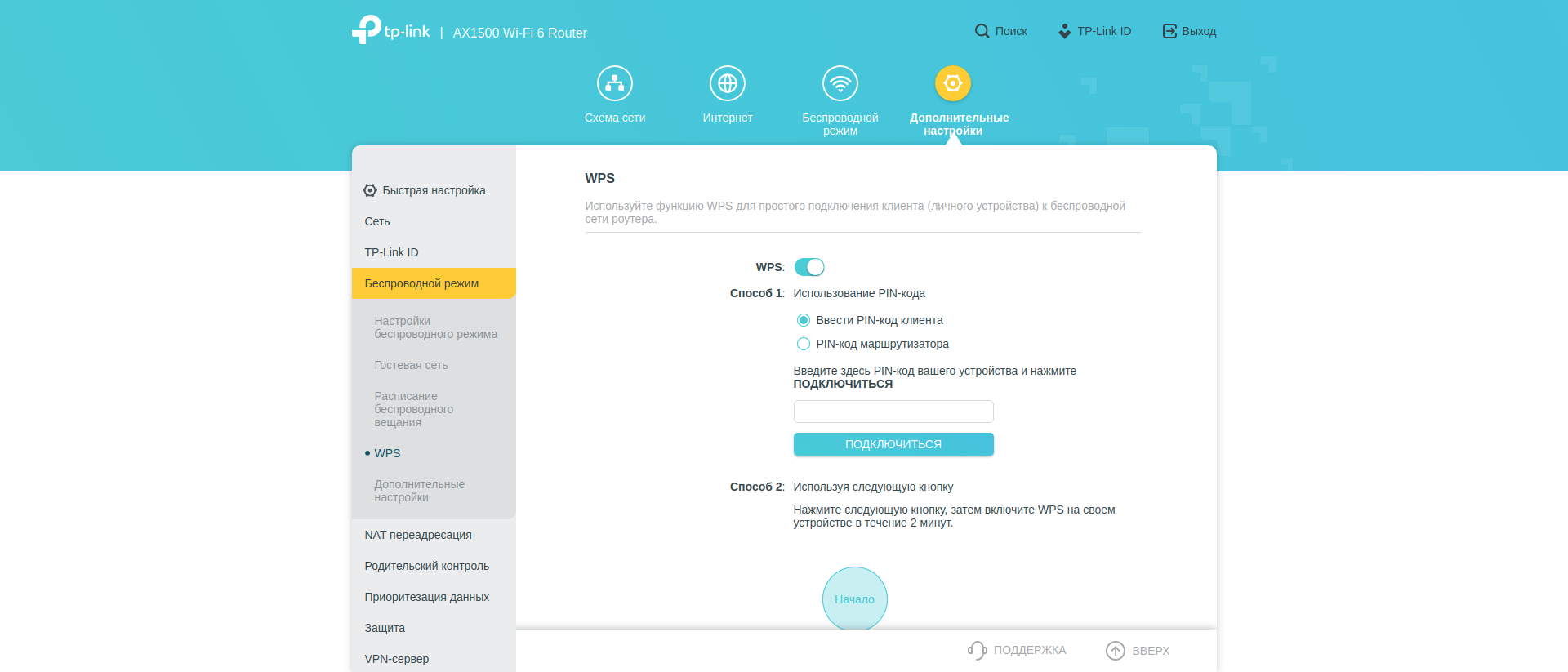
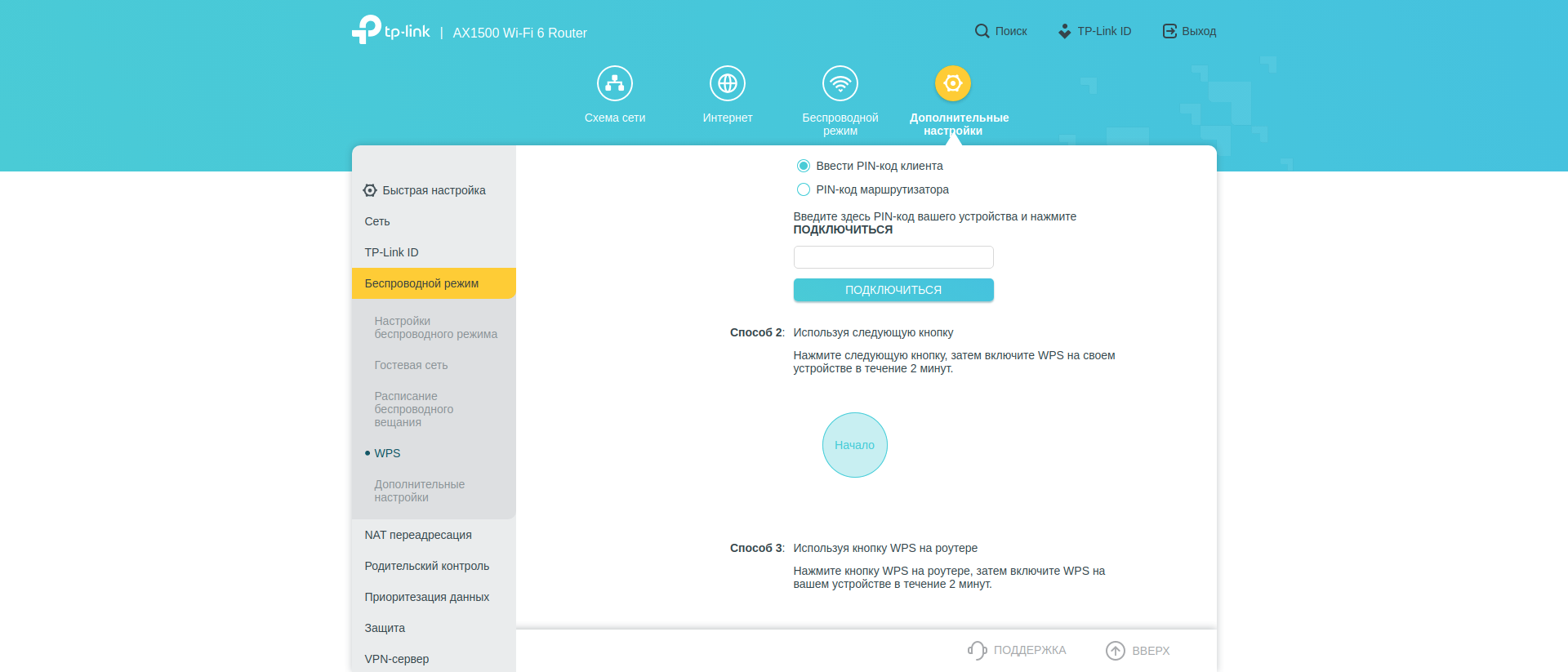
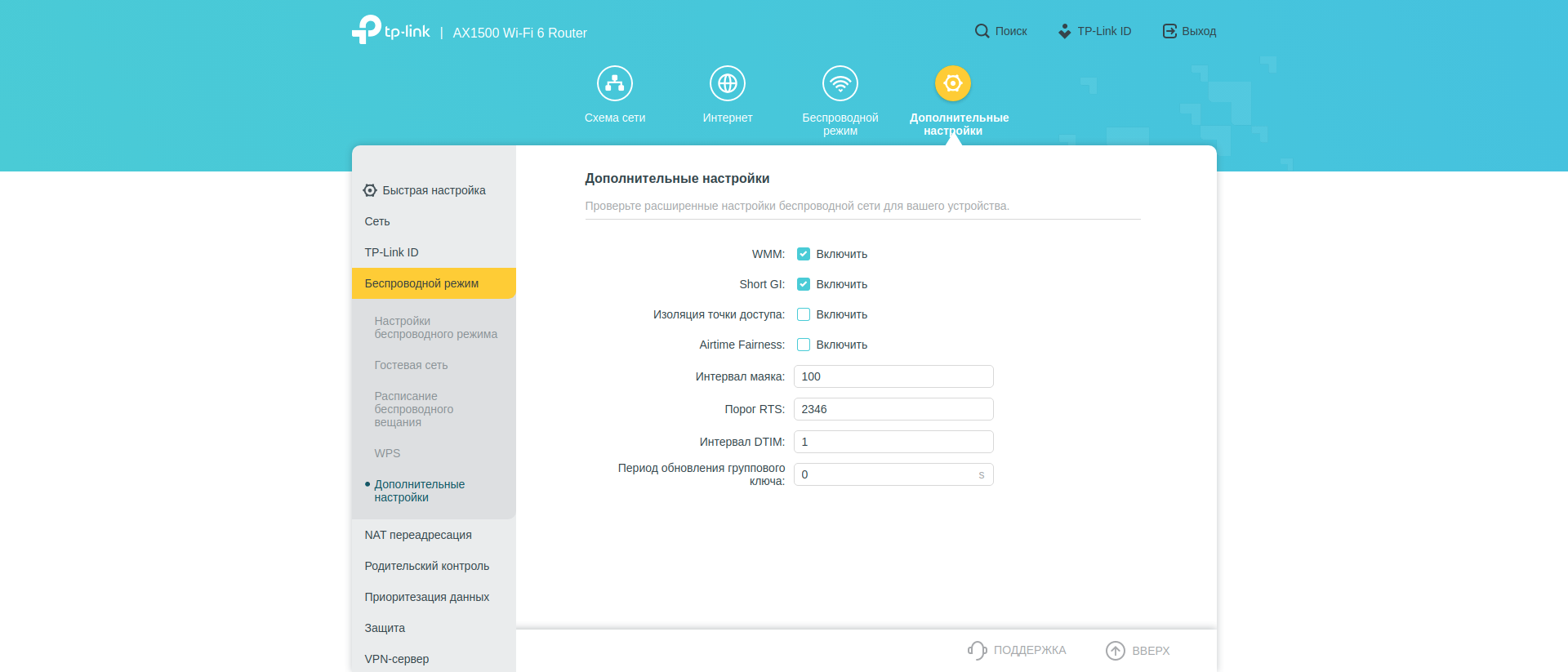
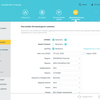
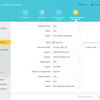
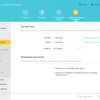
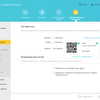
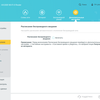
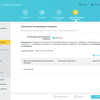
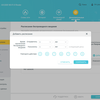
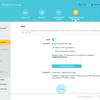
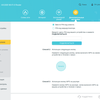
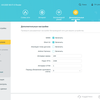
Un elemento separado está dedicado a NAT, hay una interfaz para redefinir y activar puertos, así como parámetros UPnP y DMZ.
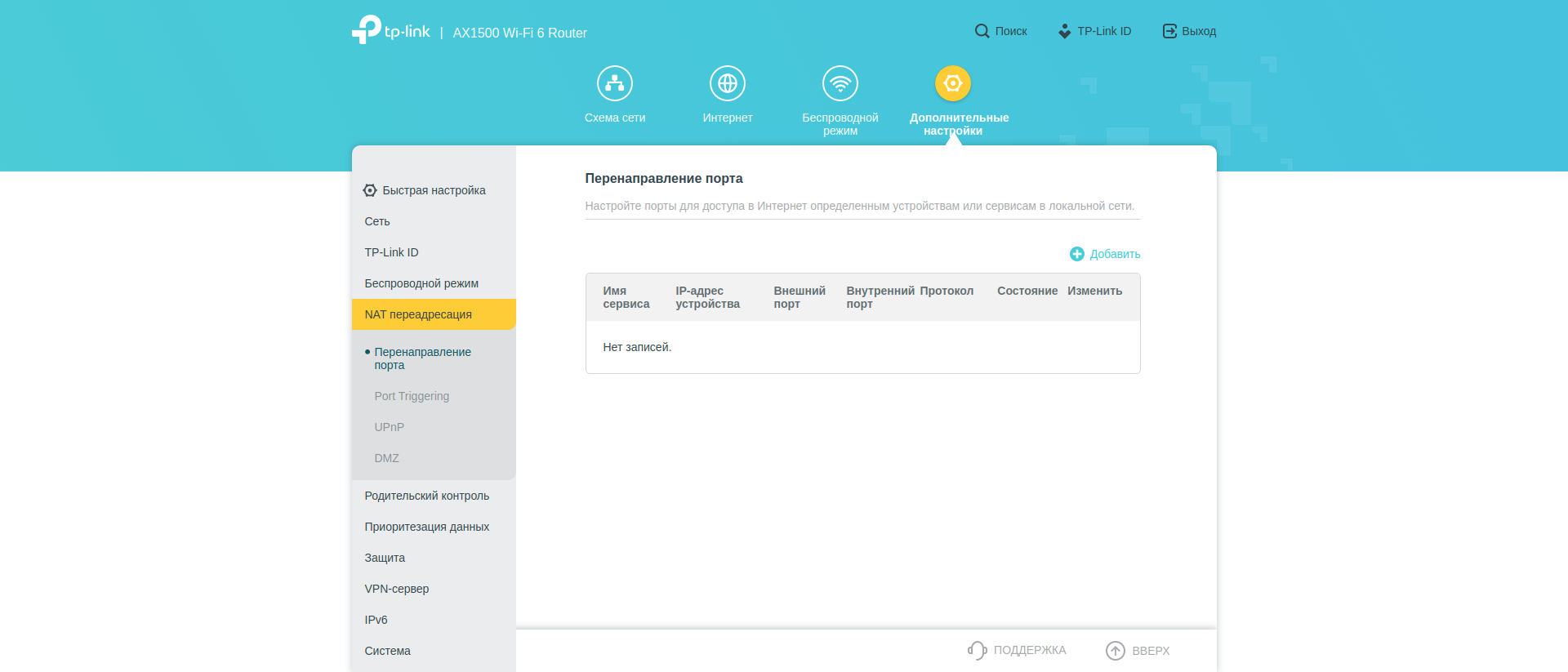
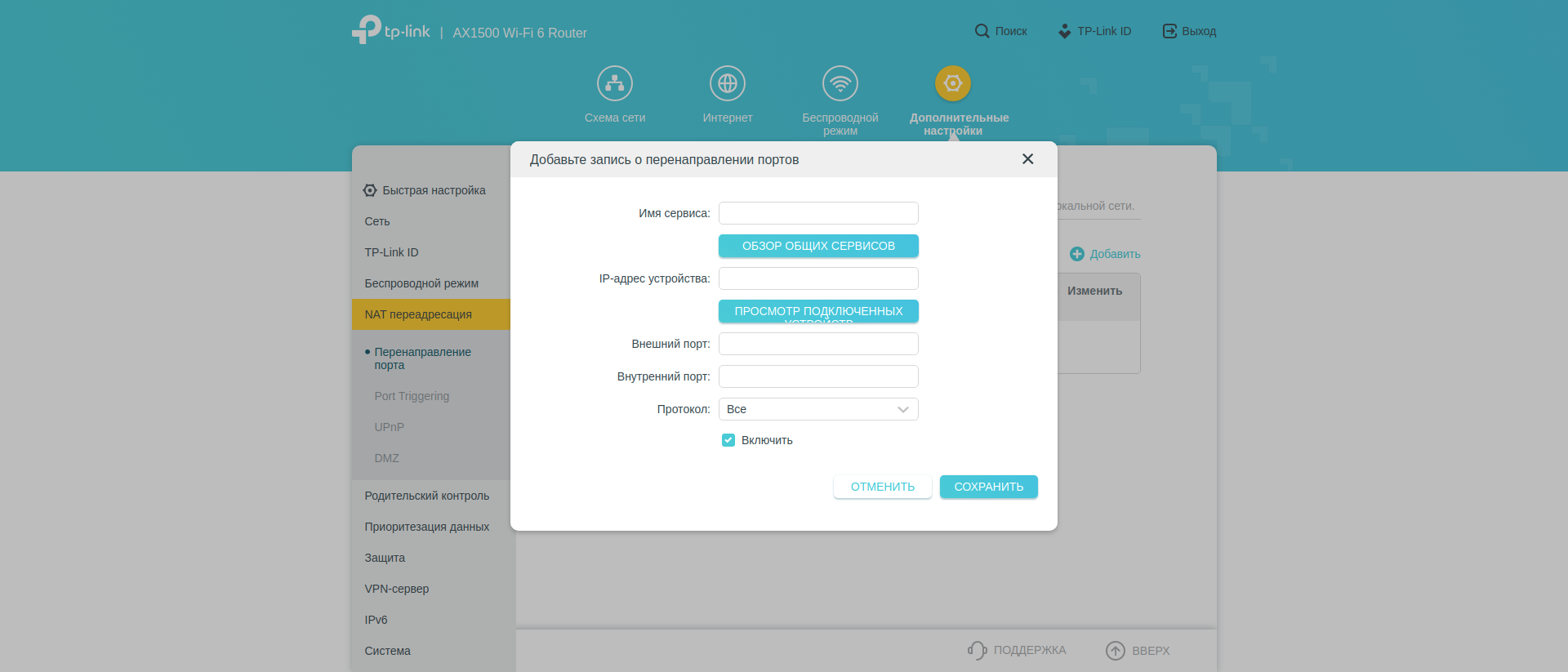
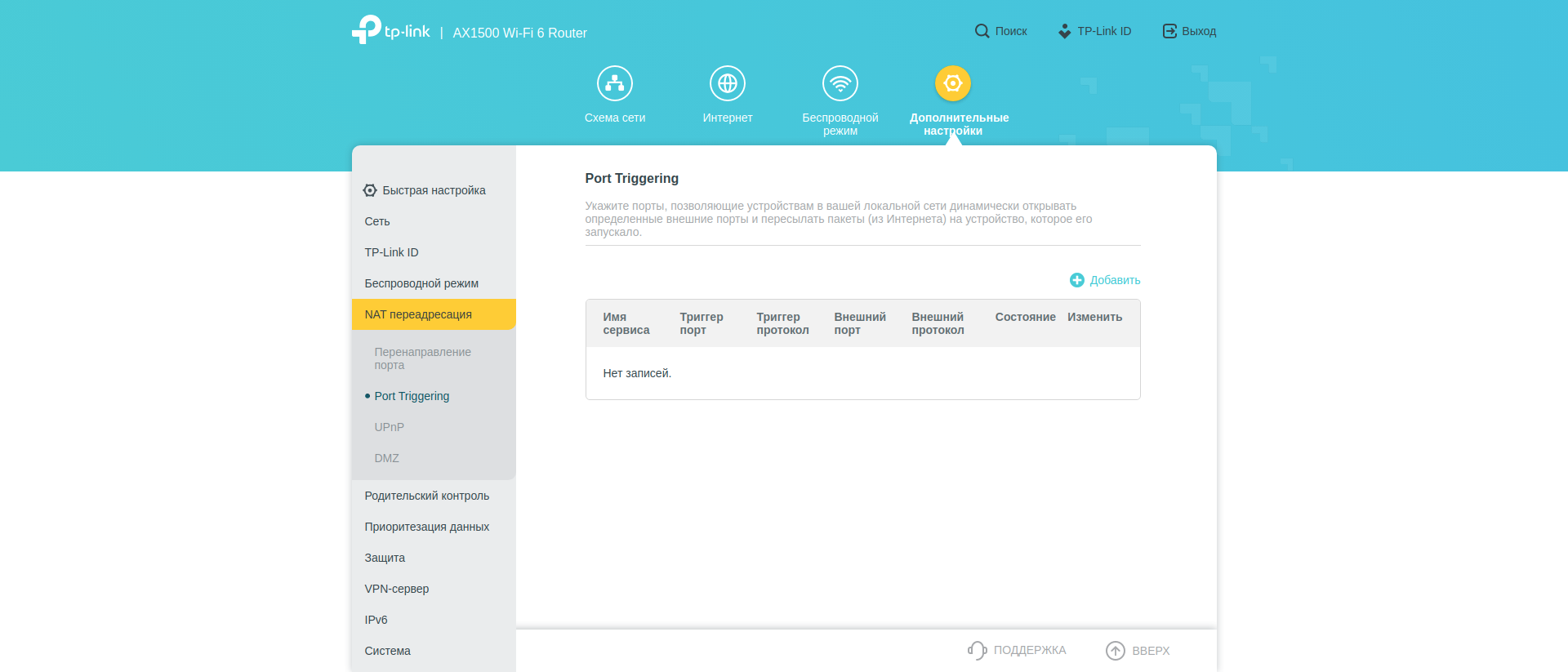
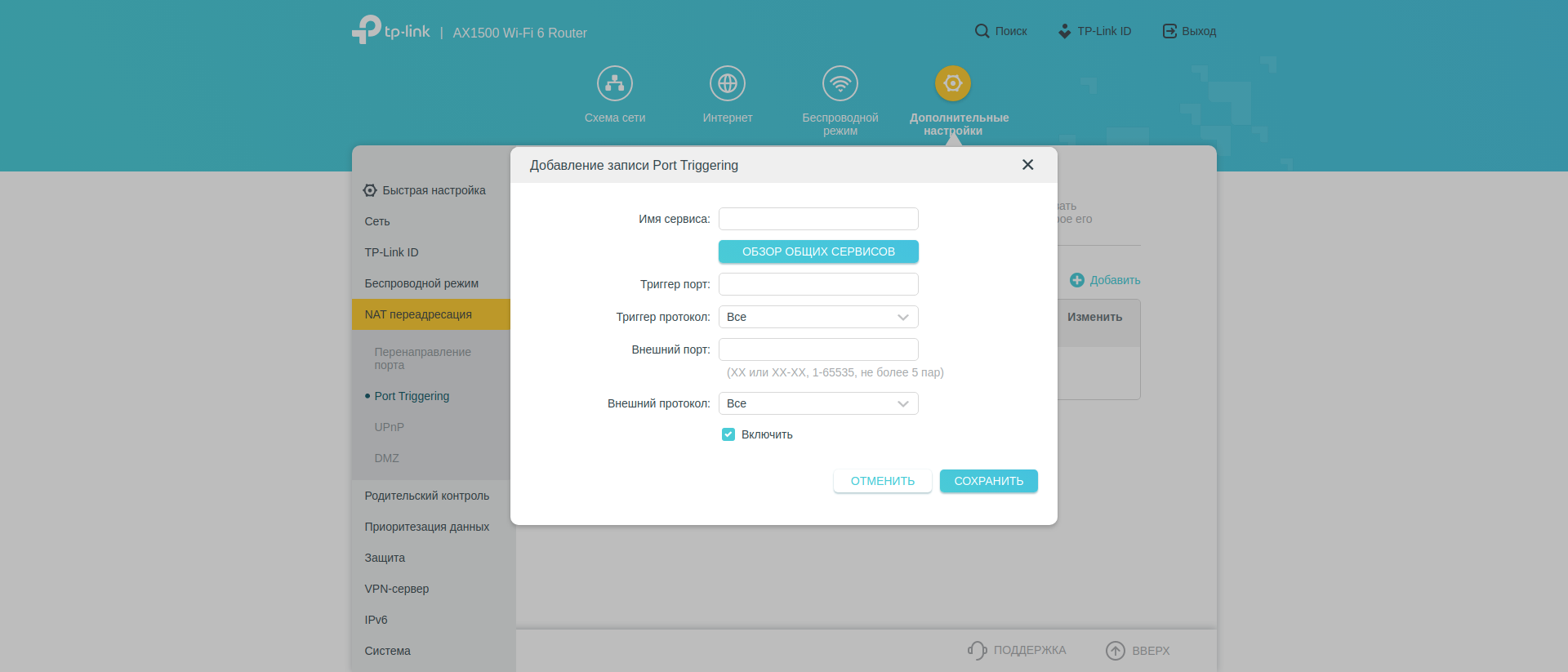
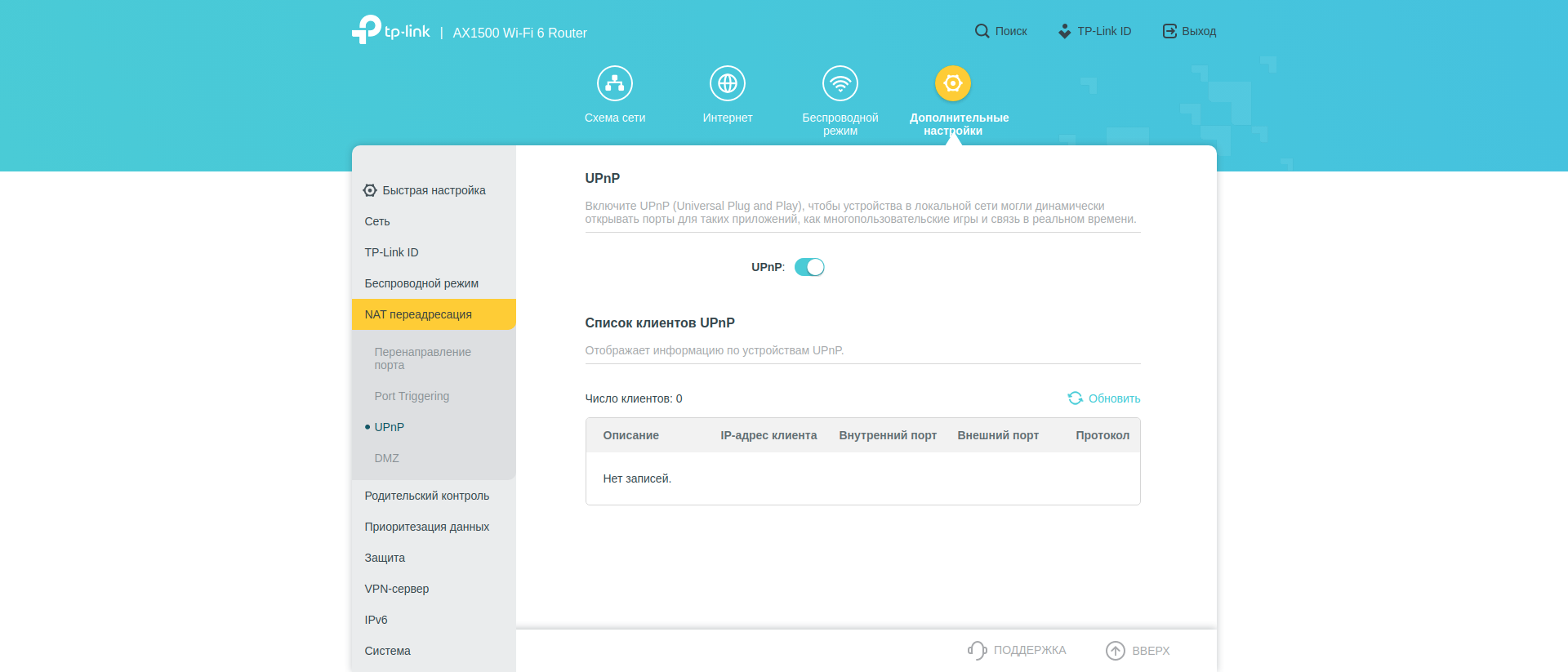
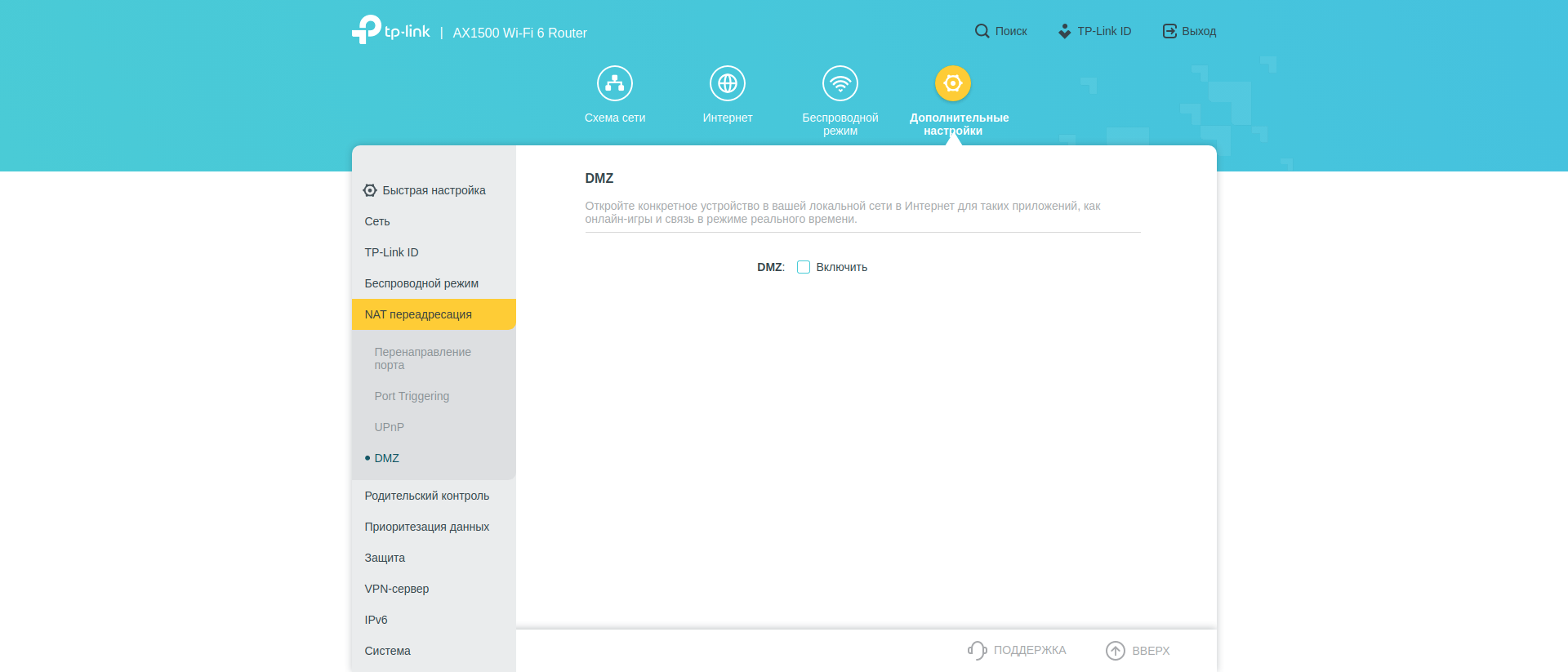
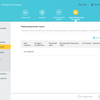
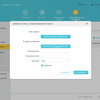
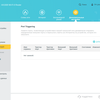
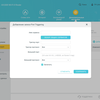
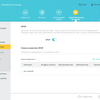
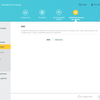
La configuración del control parental duplica lo que ya hemos visto en la aplicación Tether. Puede agregar un usuario, seleccionar de la lista de dispositivos que usa y establecer restricciones en forma de direcciones de sitios y el tiempo de su disponibilidad.
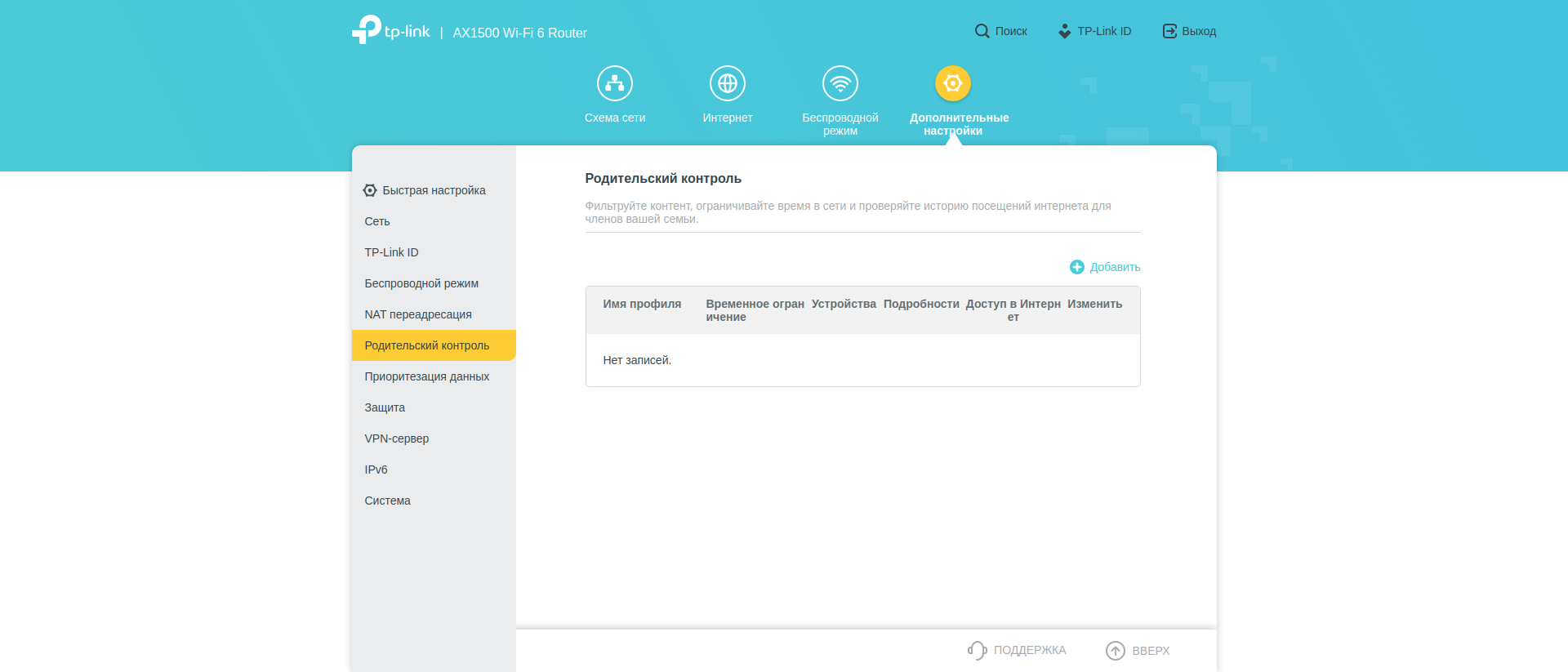
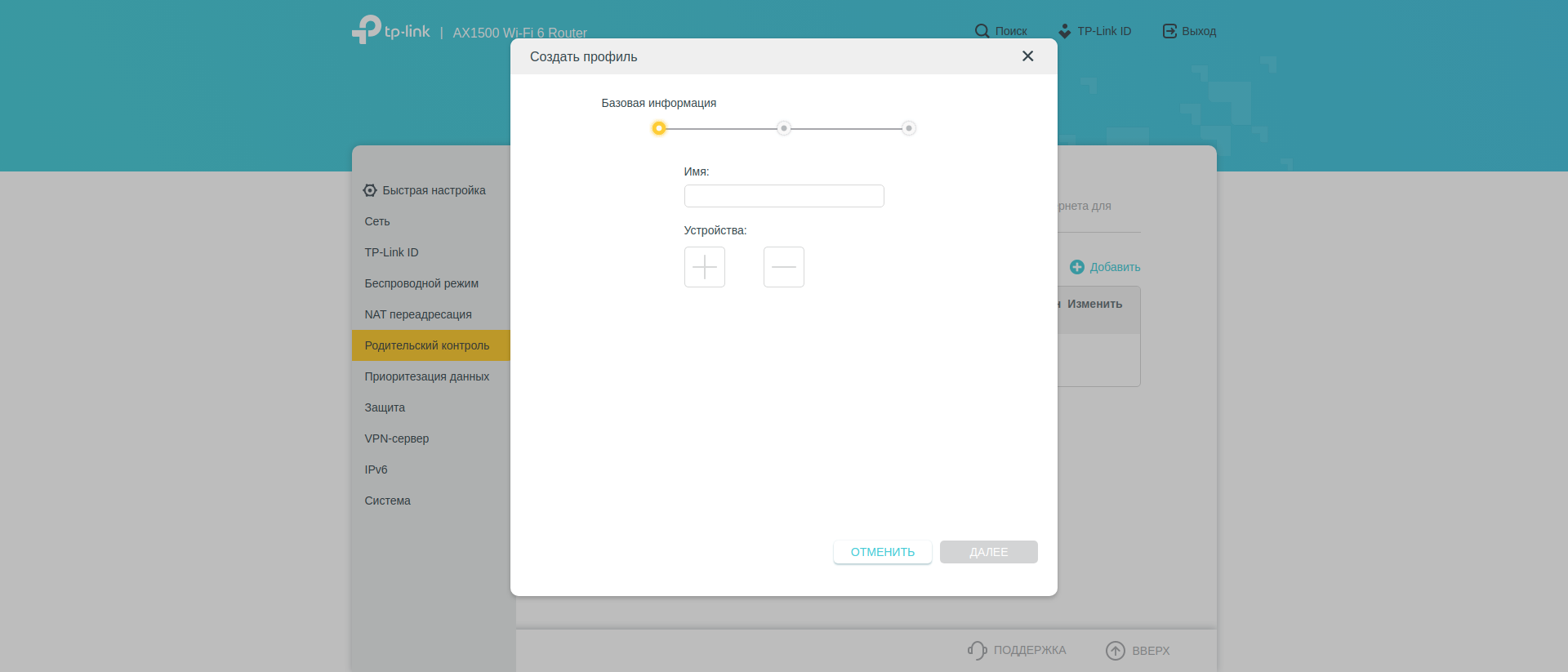

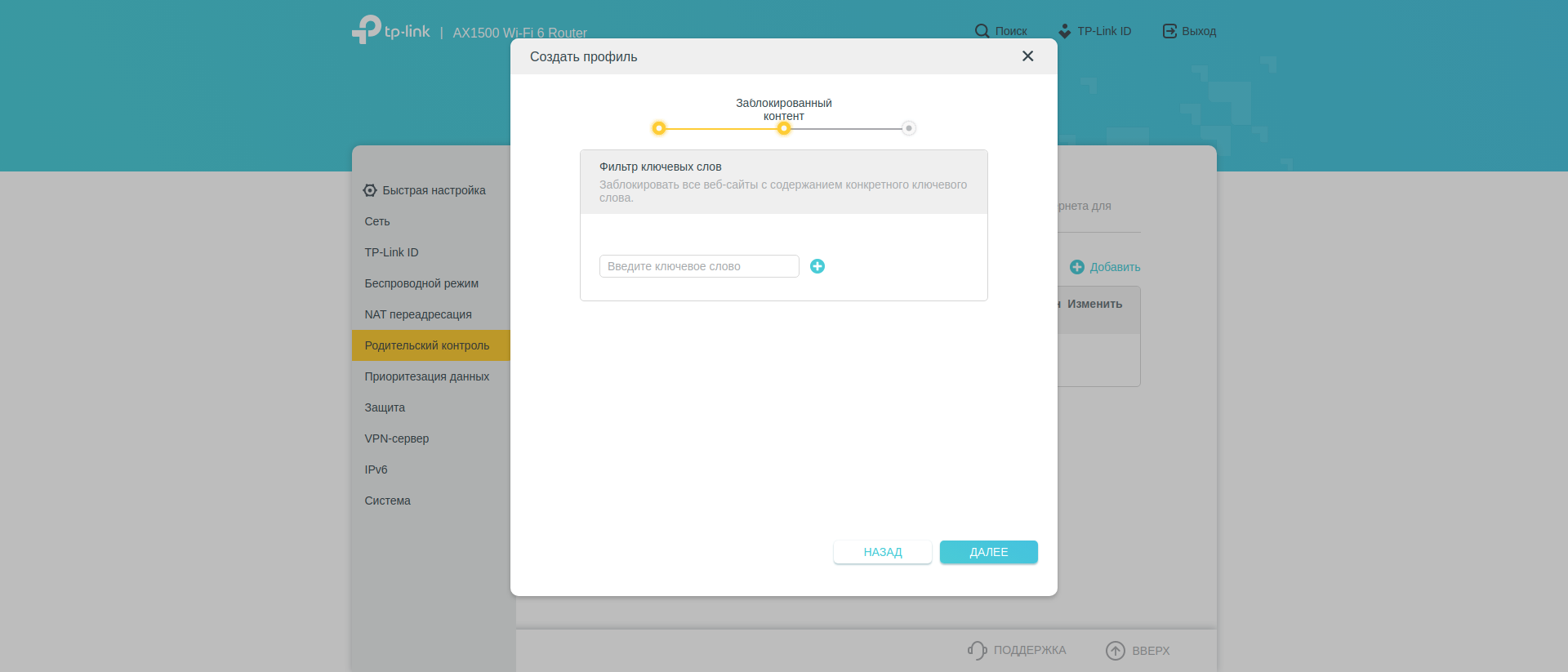
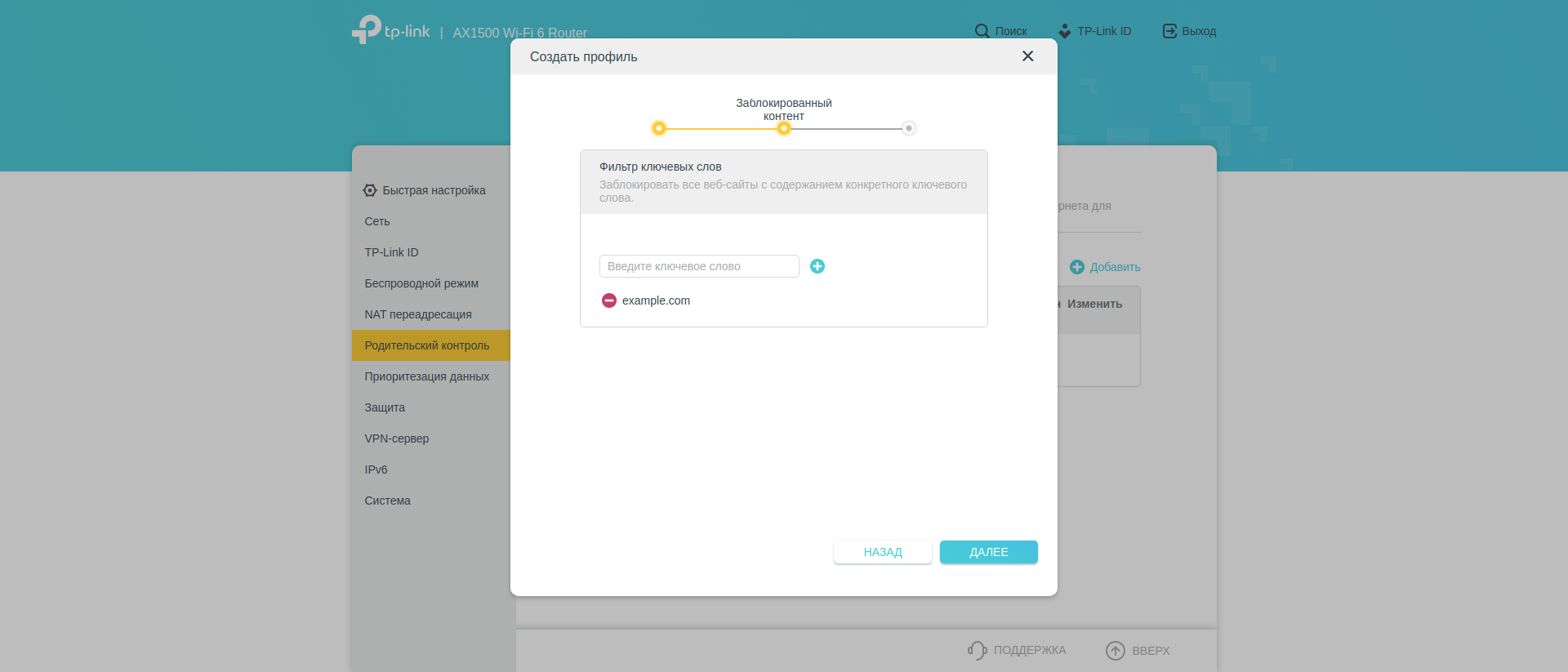
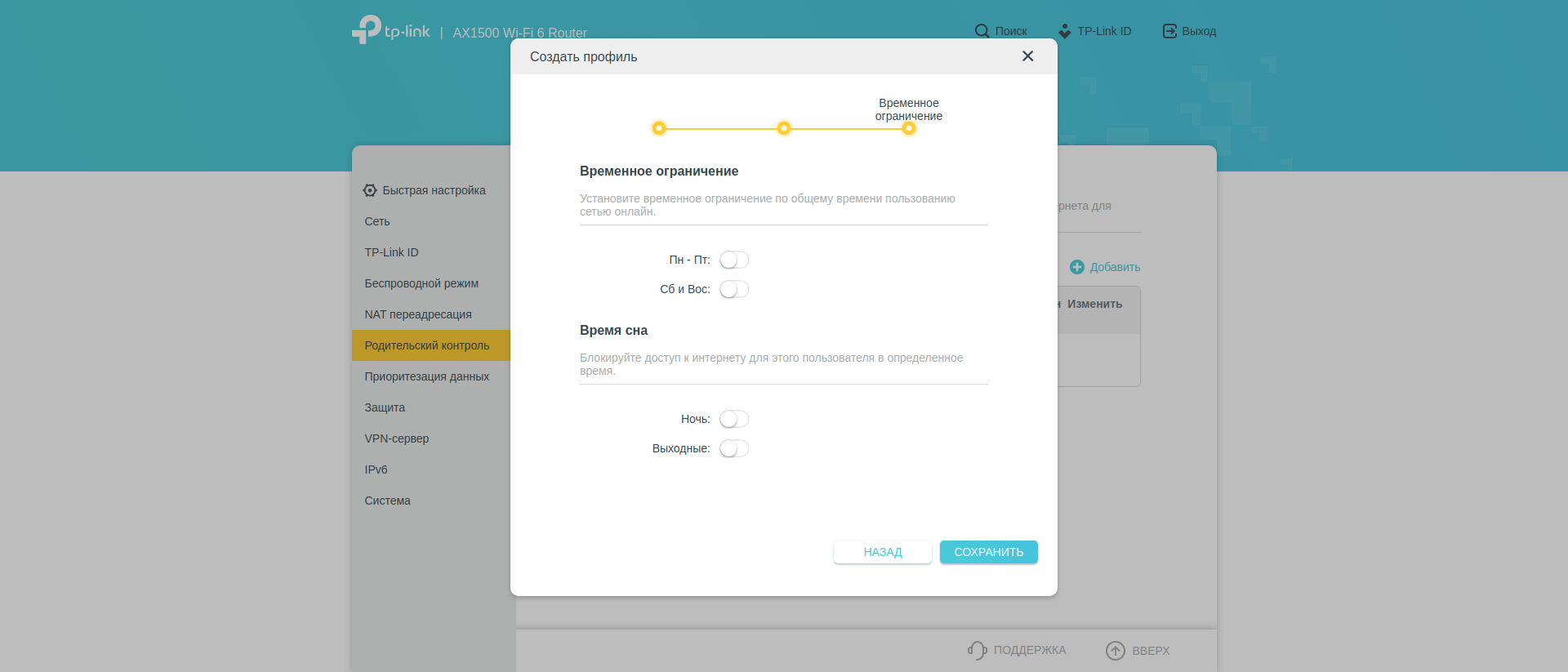
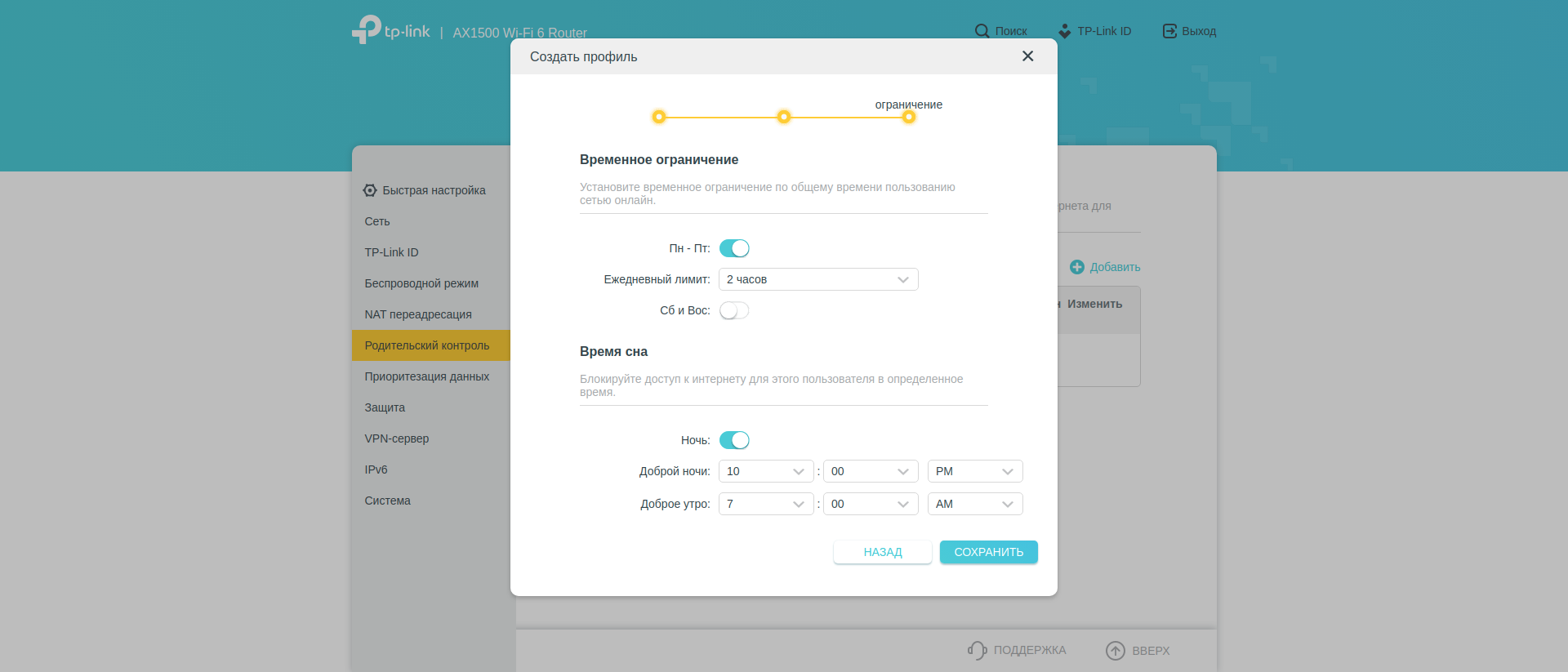
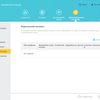
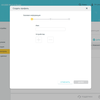
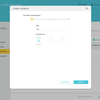
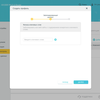
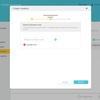
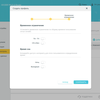
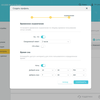
Los siguientes en la lista son la priorización de datos, la configuración del firewall, las listas blancas y negras de dispositivos, el enlace de direcciones IP y MAC y la configuración de Application Layer Gateway (ALG). Hay un servidor VPN (OpenVPN y PPTP) y soporte IPv6.
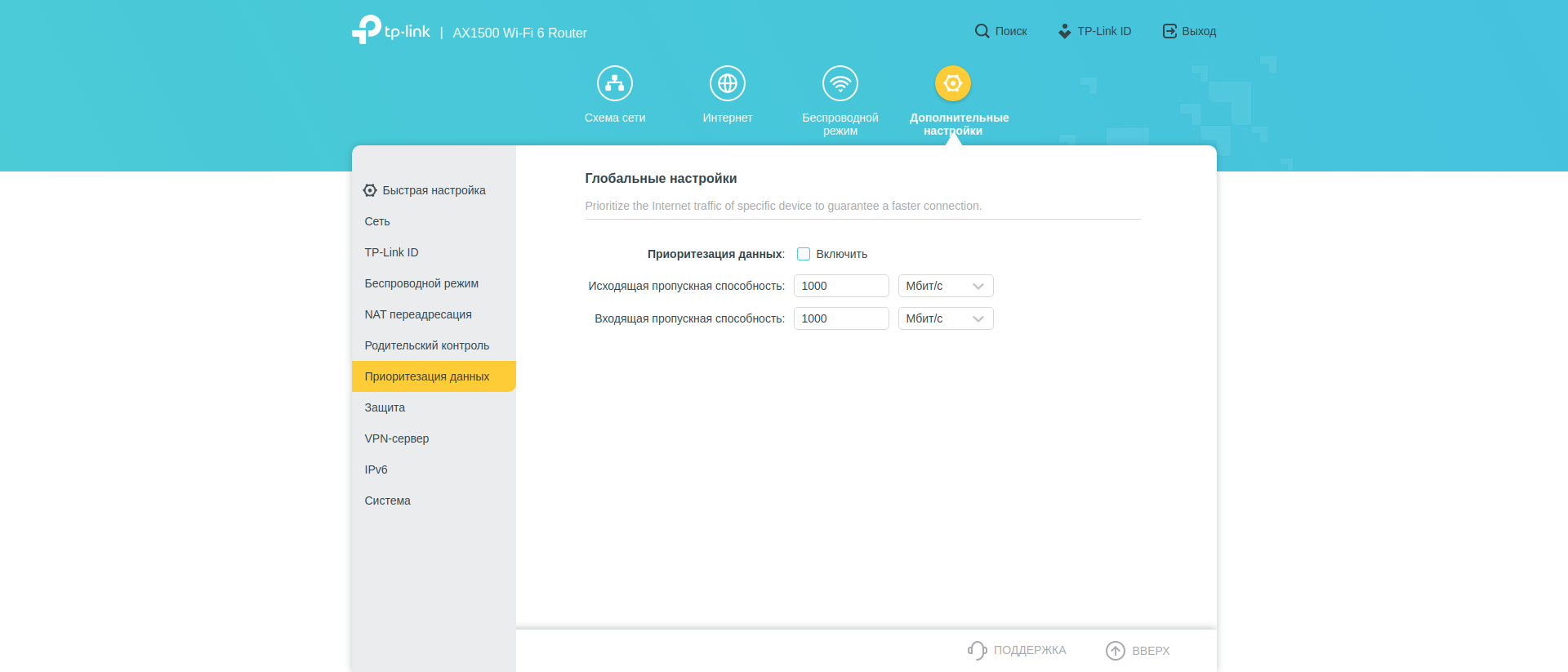
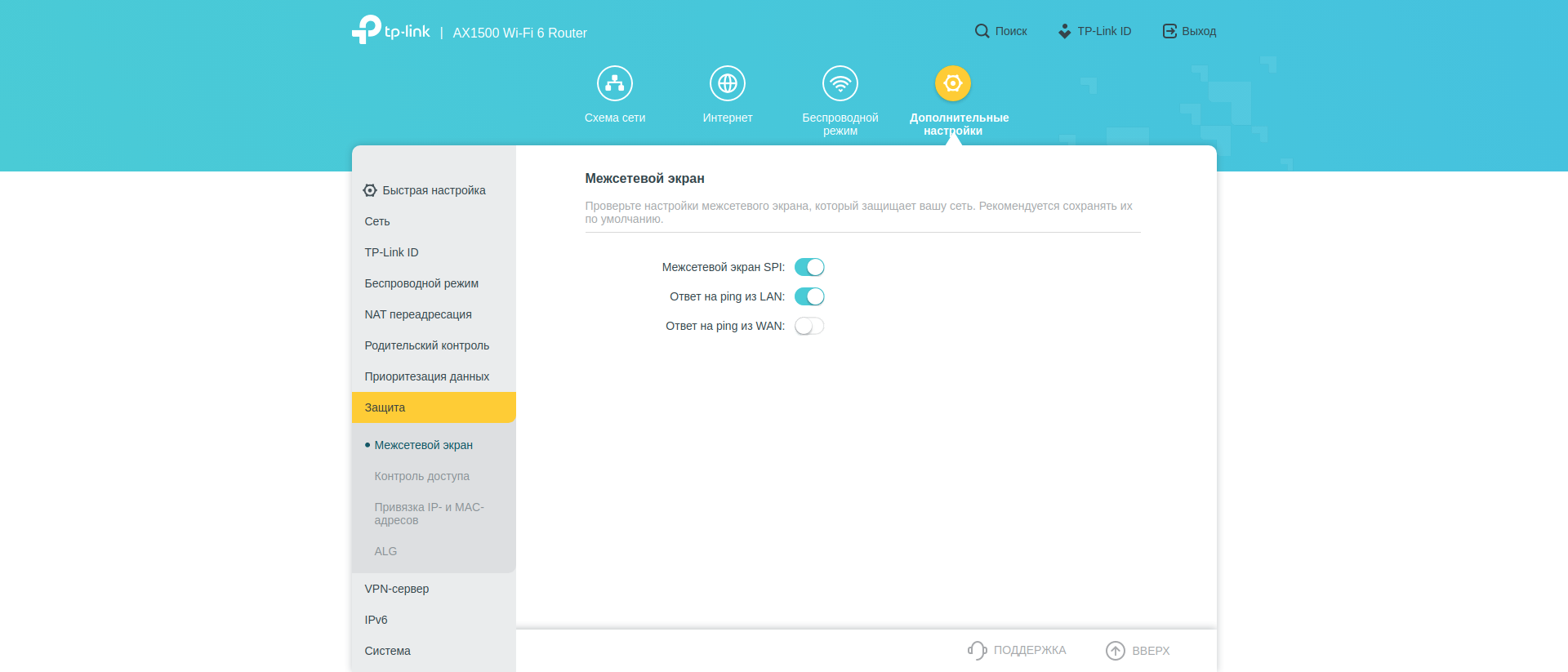
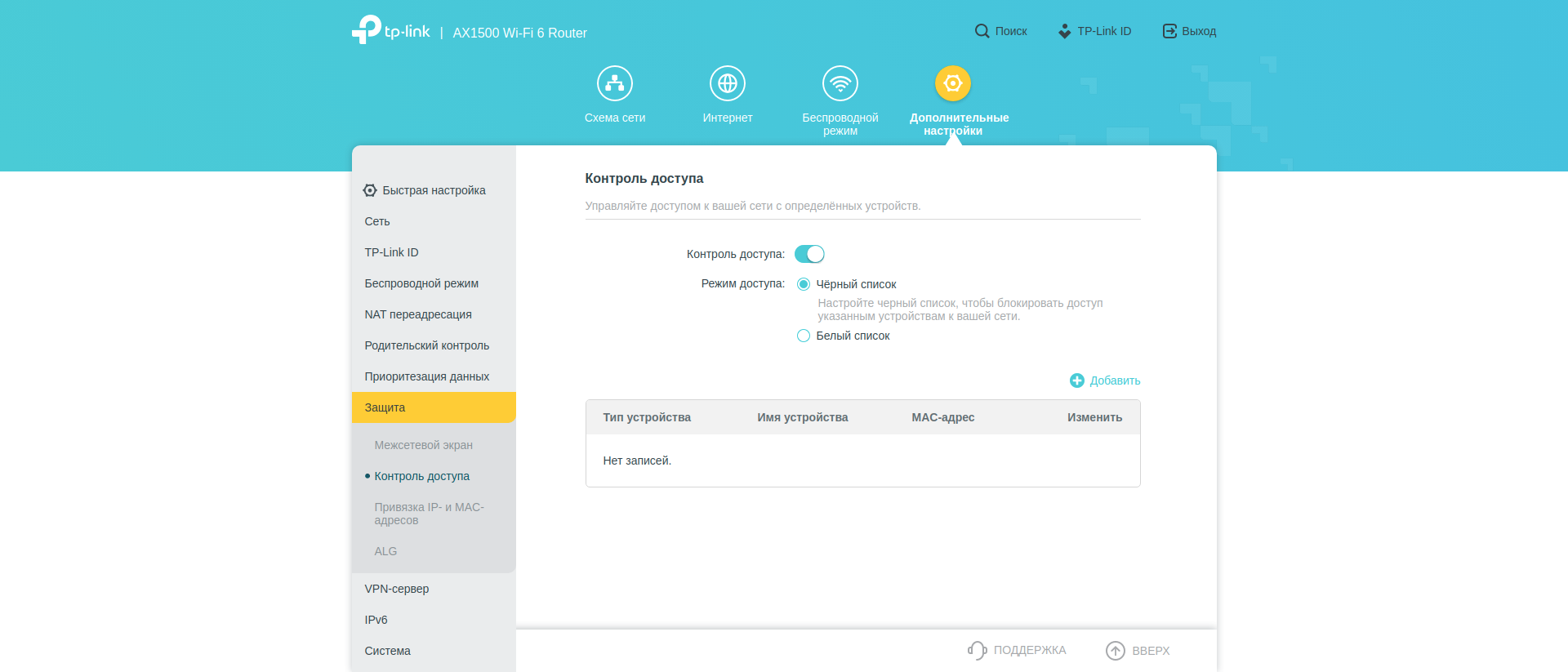
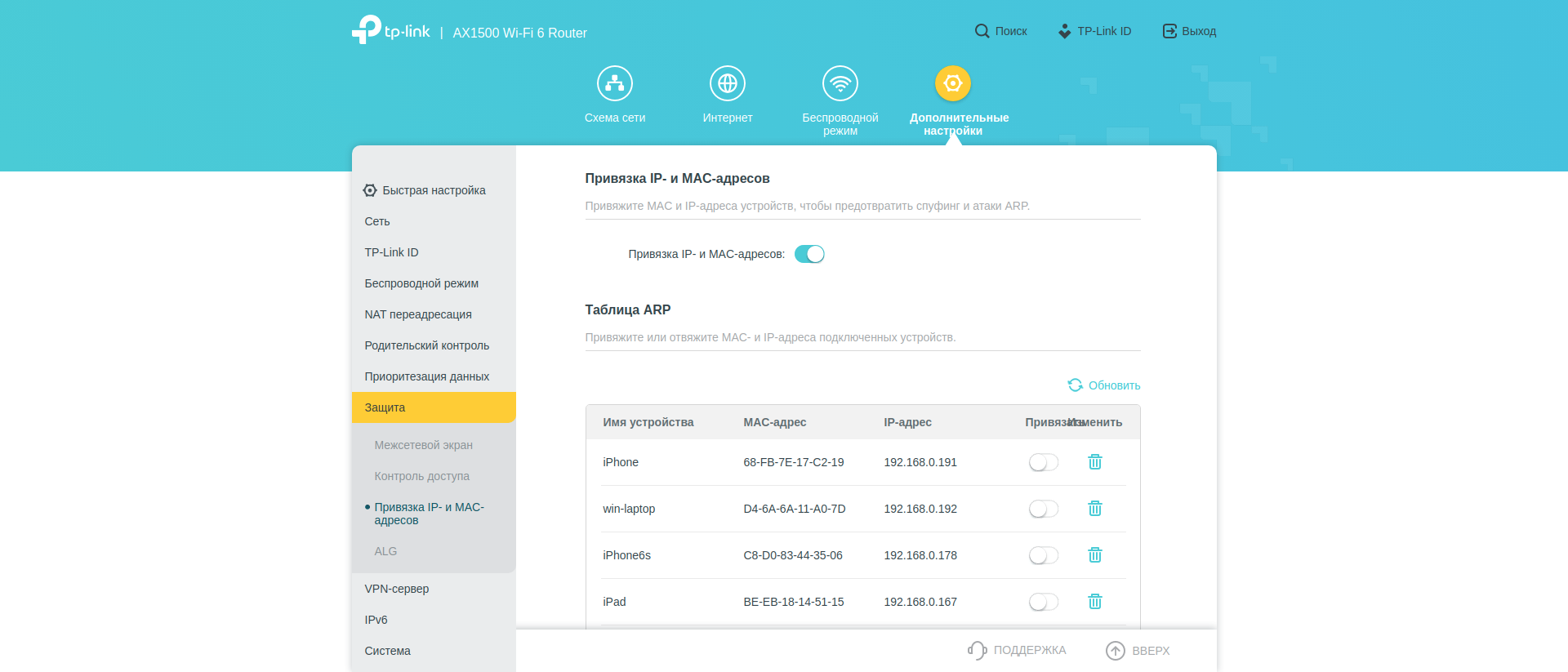
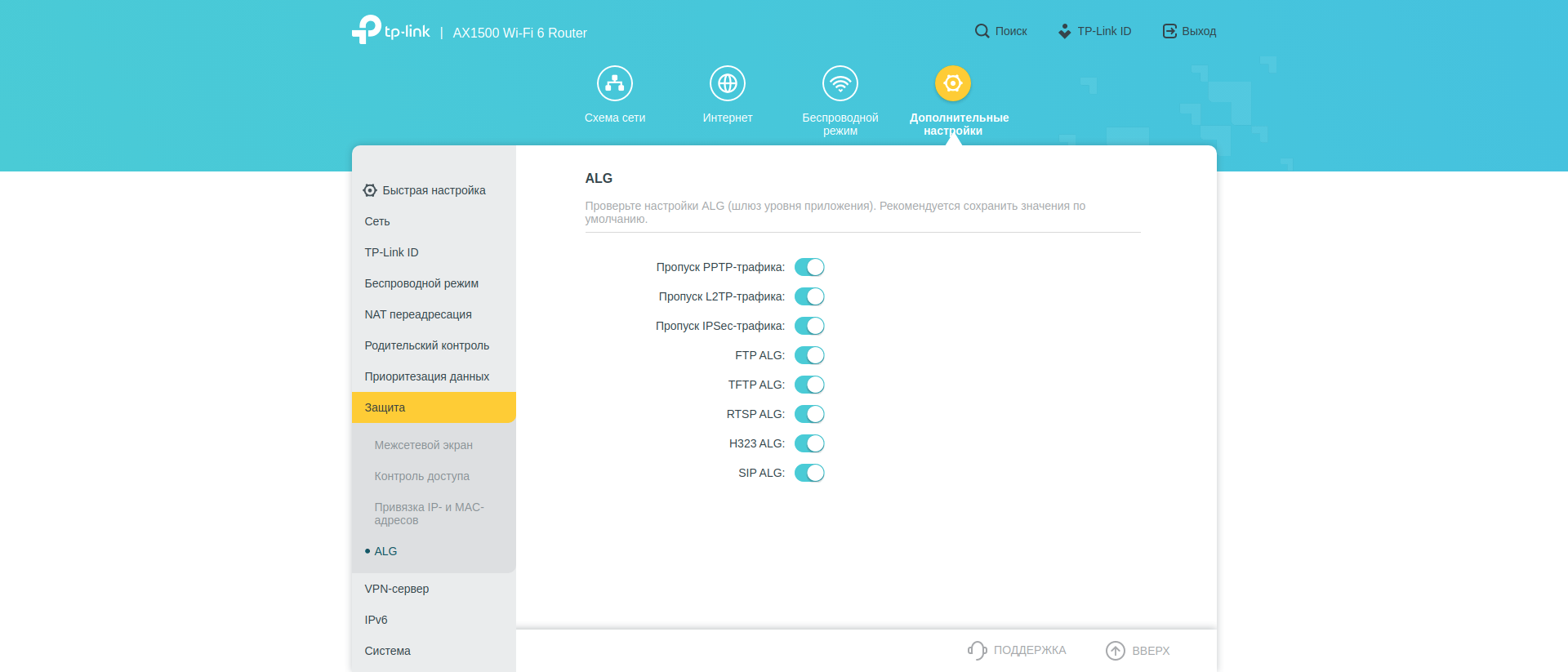
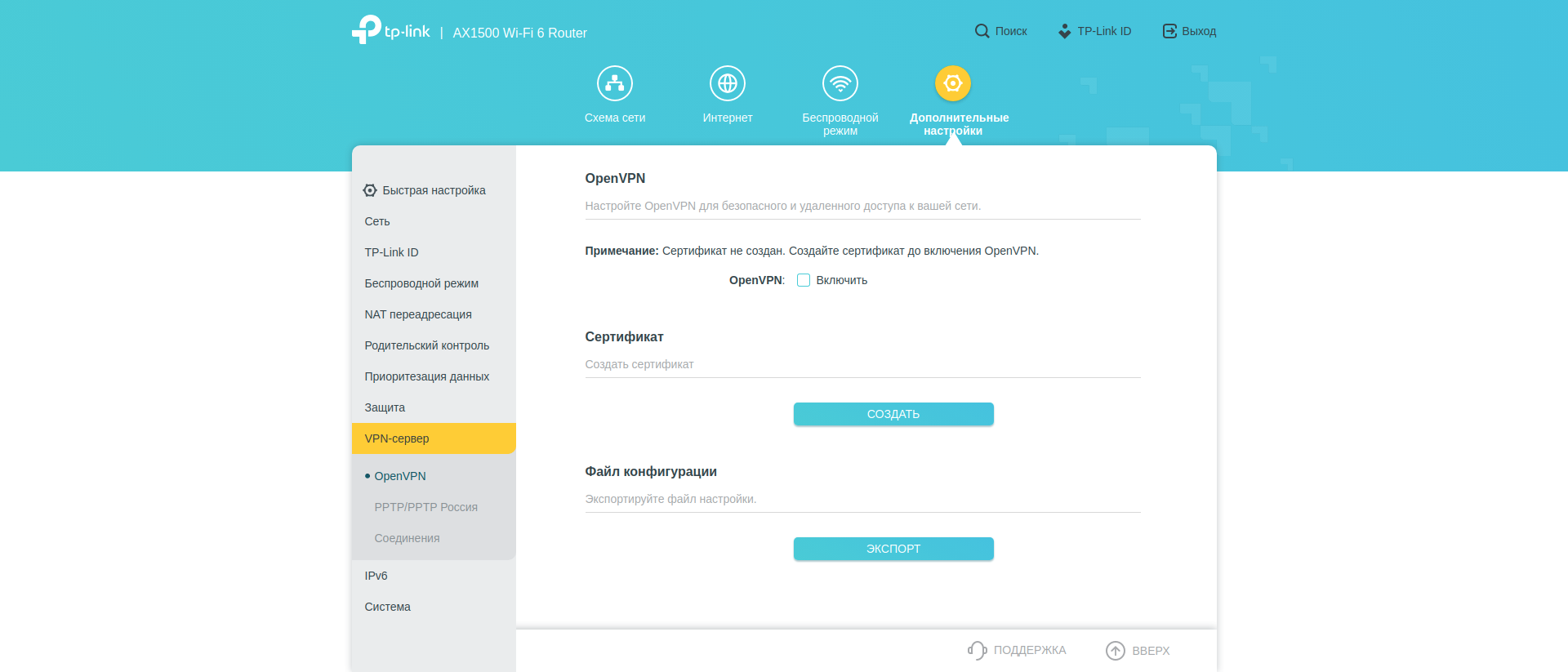
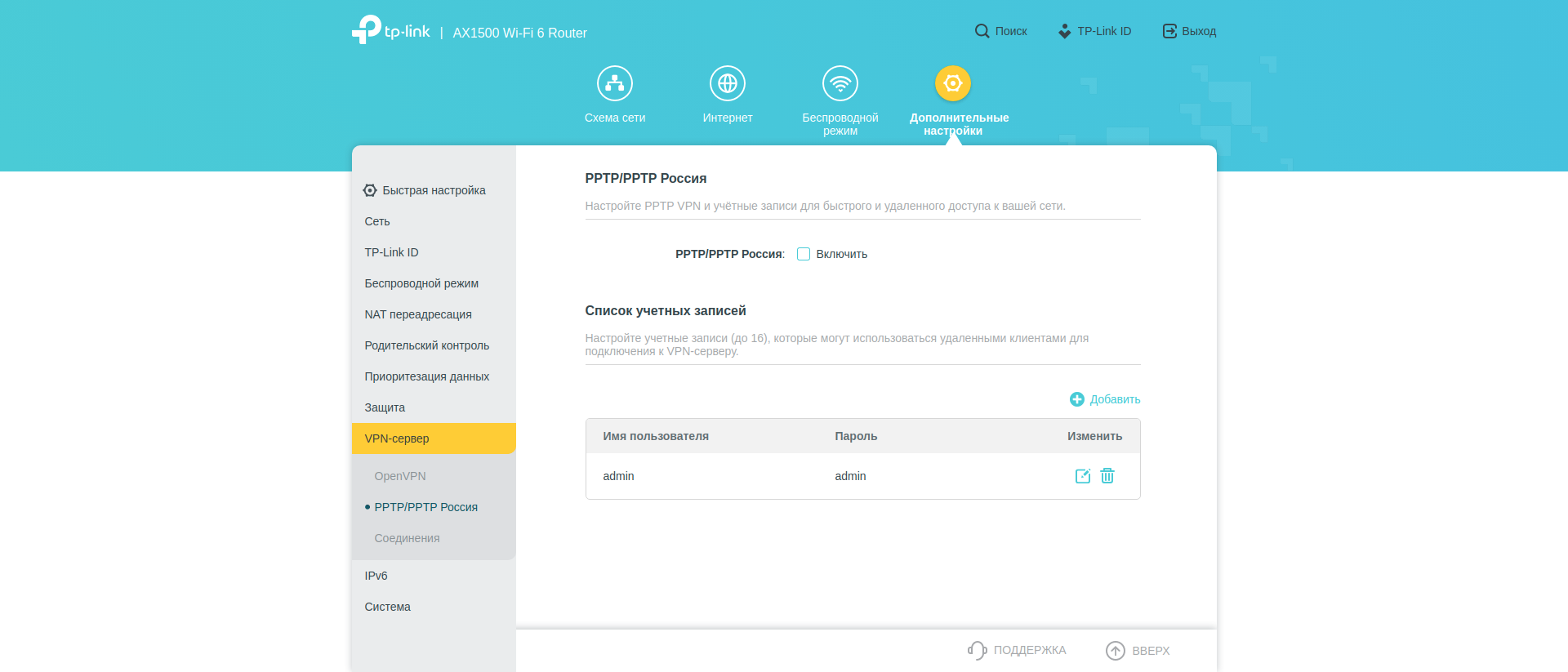
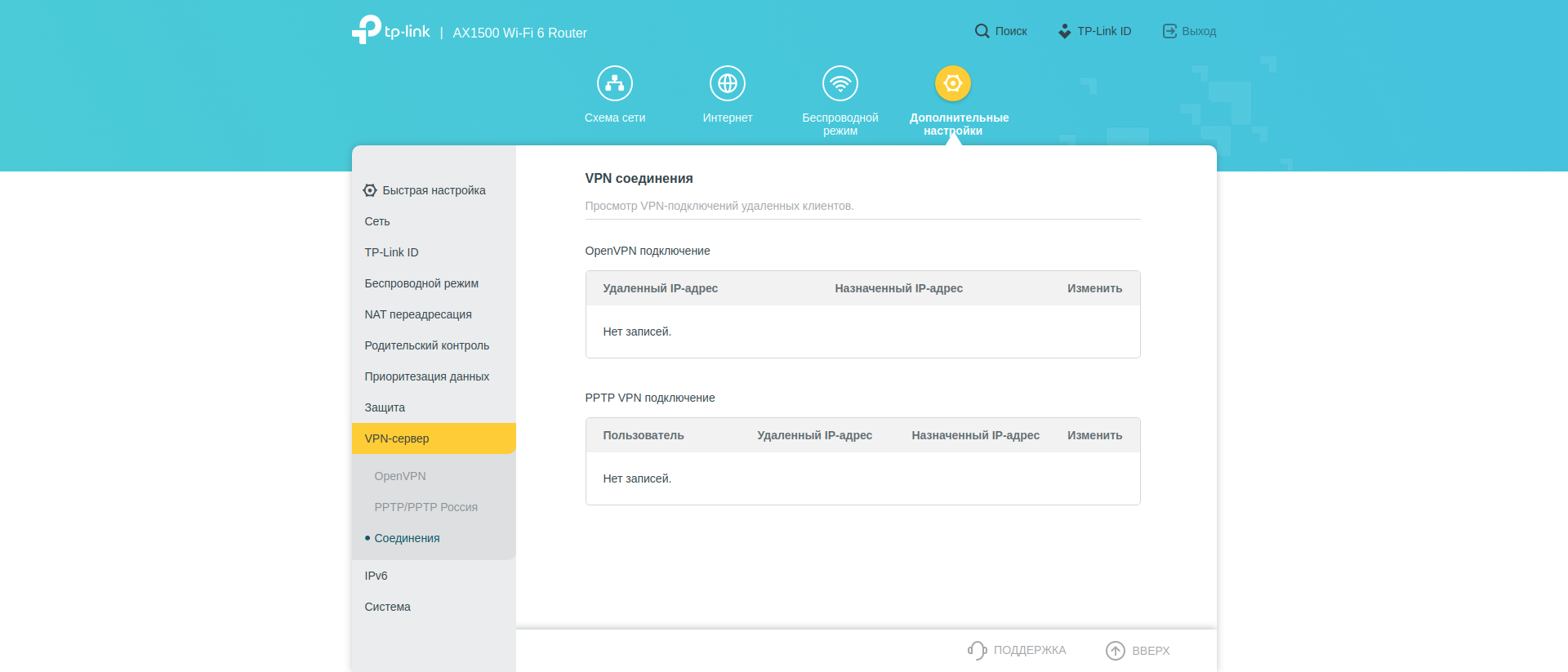
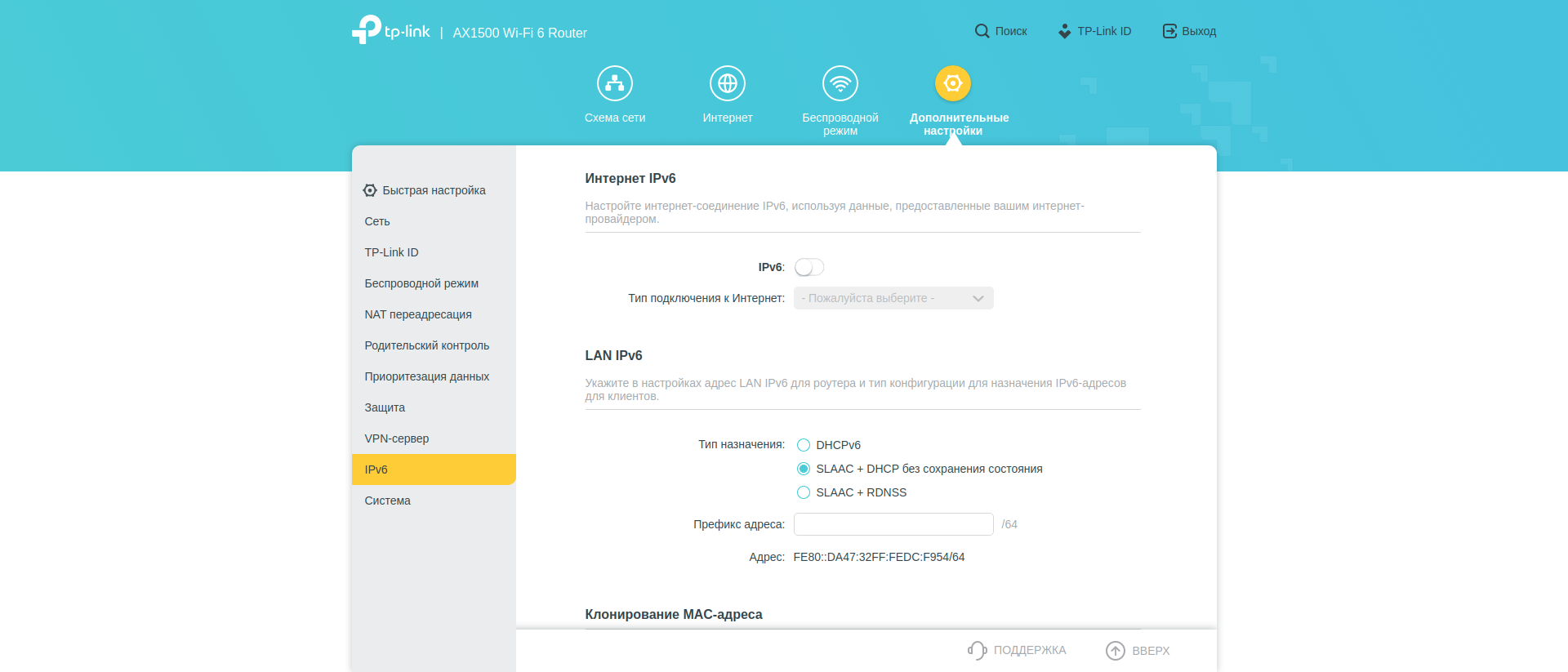
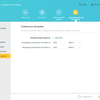
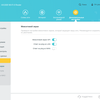
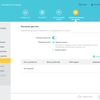
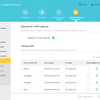
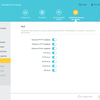
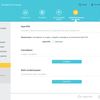
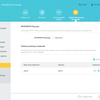
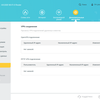
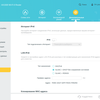
Todo tipo de material de oficina se recopila en el elemento "Sistema". La actualización del firmware está disponible tanto de forma inalámbrica como desde un archivo local. Es posible guardar la configuración actual o restaurarla desde una copia de seguridad. El control remoto del enrutador a través de Internet está deshabilitado de manera predeterminada, pero puede activarlo e ingresar al panel de administración "desde el mundo". Puede ver el registro del sistema, ejecutar los comandos ping y traceroute, configurar la hora y la fecha, reiniciar el dispositivo, seleccionar un modo de funcionamiento e incluso apagar los LED (generalmente o por la noche según un horario).
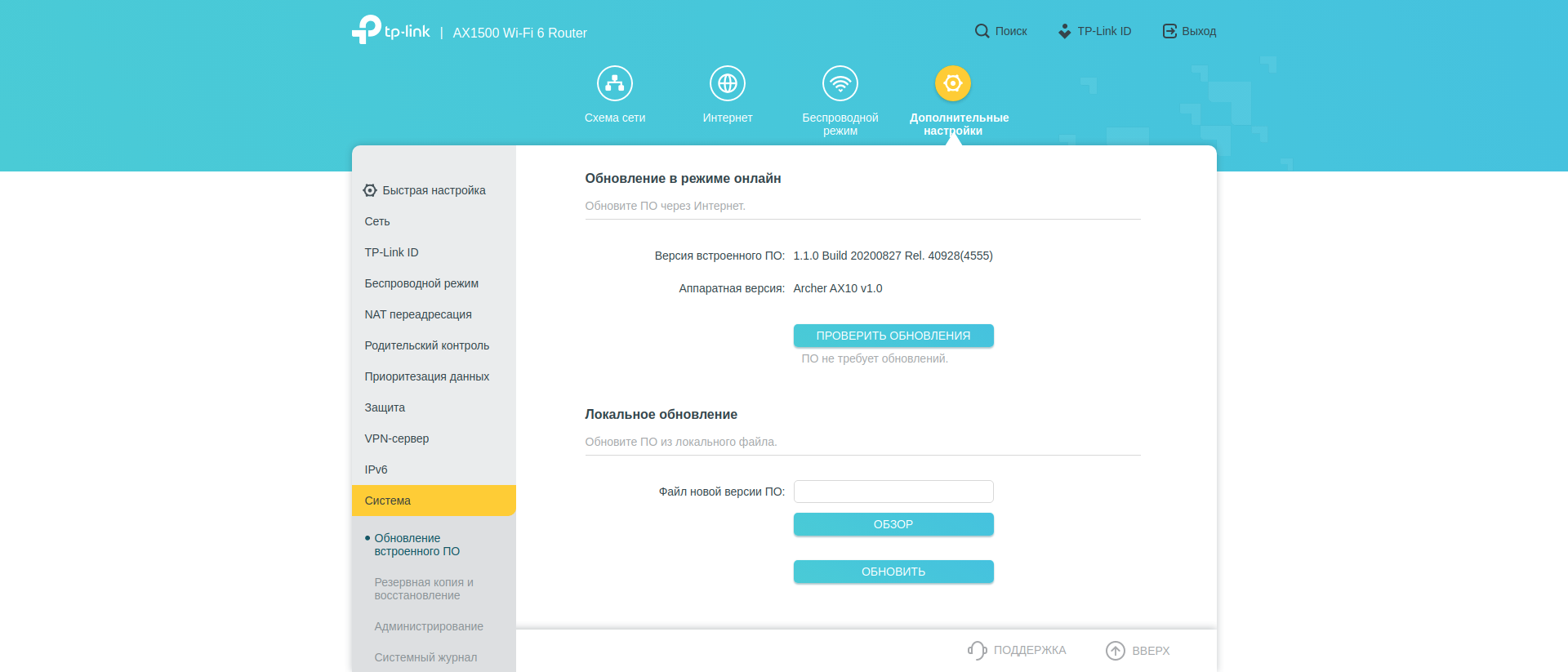
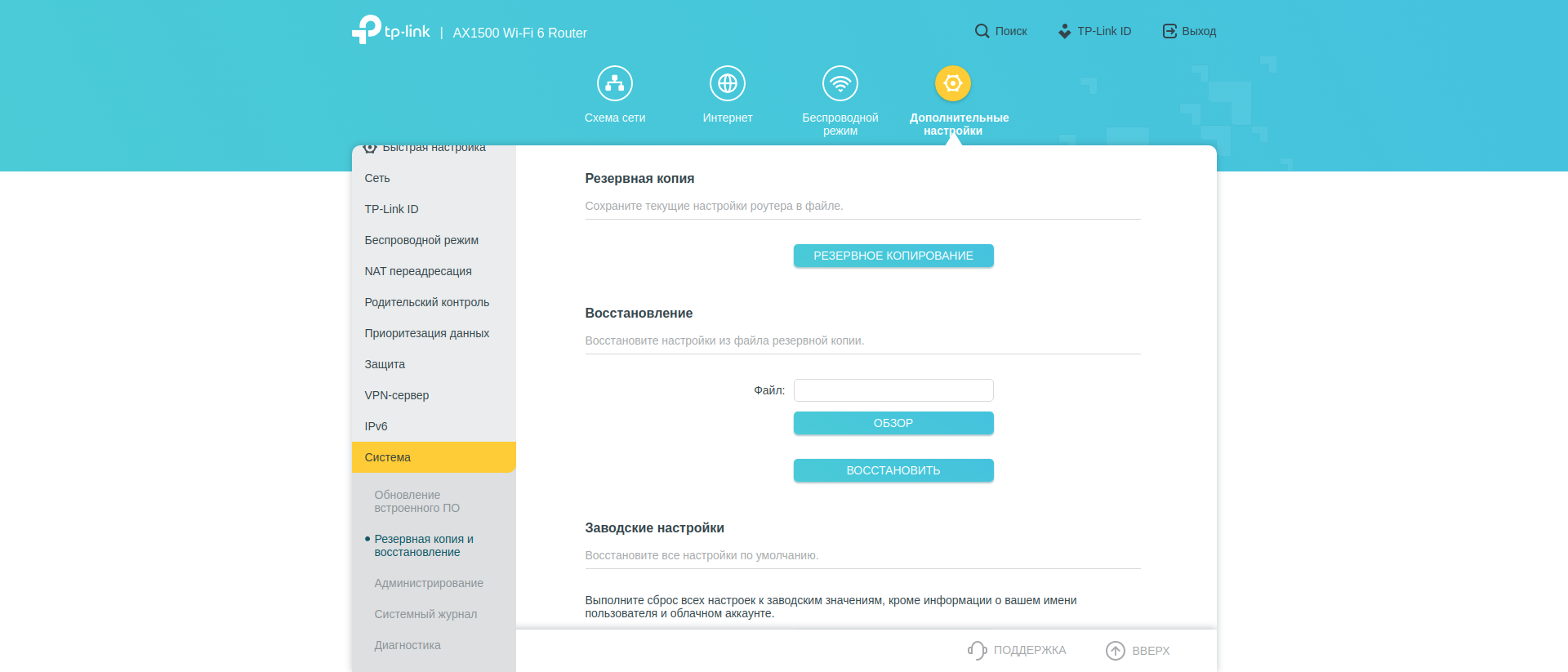
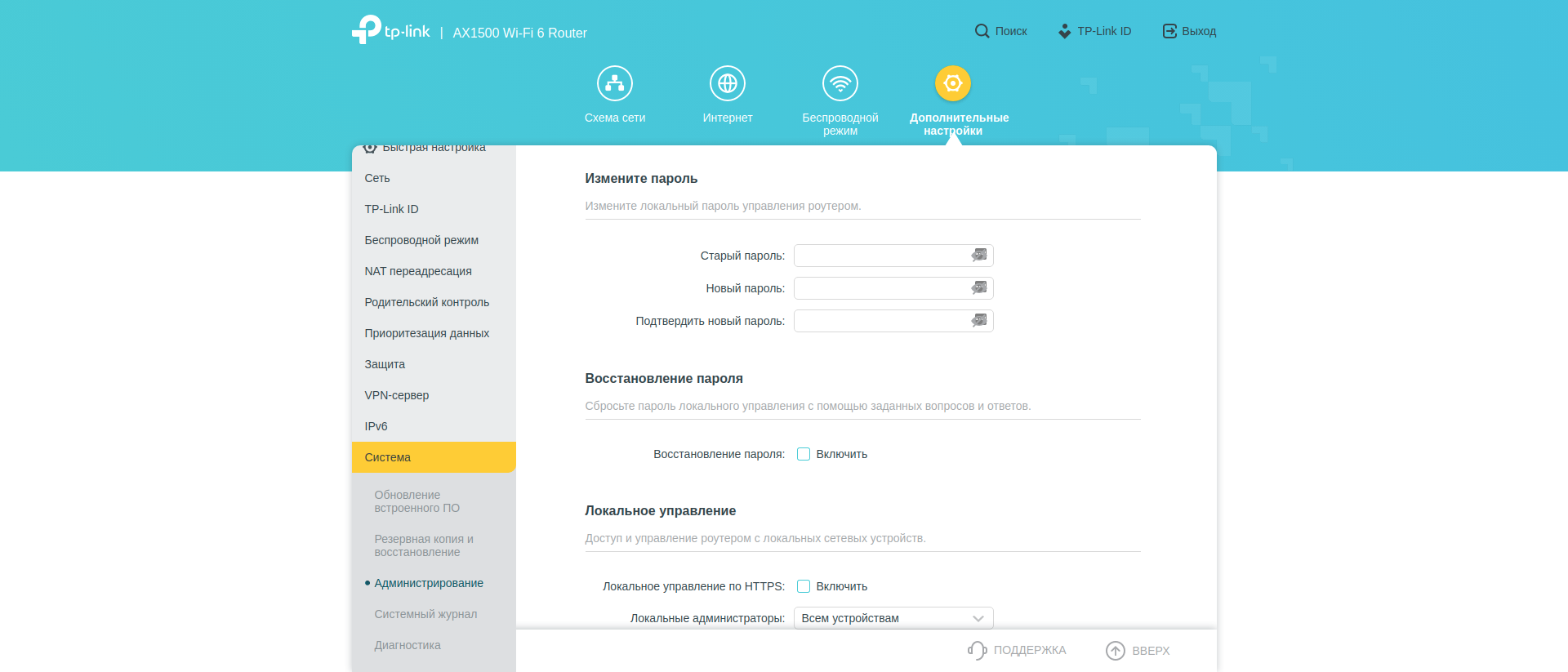
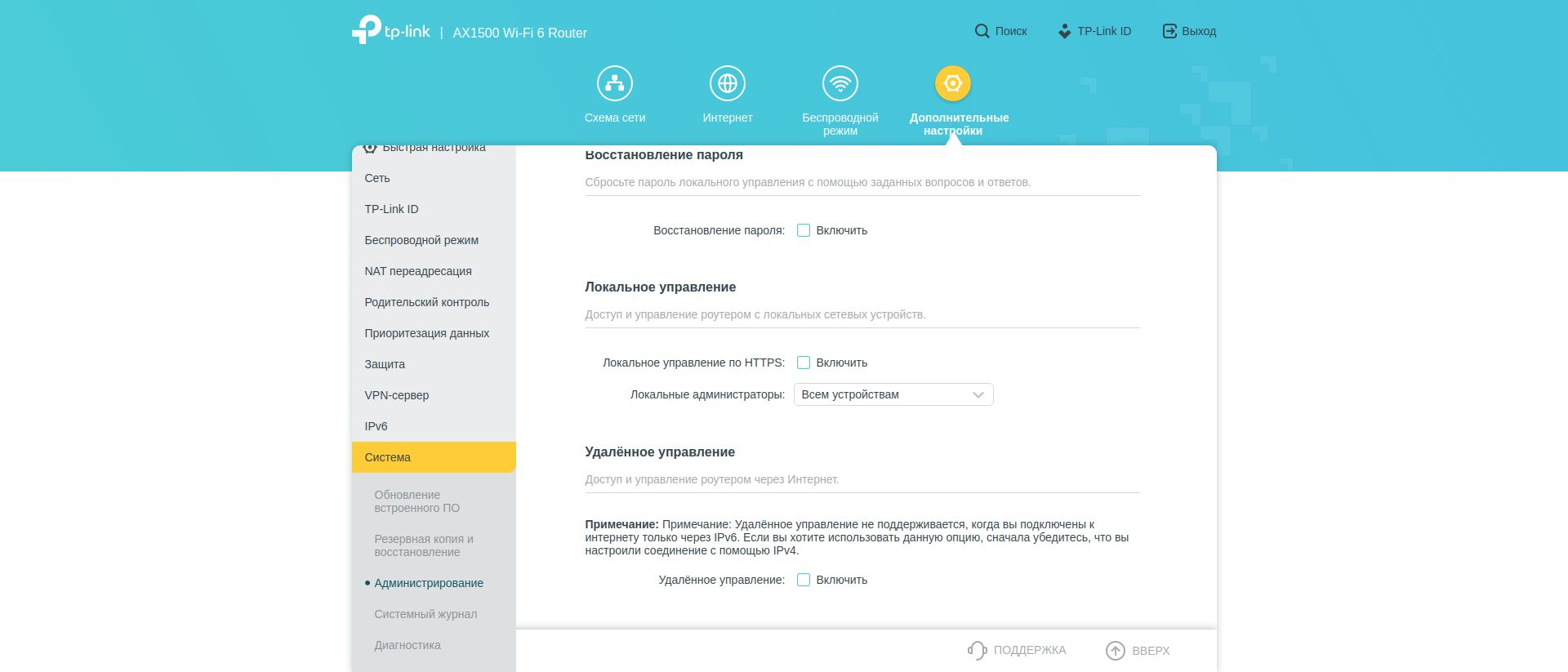
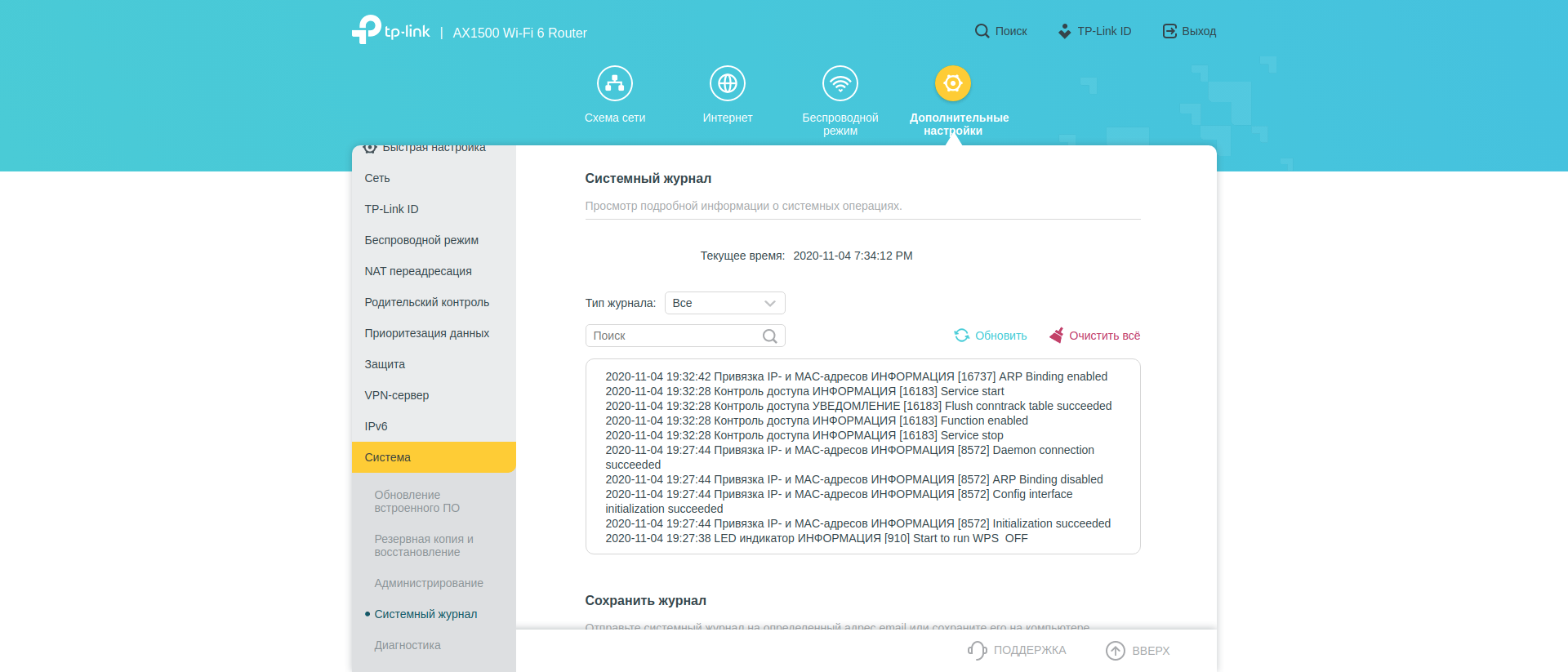
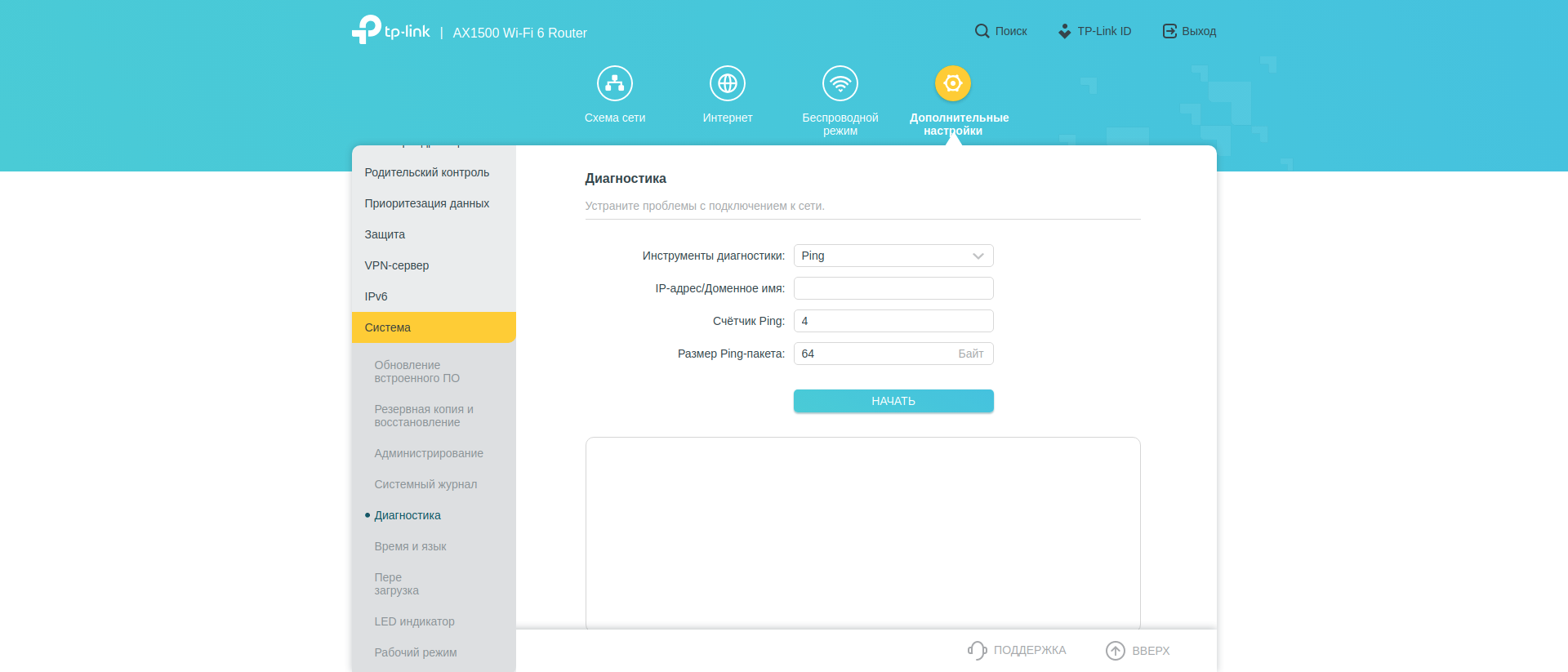
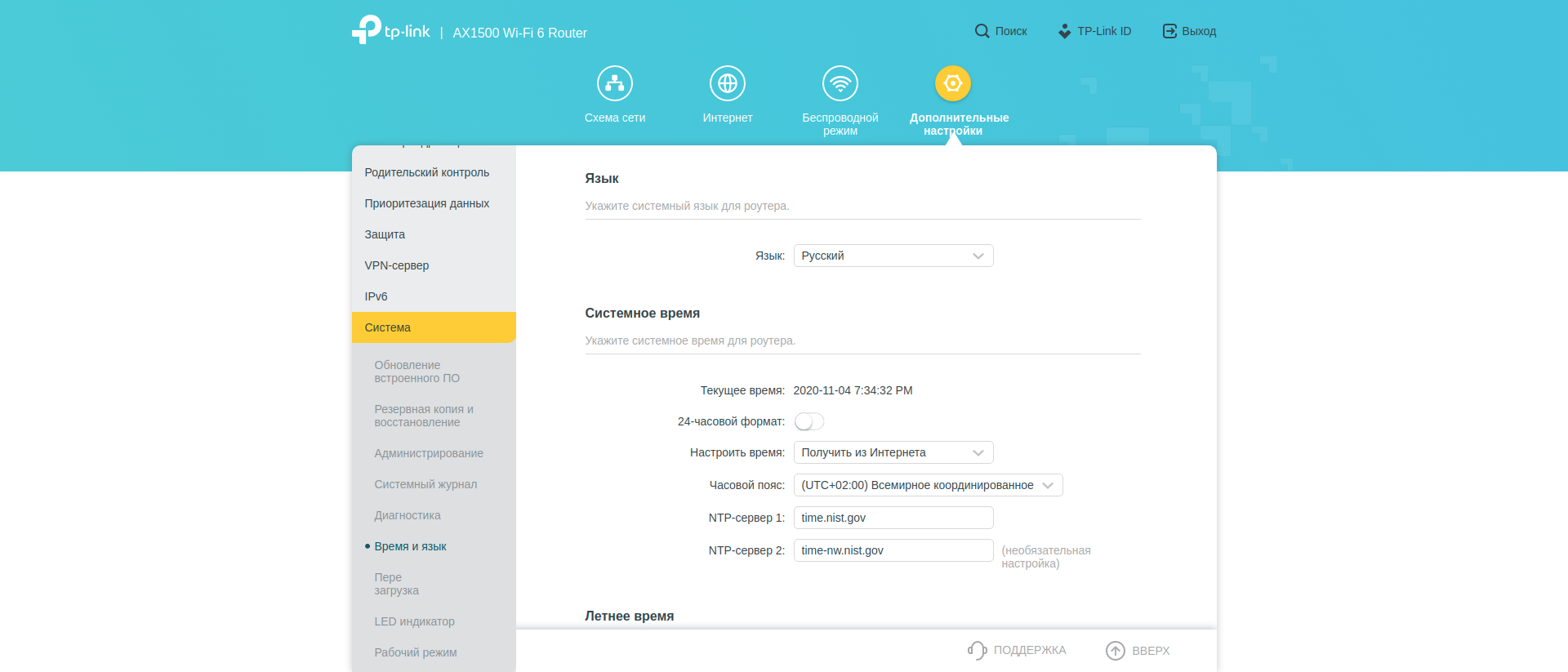
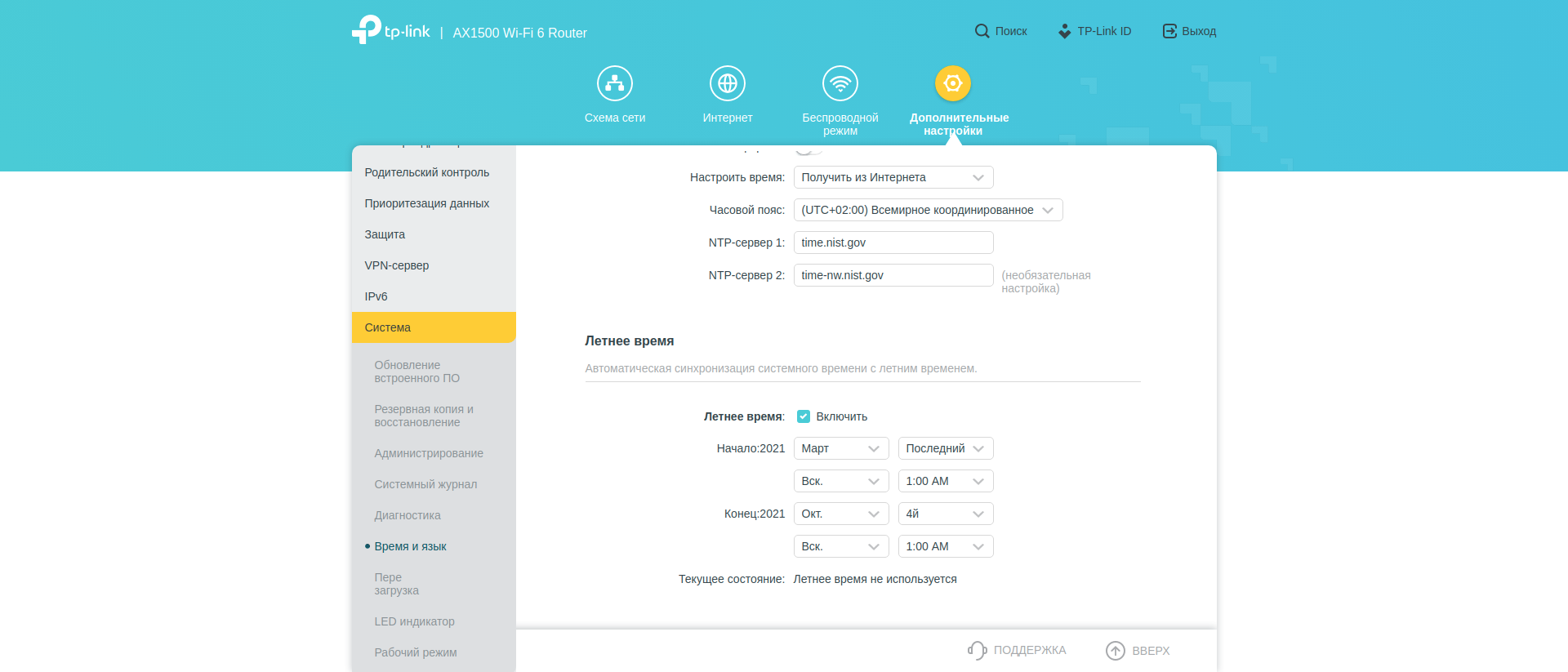
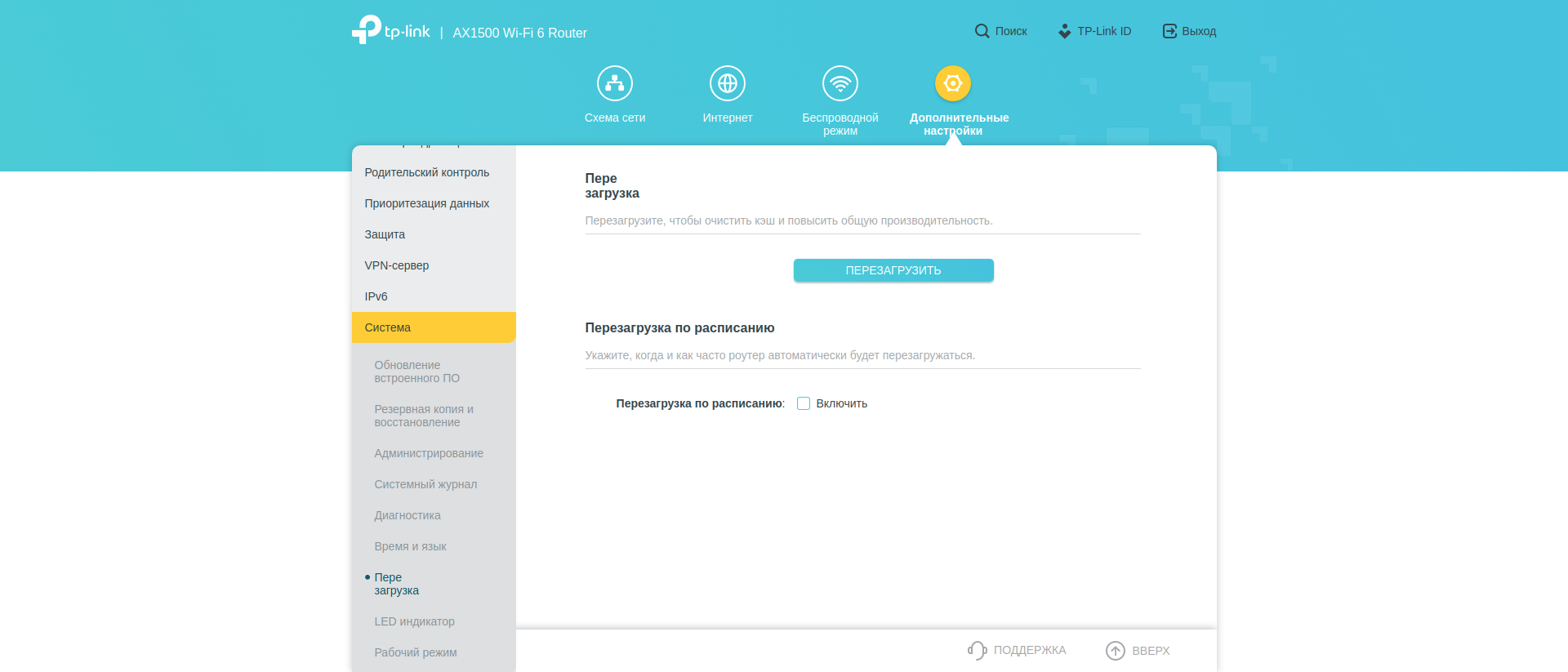
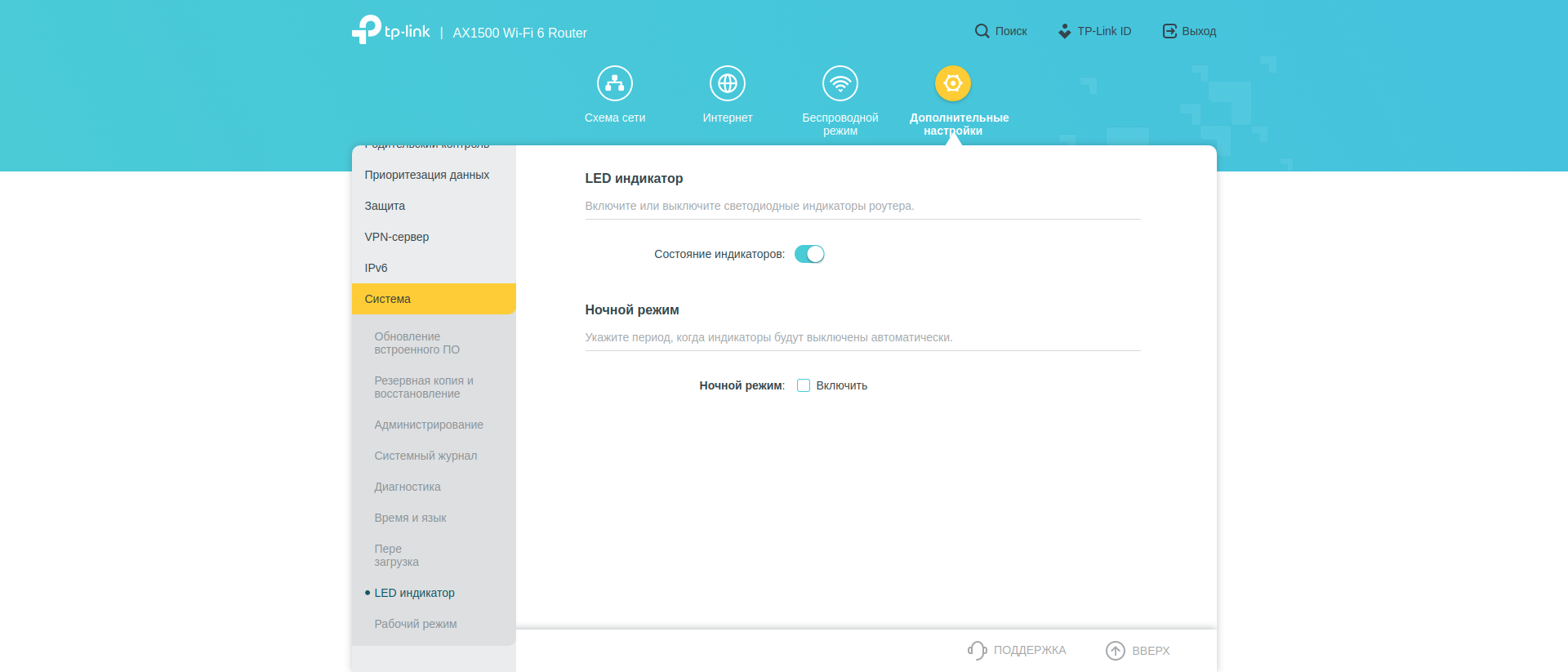
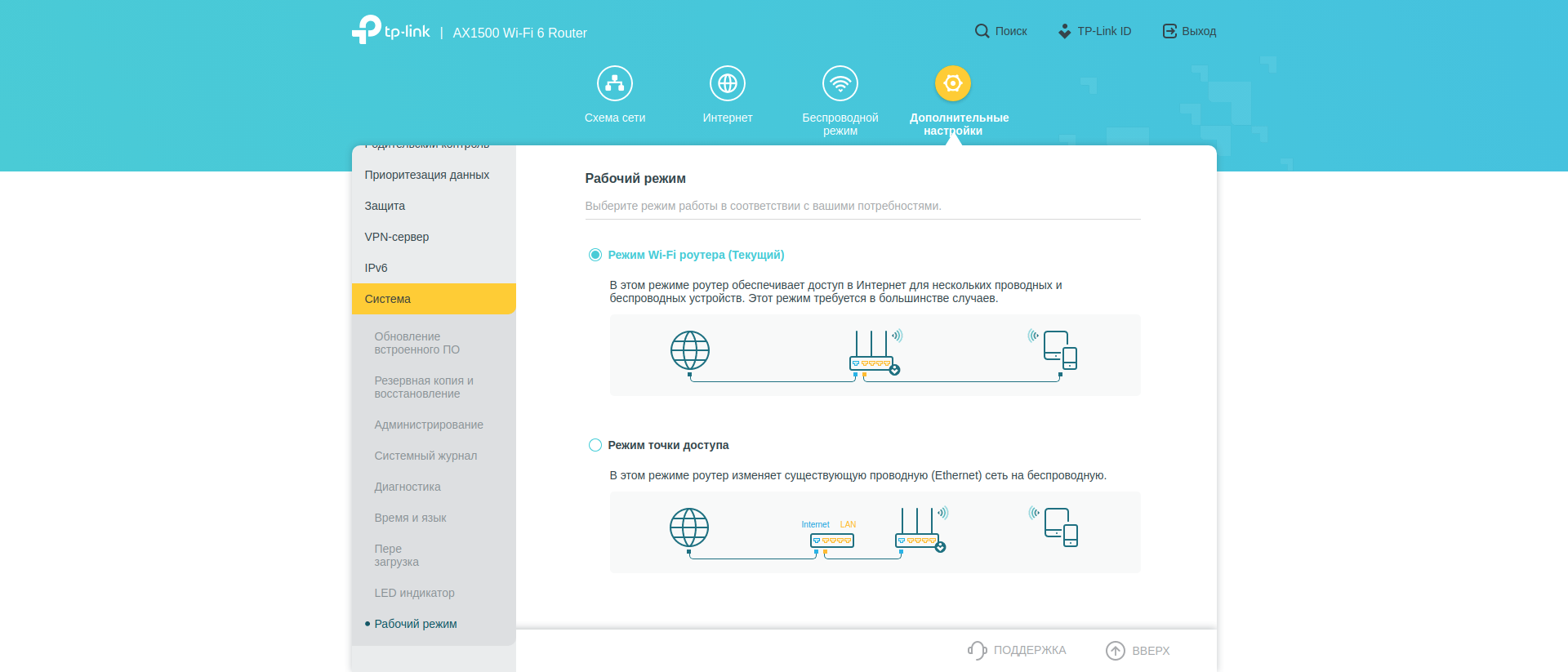
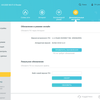
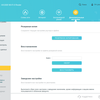
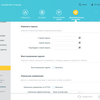
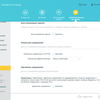
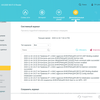
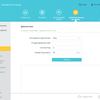
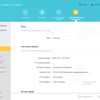
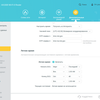
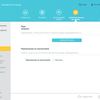
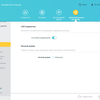
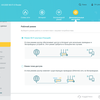
¿Qué pasa con la velocidad?
El estándar AX1500 asume que la suma de las tasas máximas de transferencia de datos en todos los rangos del enrutador es de 1500 Mbps. En nuestro caso, hasta 1200 Mbps deberían caer en la banda de 5 GHz, y hasta 300 Mbps en la banda de 2,4 GHz. La prueba de velocidad de Internet de 200 megabits (lo que estaba a la mano, luego probado) desde un dispositivo que opera en la banda de 2.4 GHz muestra 30-40 Mbps, en una red con una frecuencia de 5 GHz, la velocidad de los ancianos es 50-90 Mbps. Bueno, el nuevo teléfono inteligente, que ya sabe cómo funcionar según el estándar Wi-Fi 6 (se usó el iPhone 12 Pro), entregó casi el máximo de 196 Mbps. Curiosamente, los iPhones (probé la velocidad en varios modelos diferentes) en promedio muestran velocidades más altas (en la aplicación speedtest.net) en comparación con los teléfonos inteligentes Android. Por alguna razón, le encanta este enrutador "manzanas". La velocidad de Internet desde las computadoras portátiles (no solo Apple) también resultó ser máxima, pero solo si se usaba la banda de 5 GHz. Sin embargo, los usuarios exigentes aún necesitarán una solución más productiva: tenemos ante nosotros, aunque el más moderno, pero el enrutador más joven de la línea, y durante las pruebas rigurosas muestra una velocidad más baja que los hermanos mayores.

Tres cosas que debe saber sobre el enrutador TP-Link Archer AX10:
- Así es el modelo junior de los routers de TP-Link con soporte para Wi-Fi 6
- Soporta el estándar AX1500 y opera en dos bandas (2.4 GHz hasta 300 Mbps y 5 GHz hasta 1200 Mbps)
- Tiene 4 salidas Ethernet y no USB
- Soporte para el nuevo estándar Wi-Fi 6, OFDMA y MU-MIMO;
- Puertos Gigabit Ethernet;
- Conveniente interfaz web moderna y aplicación para administración y configuración.
Para los que quieren saber más
- Revisión de TP-Link Archer AX6000: el mejor enrutador Wi-Fi 6
- Revisión de TP-Link Archer AX11000: enrutador de crecimiento con soporte Wi-Fi 6
- Revisión del enrutador Wi-Fi TP-Link Archer C80: una nueva generación de éxitos de ventas
- Revisión del enrutador móvil TP-Link M7200: Internet de bolsillo
- Revisión de TP-Link Deco E3: la forma más fácil de mejorar el Wi-Fi en el hogar


